Page 1

DVD Recorder Home Theater System
Manual de usuario
LX7500R/01/04
Page 2
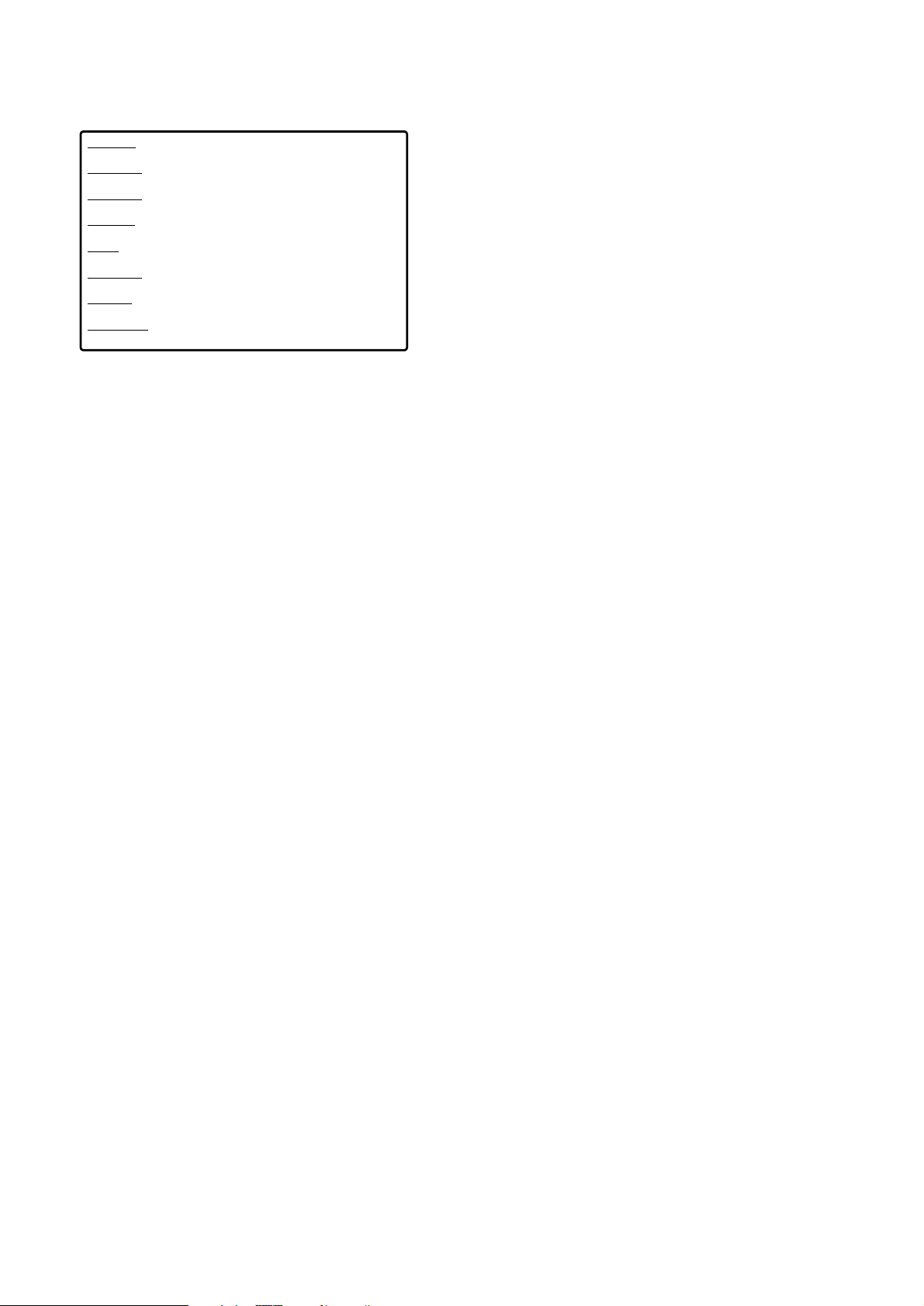
Este producto está equipado con tecnología de protección
de copias requerida por muchas compañías de películas
que producen películas de alta definición. Los consumidores
deben tomar nota de que no todos los aparatos de
televisión de alta definición son totalmente compatibles con
la tecnología aplicada y por lo tanto puede causar
artefactos que aparecerán en la película. En el caso de 525
o 625 problemas de imagen de Progressive Scan, se
recomienda que el usuario cambie la conexión a la salida
de «definición estándar».
2
Esta etiqueta de advertencia está colocada
dentro del equipo.
CAUTION VISIBLE AND INVISIBLE LASER RADIATION WHEN
OPEN AVOID EXPOSURE TO BEAM
ADVARSEL SYNLIG OG USYNLIG LASERSTRÅLING VED ÅBNING
UNDGÅ UDSÆTTELSE FOR STRÅLING
ADVARSEL SYNLIG OG USYNLIG LASERSTRÅLING NÅR DEKSEL
ÅPNES UNNGÅ EKSPONERING FOR STRÅLING
VARNING SYNLIG OCH OSYNLIG LASERSTRÅLNING NÄR
DENNA DEL ÄR ÖPPNAD BETRAKTA EJ STRÅLEN
VARO! AVATTAESSA OLET ALTTIINA NÄKYVÄLLE JA
NÄKYMÄTTÖMÄLLE LASER SÄTBILYLLE. ÄLÄ KATSO SÄTEESEEN
VORSICHT SICHTBARE UND UNSICHTBARE LASERSTRAHLUNG
WENN ABDECKUNG GEÖFFNET NICHT DEM STRAHL AUSSETZEN
DANGER VISIBLE AND INVISIBLE LASER RADIATION WHEN
OPEN AVOID DIRECT EXPOSURE TO BEAM
ATTENTION RAYONNEMENT LASER VISIBLE ET INVISIBLE EN
CAS D´OUVERTURE EXPOSITION DANGEREUSE AU FAISCEAU
Page 3
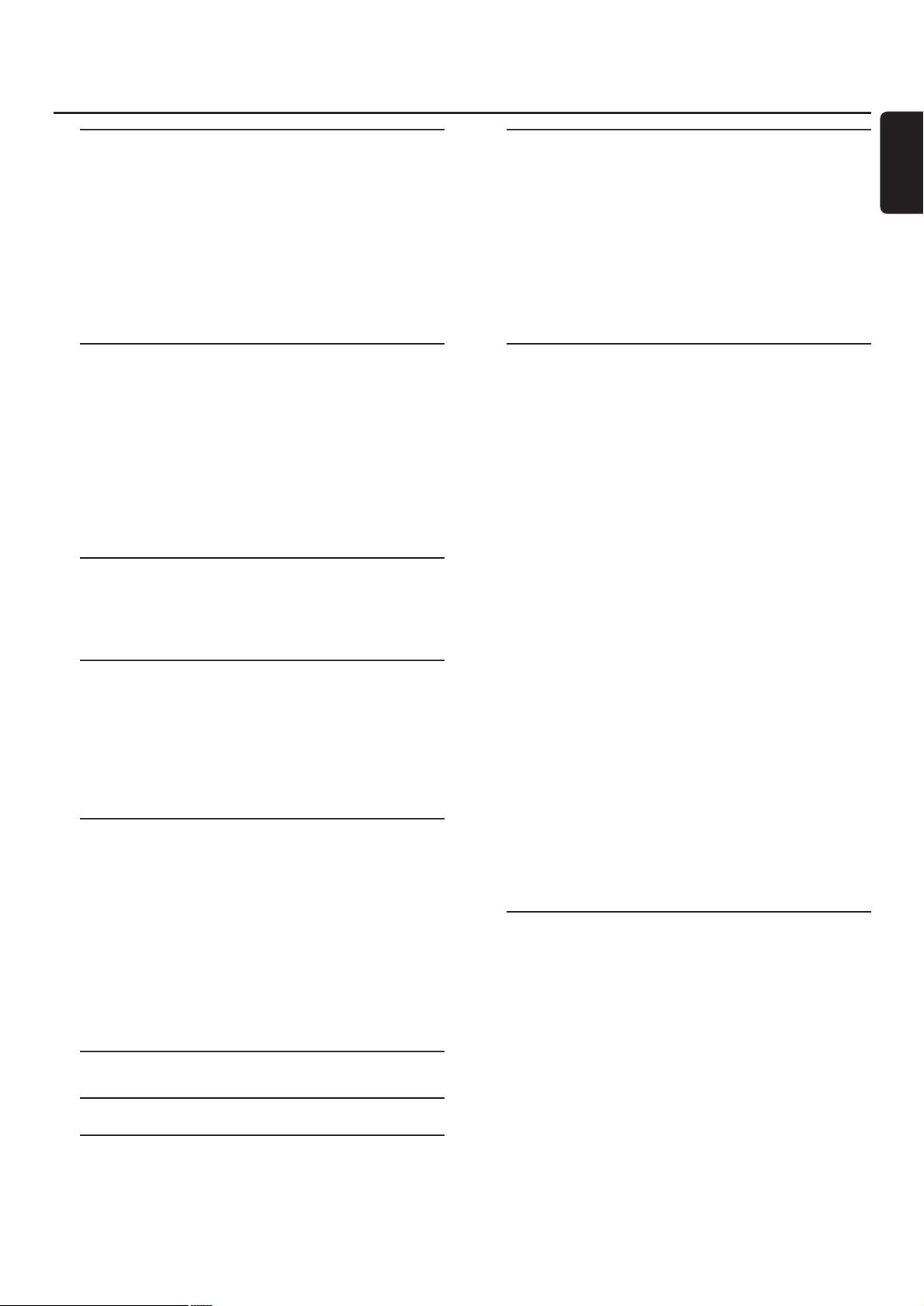
Información general
Introducción ––––––––––––––––––––––––––––––––––– 5
Accesorios suministrados ––––––––––––––––––––––––– 5
Instalación –––––––––––––––––––––––––––––––––––– 5
Mantenimiento ––––––––––––––––––––––––––––––––– 5
Manejo del disco ––––––––––––––––––––––––––––––– 5
Información medioambiental –––––––––––––––––––––– 5
¿Qué discos se pueden usar? –––––––––––––––––––––– 6
Código regional –––––––––––––––––––––––––––––––– 6
Marca registrada e información sobre la licencia ––––––– 6
Mando a distancia
Inserción de las pilas ––––––––––––––––––––––––––––– 7
Uso del mando a distancia –––––––––––––––––––––––– 7
Teclas de doble función ––––––––––––––––––––––– 7
Control de otro equipo Philips –––––––––––––––––– 7
Como introducir texto con las teclas numéricas. –––– 7
Teclas del mando a distancia. –––––––––––––––––––––– 8
Controles en la parte frontal ––––––––––––––––––––– 10
Conexiones en la parte frontal ––––––––––––––––––– 10
Conexiones en la parte posterior ––––––––––––––––– 11
Conexión de altavoces y antenas
Instalación y conexión de los altavoces ––––––––––––– 12
Conexión de las antenas de radio ––––––––––––––––– 12
Conexión de la antena de TV –––––––––––––––––––– 12
Conexión del TV
Conexiones para el TV –––––––––––––––––––––––––– 13
Caso1: conexión de Euroconector ––––––––––––––––– 13
Caso 2: conexión de vídeo componente /
Progressive Scan –––––––––––––––––––––––––––––– 14
Cambio del sistema de grabadora de DVD a
Progressive Scan –––––––––––––––––––––––––––– 14
Conexión de otro equipo
Conexión de aparatos de vídeo adicionales –––––––––– 15
Conexión de aparatos de audio adicionales –––––––––– 15
Conexión analógica para reproducción de sonido –– 15
Conexión analógica para grabaciones de audio
con otro equipo –––––––––––––––––––––––––––– 15
Conexión digital para reproducción de sonido –––– 15
Conexión digital para grabaciones de audio
con otro equipo –––––––––––––––––––––––––––– 15
Conexión de una videocámara a CAM 1 o CAM 2 ––– 16
Conexión de los auriculares –––––––––––––––––––––– 16
Red eléctrica ––––––––––––––––––––––––––––––– 16
Instalación inicial ––––––––––––––––––––––––––– 17
Fuentes
Selección de una fuente ––––––––––––––––––––––––– 19
Selección de otra fuente durante la grabación ––––– 19
Selección de una grabadora de S-Vídeo conectada a
EXT-2 AUX I/O –––––––––––––––––––––––––––– 19
Volumen y sonido
Ajuste del volumen de todos los altavoces –––––––––– 20
Ajuste del volumen de los altavoces posteriores y del
altavoz de subgraves ––––––––––––––––––––––––––– 20
Ajuste de los graves y agudos –––––––––––––––––––– 20
Intensidad –––––––––––––––––––––––––––––––––––– 20
Equilibrio de volumen entre los altavoces ––––––––––– 20
Selección de un efecto envolvente ––––––––––––––––– 21
Clear Voice ––––––––––––––––––––––––––––––––––– 21
Night mode –––––––––––––––––––––––––––––––––– 21
Reproducción de disco
Carga de un disco ––––––––––––––––––––––––––––– 22
Reproducción de un DVD, DVD+R o de un
disco DVD+RW –––––––––––––––––––––––––––––– 22
Menú de disco ––––––––––––––––––––––––––––– 22
Reproducción de un CD de (súper) vídeo –––––––––– 23
Reproducción de un CD de audio ––––––––––––––––– 23
Reproducción de un CD MP3 –––––––––––––––––––– 23
Selección de un título/capítulo –––––––––––––––––––– 24
Selección directa de un título –––––––––––––––––– 24
Selección directa de un capítulo –––––––––––––––– 24
Selección de un título/capítulo con 4 o ¢ –––– 24
Búsqueda (no en CDs MP3) ––––––––––––––––––––– 24
Búsqueda mediante la barra de menús –––––––––– 24
L Búsqueda por tiempos (no en CDs MP3) ––––––––– 25
Función de rastreo ––––––––––––––––––––––––––––– 25
Repetición y reproducción
en orden aleatorio ––––––––––––––––––––––––––––– 25
Repetición de un pasaje específico (no en CDs MP3) –– 25
Imagen fija ––––––––––––––––––––––––––––––––––– 26
I Reproducción fotograma a fotograma ––––––––––– 26
Reproducción fotograma a fotograma en el
barra de menú del sistema –––––––––––––––––––– 26
Cámara lenta ––––––––––––––––––––––––––––––––– 26
Cámara lenta mediante la barra de menús ––––––– 26
D Cambio del idioma de audio ––––––––––––––––––– 27
E Subtítulos ––––––––––––––––––––––––––––––––– 27
F Perspectiva de cámara ––––––––––––––––––––––– 27
G Zoom –––––––––––––––––––––––––––––––––––– 27
Grabación
Discos para la grabación –––––––––––––––––––––––– 28
Protección de derechos de autor ––––––––––––––––– 28
Antes de comenzar la grabación –––––––––––––––––– 28
Grabación de un programa de TV o grabación desde un
equipo de vídeo externo –––––––––––––––––––––––– 29
Grabación segura –––––––––––––––––––––––––––––– 30
Grabación con desconexión automática
(OTR - One Touch Recording) –––––––––––––––––––– 30
Agrupar grabaciones dentro de un título - assemble cut
(sólo discos DVD+RW) –––––––––––––––––––––––– 30
Selección del modo de grabación ––––––––––––––––– 31
Selección del modo de grabación con
REC / PLAY MODE ––––––––––––––––––––––––– 31
Direct record ––––––––––––––––––––––––––––––––– 32
Activación o desactivación de Direct record –––––– 32
Inicio de Direct record ––––––––––––––––––––––– 32
Contenidos
3
Español
Page 4
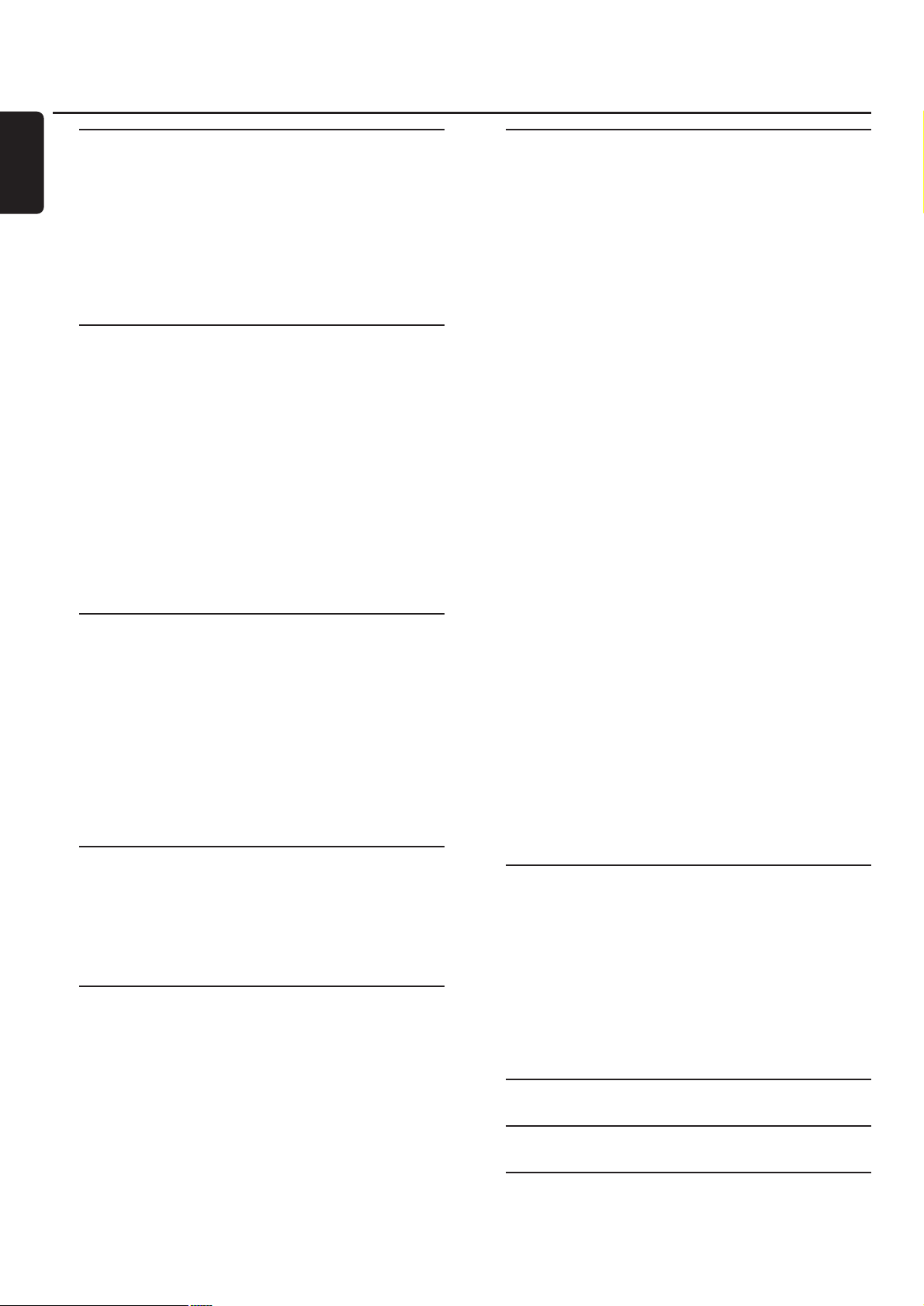
Programación de grabaciones
VPS y PDC –––––––––––––––––––––––––––––––––– 33
Programación de una grabación con el
sistema ShowView® ––––––––––––––––––––––––––– 34
Programación de una grabación sin el
sistema ShowView® ––––––––––––––––––––––––––– 35
Comprobación, modificación o borrado de una
grabación programada –––––––––––––––––––––––––– 36
Grabación automática de un receptor de satélite ––––– 36
Edición de una grabación
Cambio del nombre de una grabación ––––––––––––– 37
Eliminación de una grabación completa /
título completo ––––––––––––––––––––––––––––––– 37
Menú Favorite Scene Selection ––––––––––––––––––– 38
Inserción de marcas de capítulo ––––––––––––––––––– 38
Eliminación de marcas de capítulo ––––––––––––––––– 38
Ocultar capítulos –––––––––––––––––––––––––––––– 39
Hacer visible un capítulo oculto –––––––––––––––– 39
Reproducción de un título completo incluyendo los
capítulos ocultos –––––––––––––––––––––––––––– 39
Como ocultar parte de un título, p. ej. un anuncio ––––– 39
Modificación de la imagen del índice ––––––––––––––– 40
División de títulos (sólo en discos DVD+RW) ––––––– 40
Edición de un disco
Configuración de un disco ––––––––––––––––––––––– 41
Modificación del nombre del disco
(sólo discos DVD+R, DVD+RW) ––––––––––––––––– 41
Activación o desactivación de la protección contra
escritura (sólo discos DVD+R, DVD+RW) –––––––––– 41
Preparación de un DVD+RW para la reproducción
en otro reproductor de DVD – hacer ediciones
compatibles –––––––––––––––––––––––––––––––––– 42
Finalización de discos DVD+R –––––––––––––––––––– 42
Borrado completo de un disco DVD+RW –––––––––– 42
Control de acceso
Nivel clasificación (sólo discos de DVD vídeo) ––––––– 43
Acceso menores –––––––––––––––––––––––––––––– 44
Autorización de un disco ––––––––––––––––––––– 44
Bloqueo de discos autorizados ––––––––––––––––– 44
Modificación del código de 4 dígitos ––––––––––––––– 45
Configuración del sistema
t Imagen ––––––––––––––––––––––––––––––––––– 46
Formato TV ––––––––––––––––––––––––––––––– 46
Centrado imagen H ––––––––––––––––––––––––– 46
Salida vídeo ––––––––––––––––––––––––––––––– 47
Salida vídeo componentes –––––––––––––––––––– 47
Variación nivel negro –––––––––––––––––––––––– 47
u Idioma –––––––––––––––––––––––––––––––––––– 47
Reproducción de audio –––––––––––––––––––––– 47
Audio grabado ––––––––––––––––––––––––––––– 47
Subtítulo –––––––––––––––––––––––––––––––––– 47
Menú –––––––––––––––––––––––––––––––––––– 47
País –––––––––––––––––––––––––––––––––––––– 47
Configuración del sistema
w Funciones –––––––––––––––––––––––––––––––––– 48
Ventana de estado –––––––––––––––––––––––––– 48
Modo de espera –––––––––––––––––––––––––––– 48
Pantalla ––––––––––––––––––––––––––––––––––– 48
x Ajustes del mando a distancia ––––––––––––––––––– 48
s Funciones de disco –––––––––––––––––––––––––– 49
Control de acceso –––––––––––––––––––––––––– 49
Reinicio automático ––––––––––––––––––––––––– 49
PBC ––––––––––––––––––––––––––––––––––––– 49
Adaptar formato disco ––––––––––––––––––––––– 49
z Ajustes de grabación ––––––––––––––––––––––––– 49
Modo grabación –––––––––––––––––––––––––––– 49
Direct record –––––––––––––––––––––––––––––– 49
Grabacion sat –––––––––––––––––––––––––––––– 49
Capítulo autom. –––––––––––––––––––––––––––– 49
Modo de filtro ––––––––––––––––––––––––––––– 49
Búsqueda de canales de TV –––––––––––––––––––––– 50
Busqueda auto. ––––––––––––––––––––––––––––– 50
Busqueda manual ––––––––––––––––––––––––––– 50
Cambio del orden de los canales de TV y borrado de
canales de TV ––––––––––––––––––––––––––––––––– 51
Follow TV ––––––––––––––––––––––––––––––––– 51
Ordene los canales de TV –––––––––––––––––––– 51
Configuración de canales adicionales de TV –––––––––– 52
Nombre emisora ––––––––––––––––––––––––––– 52
Sistema TV –––––––––––––––––––––––––––––––– 52
NICAM –––––––––––––––––––––––––––––––––– 52
Sintonia fina ––––––––––––––––––––––––––––––– 52
Uso de un descodificador para descodificar un
canal de TV –––––––––––––––––––––––––––––––––– 53
Configuración de la hora y la fecha –––––––––––––––– 53
Configuraciones de entrada –––––––––––––––––––––– 54
Configuraciones para SAT,VCR, GAME –––––––––– 54
Configuraciones para TV ––––––––––––––––––––– 55
Configuraciones para CD, CDR,TAPE ––––––––––– 55
Configuración de la salida digital –––––––––––––––––– 55
Instalación de los altavoces ––––––––––––––––––––––– 55
Sintonizador de radio
Selección de una emisora de radio preseleccionada ––– 56
Sintonización de una emisora de radio ––––––––––––– 56
Cambio entre la recepción de radio mono y estéreo –– 56
RDS – Radio Data System ––––––––––––––––––––––– 56
Memorizar emisoras de radio –––––––––––––––––––– 56
Búsqueda y memorización automáticas –––––––––– 56
Búsqueda y memorización manuales –––––––––––– 57
Modificación del orden de emisoras de
radio memorizadas –––––––––––––––––––––––––––– 57
Localización y solución de averías–––––––––– 58–61
Datos técnicos –––––––––––––––––––––––––––––– 62
Asistencia telefónica ––––––––––––––––––––––––– 63
Contenidos
4
Español
Page 5
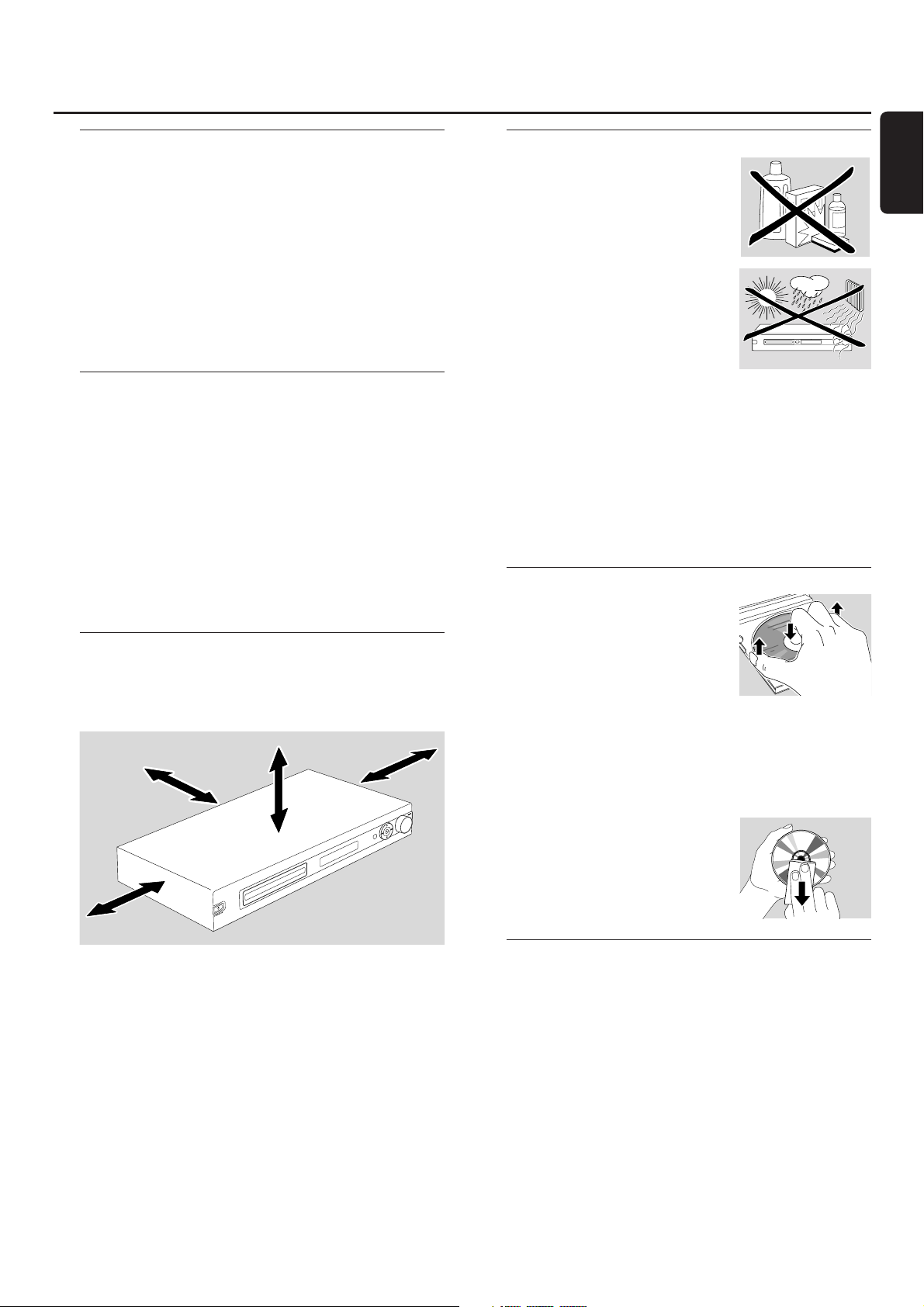
Introducción
Grabe sus propios DVDs y disfrute del sonido digital envolvente
y de algunas de las mejores funciones de la tecnología el cine
en casa con su sistema de grabadora DVD.
Este reproductor cumple las normas para interferencias
de radio establecidas por la Comunidad Europea.
PRECAUCIÓN
La utilización de controles o ajustes y la realización
de procedimientos distintos de los contenidos en este
manual pueden provocar la exposición a radiaciones
peligrosas y a otros peligros.
Accesorios suministrados
Su sistema de grabadora DVD se entrega con
– 2 altavoces frontales, 1 central y 2 posteriores
– 1 altavoz de subgraves
– 6 cables de altavoces
– 1 cable Euroconector
– 1 cable de vídeo componente (clavijas roja, verde y azul)
– 1 cable de audio cinch (clavijas roja y blanca)
– 1 cable de audio digital (clavijas negras)
– 1 cable de antena de TV
– 1 cable de antena de FM
– 1 antena de cuadro de MW
– 1 mando a distancia con 2 pilas AA
Instalación
Coloque el equipo sobre una superficie plana, dura y estable.
No sitúe el equipo encima de otros equipos que puedan
calentarlo (p. ej.receptor o amplificador).
Deje al menos 10 cm de espacio por la parte posterior y
por encima del equipo y 5 cm por la izquierda y derecha
para evitar un sobrecalentamiento.
No bloquee las aberturas de ventilación.
No exponga el aparato a goteados o salpicados.
No coloque ninguna fuente de peligro (p. ej. velas
encendidas, objetos que contengan líquidos) sobre el
equipo.
Teléfonos móviles encendidos cerca del equipo pueden
causar un mal funcionamiento.
Mantenimiento
Limpie el equipo con un paño suave,
ligeramente húmedo y sin hilos. No
utilice ningún producto de limpieza,
podría tener un efecto corrosivo.
No exponga el equipo, las pilas o
los discos a la humedad, lluvia, arena
o calor excesivo (provocado por un
equipo de calefacción o por exposición
directa al sol).
Mantenga la bandeja de su sistema de grabadora DVD
siempre cerrada para proteger las lentes del polvo. No use
ningún disco de limpieza de lentes disponible comúnmente,
podría dañar la unidad óptica del equipo.
Las lentes pueden empañarse si se traslada el equipo de un
ambiente frío a otro cálido. Si esto ocurre, no es posible la
reproducción de un disco. Deje el equipo en un entorno cálido
hasta que se evapore la humedad.
Manejo del disco
Los DVD+R y DVD+RW son muy
delicados. Por favor, tenga un cuidado
especial cuando maneje el disco. Para
sacar un disco de su caja fácilmente,
presione ligeramente sobre el eje
central mientras lo levanta. Después
de usarlo, extraiga el disco del sistema de grabadora DVD y
guárdelo en su caja.
No pegue ninguna pegatina en el disco. Si quiere escribir
algo en el disco, use un medio de escritura de punta suave
y escriba sólo sobre la cara impresa.
Para limpiar un disco, frótelo
suavemente en línea recta desde el
centro hacia los bordes utilizando un
paño suave y sin hilos. ¡Un producto
de limpieza podría dañar el disco!
Información medioambiental
Se ha suprimido todo el material de embalaje innecesario.
Hemos hecho todo lo posible por que el embalaje pueda
separarse en tres materiales independientes:Bcartón
(caja),Apoliestireno expandible (amortiguación) y
A
polietileno (bolsas, plancha de espuma protectora).
Los materiales que componen el equipo son reciclables y
reutilizables si son desmontados por una empresa
especializada. Por favor, siga las normas y regulaciones
locales a la hora de tirar los materiales de embalaje, pilas
agotadas o su antiguo equipo a la basura.
Información general
5
Español
5 cm
10 cm
10 cm
5 cm
Page 6
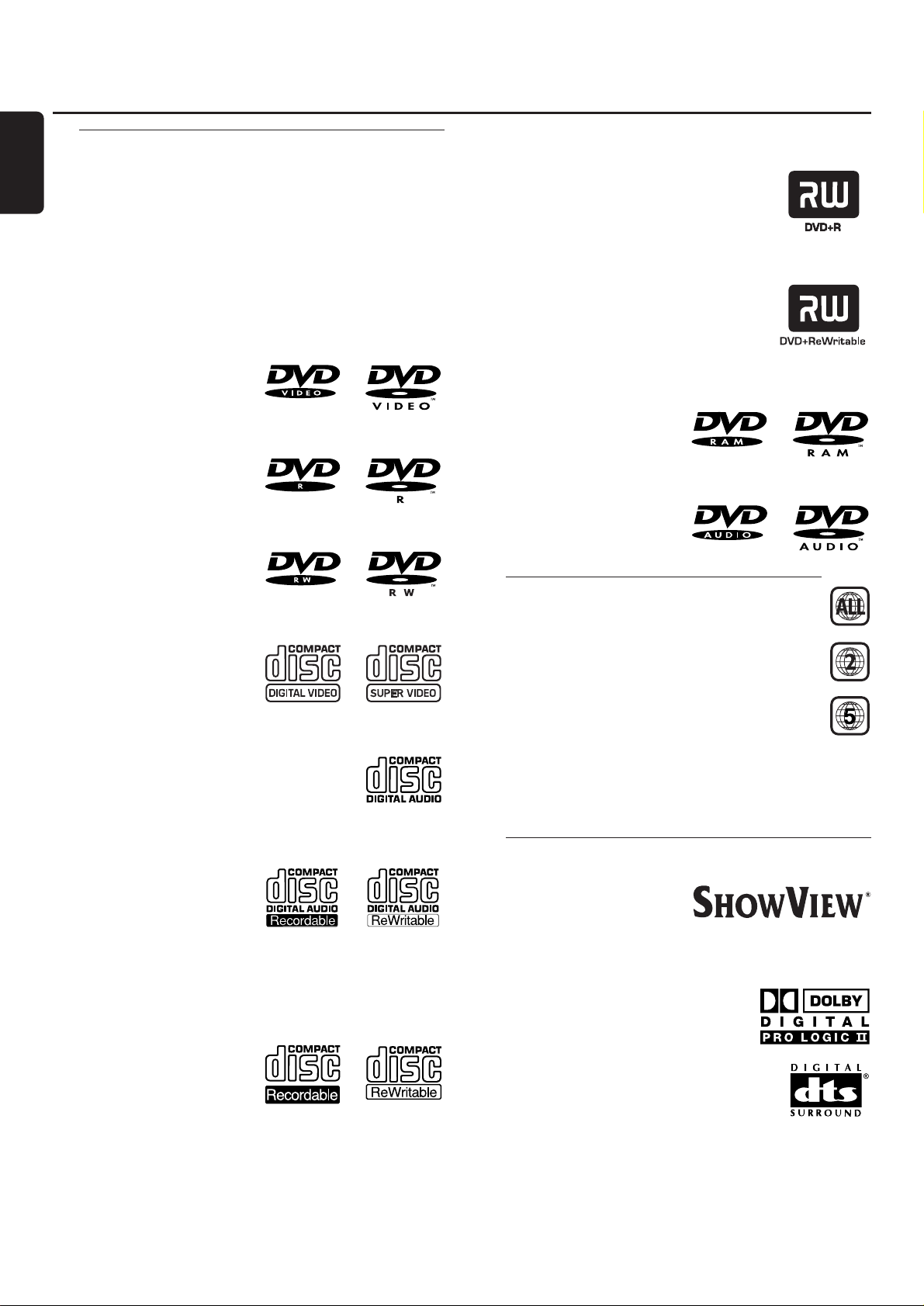
¿Qué discos se pueden usar?
Hay un gran número de tipos de discos y usted puede usar
muchos de ellos en su sistema de grabadora DVD.Algunos
sólo pueden usarse para la reproducción, otros para la
reproducción y la grabación, pero hay unos pocos tipos de
discos que no pueden usarse con este sistema de grabadora DVD
.
Para determinar que discos puede usar en este sistema de
grabadora DVD,consulte los logotipos que se muestran abajo
y busque estos logotipos en sus discos.
Discos sólo para la reproducción
– DVD de vídeo
– DVD-R
se reproduce sólo si
contiene DVD de vídeo y
está finalizado
– DVD-RW
se reproduce sólo si
contiene DVD de vídeo y
está finalizado.
– CD de vídeo,
CD de súper vídeo
– CD de audio
– CDR de audio, CDRW de
audio
se reproduce sólo si está
finalizado.
– CDR, CDRW
se reproducen sólo las
pistas de CD de audio y
los archivos MP3 si están
finalizados.
Discos para la reproducción y la grabación
– DVD+R
sólo se puede grabar una vez y se
reproduce en reproductores de DVD
estándard y grabadoras DVD, si está
finalizado.
– DVD+RW
puede ser grabado, borrado y regrabado
varias veces y reproducido en reproductores
de DVD compatibles con DVD+RW y
en grabadoras DVD si está finalizado.
Discos no aptos para la reproducción o la grabación
– DVD-RAM
– DVD-Audio
Código regional
Los DVDs y los reproductores de DVD se fabrican
para regiones específicas del mundo. Para
reproducir un DVD en este sistema de grabadora
de DVD, el DVD debe estar etiquetado
– para todas las regiones o
– para todas las regiones mostradas la parte
inferior del equipo, p. ej. Región 2 o Región 5,
etc.
No podrá reproducir DVDs que estén etiquetados con
otras regiones.
La codificación regional no se aplica a los discos DVD grabables.
Marca registrada e información sobre la licencia
ShowView es una marca
registrada por Gemstar
Development Corporation.
El sistema ShowView está fabricada bajo licencia de
Gemstar Development Corporation.
Fabricadas bajo licencia de Dolby
Laboratories. «Dolby», «Pro Logic»,
y el símbolo doble-D son marcas
registradas de Dolby Laboratories.
«DTS» y «DTS Digital Surround» son
marcas registradas de Digital Theater
Systems, Inc.
Ver la placa de especificaciones, marca registrada y
las advertencias en la parte inferior del equipo.
Información general
6
Español
Page 7
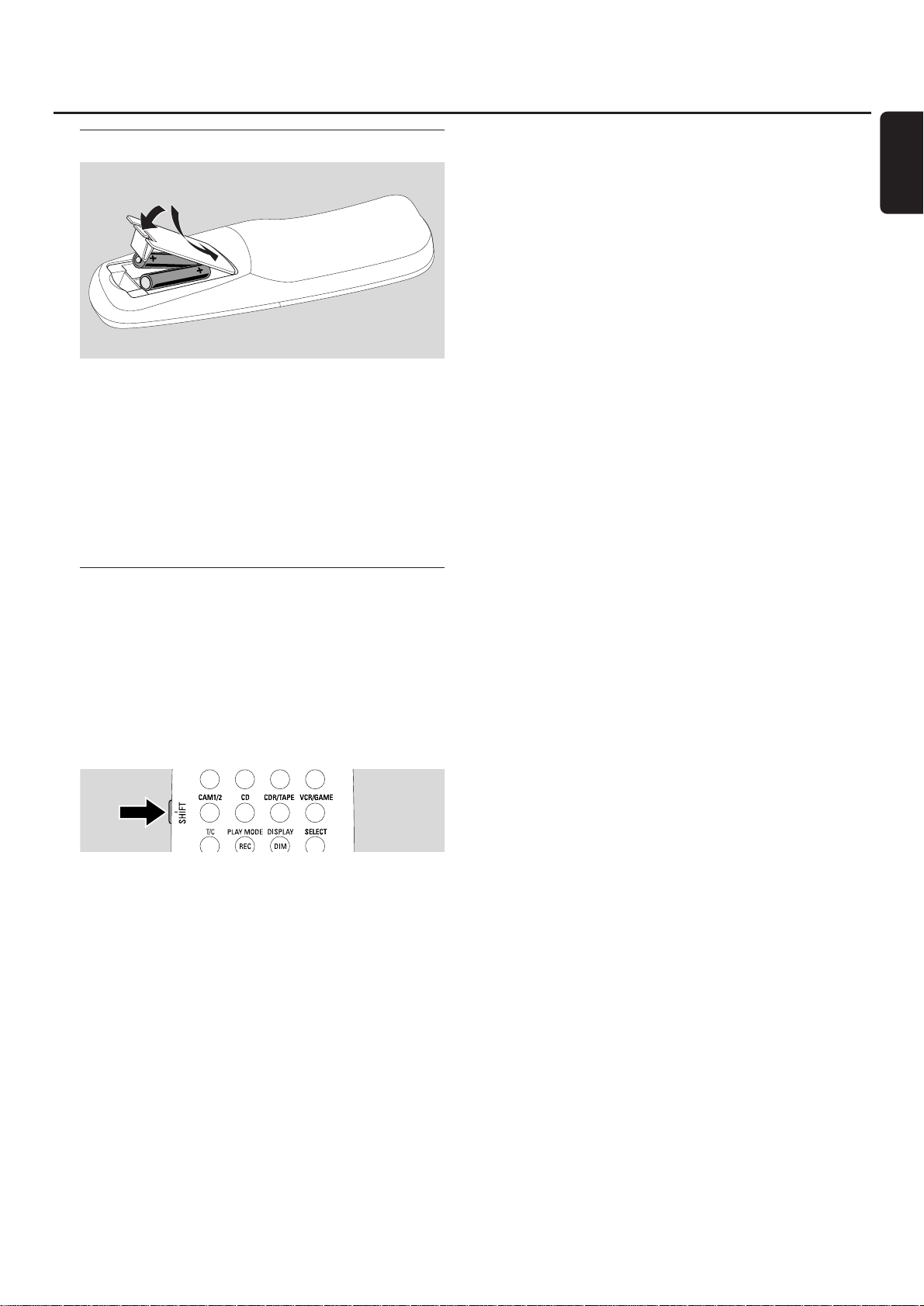
Inserción de las pilas
1 Abra el compartimento de las pilas del mando a distancia e
inserte 2 pilas alcalinas, tipo AA (R06, UM-3).
2 Cierre el compartimento de las pilas.
No combine pilas viejas y nuevas o diferentes tipos de pilas.
Quite las pilas si están gastadas o si no va a utilizar el mando
a distancia durante mucho tiempo.
Al deshacerse de las pilas, hágalo con precaución, ya
que éstas contienen sustancias químicas peligrosas.
Uso del mando a distancia
Para controlar el sistema de grabadora de DVD, por favor
dirija el mando a distancia hacia el sistema de grabadora de
DVD y no hacia el TV.
Teclas de doble función
Las teclas del mando a distancia marcadas en negro y azul
(0–9, REC/PLAY MODE, DIM/DISPLAY,VOL+/–, CH+/–,
SURR y MUTE) tienen funciones secundarias.
Para seleccionar la función secundaria (= azul) de una tecla:
1 Pulse y mantenga pulsada SHIFT en la parte superior
izquierda del mando a distancia.
2 Pulse la tecla deseada.
3 Suelte SHIFT.
Control de otro equipo Philips
Con este mando a distancia puede controlar el sistema de
grabadora DVD, así como otros aparatos adicionales Philips
como un TV Philips, grabador de vídeo o reproductor de CD.
1 Pulse la tecla de fuente correspondiente a su equipo Philips
(TV, SAT, CAM 1/2, CD, CDR o VCR).
2 Ahora, puede controlar el equipo con algunas teclas del
mando a distancia. En un reproductor de CD Philips por
ejemplo, iniciar la reproducción con PLAY 2 o seleccionar
una pista con las teclas numéricas.
3 Para controlar el sistema de grabadora de DVD, pulse
DVD/MON o TUNER
Cuando seleccione una fuente con SOURCE en el
sistema de grabadora de DVD, pulse la tecla de
fuente correspondiente en el mando a distancia,
también. De otro modo,el mando a distancia puede
controlar otra fuente y no funcionar correctamente.
Como introducir texto con las teclas numéricas.
En algunos campos, pude introducir texto con las teclas
numéricas.
● Pulse las teclas numéricas repetidamente para los siguientes
caracteres:
1 … espacio 1 @ _ # = ( )
2 … a b c 2 à á â ã ä å æ ç
3 … d e f 3 è é ê ë
4 … g h i 4 ì í î ï
5 … j k l 5
6 … m n o 6 ñ ò ó ô õ ö ø
7 … p q r s 7 ß
8 … t u v 8 ù ú û ü
9 … w x y z 9
O … .0 ,/ :;”’
Para cambiar entre los caracteres inferiores y superiores,
pulse SELECT.
Mando a distancia
7
Español
Page 8
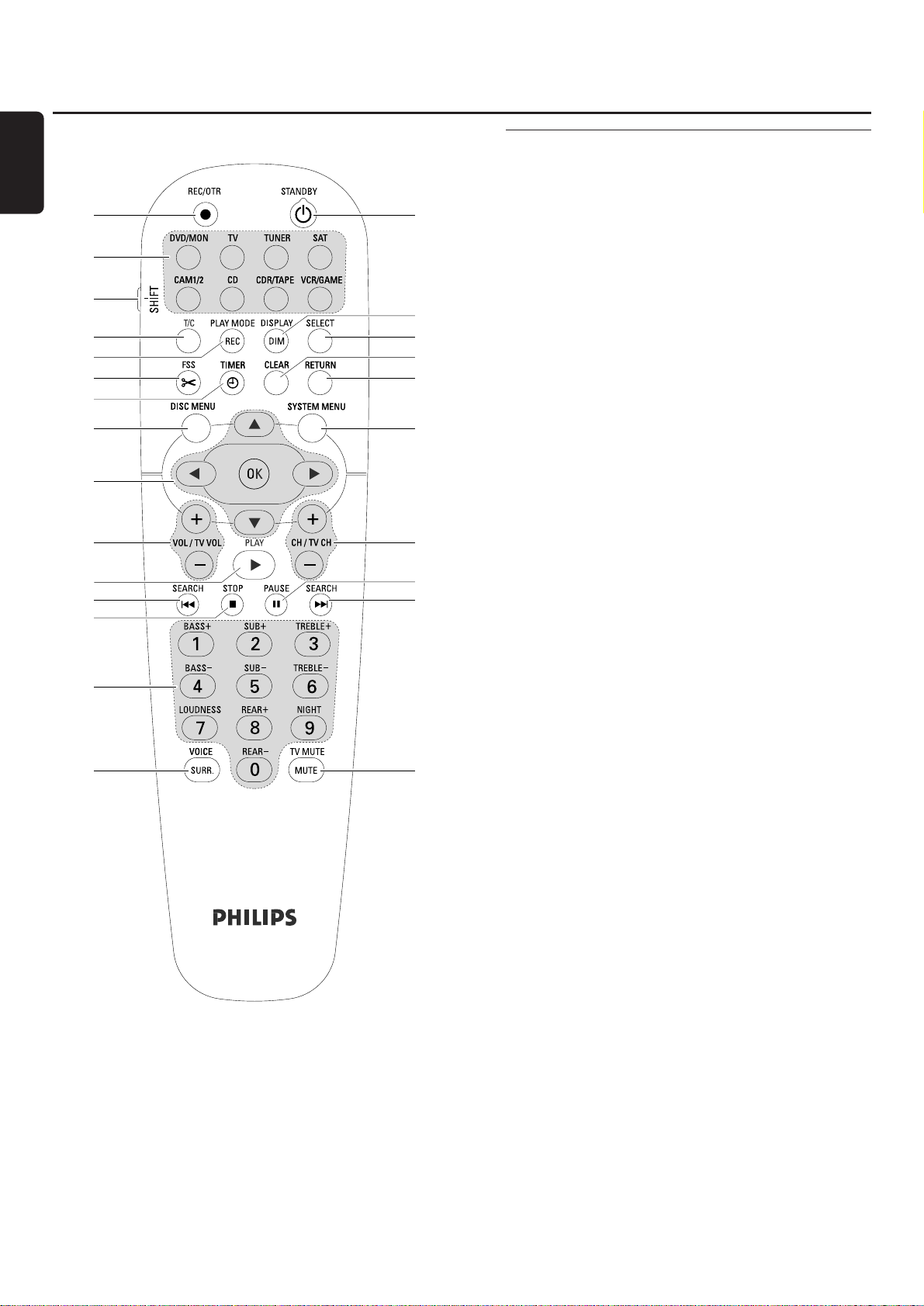
Teclas del mando a distancia.
1 REC/OTR
inicia la grabación del canal de TV o de la fuente de vídeo
seleccionados en el sistema de grabadora DVD.
2 STANDBY 2
cambia el sistema de grabadora de DVD al modo de
espera.
3 DVD/MON
cambia entre el disco en la bandeja y el canal de TV
seleccionado en el sistema de grabadora de DVD.
TV
reproduce el sonido del TV en el sistema de grabadora de
DVD.
TUNER
selecciona el sintonizador de radio, selecciona la banda de
frecuencias y cambia entre FM estéreo y FM mono.
SAT
selecciona un receptor de satélite conectado.
CAM 1/2
selecciona la entrada de la videocámara en la parte frontal.
CD
selecciona un reproductor de CD conectado.
CDR/TAPE
cambia entre una grabadora de CD y una unidad de cinta o
similar.
VCR/GAME
cambia entre un reproductor de vídeo conectado y una
consola de juegos.
4 SHIFT
pulse y mantenga pulsada para seleccionar las funciones
secundarias del mando a distancia marcadas en azul.
5 T/C
activa la selección de título/capítulo para discos.
6 REC / PLAY MODE
selecciona diferentes modos de reproducción como
REPEAT o SHUFFLE. Mientras pulsa y mantiene pulsada
SHIFT: selecciona un modo de grabación.
7 DIM / DISPLAY
selecciona varia información de pantalla. Mientras pulsa y
mantiene pulsada SHIFT: se reduce la intensidad de la
pantalla.
8 SELECT
selecciona las opciones de menú, cambia entre los
caracteres superiores e inferiores.
Mando a distancia
8
Español
2
8
7
¡
@
!
$
&
™
*
∞
1
3
4
5
6
0
9
#
%
^
(
)
≤
£
Page 9
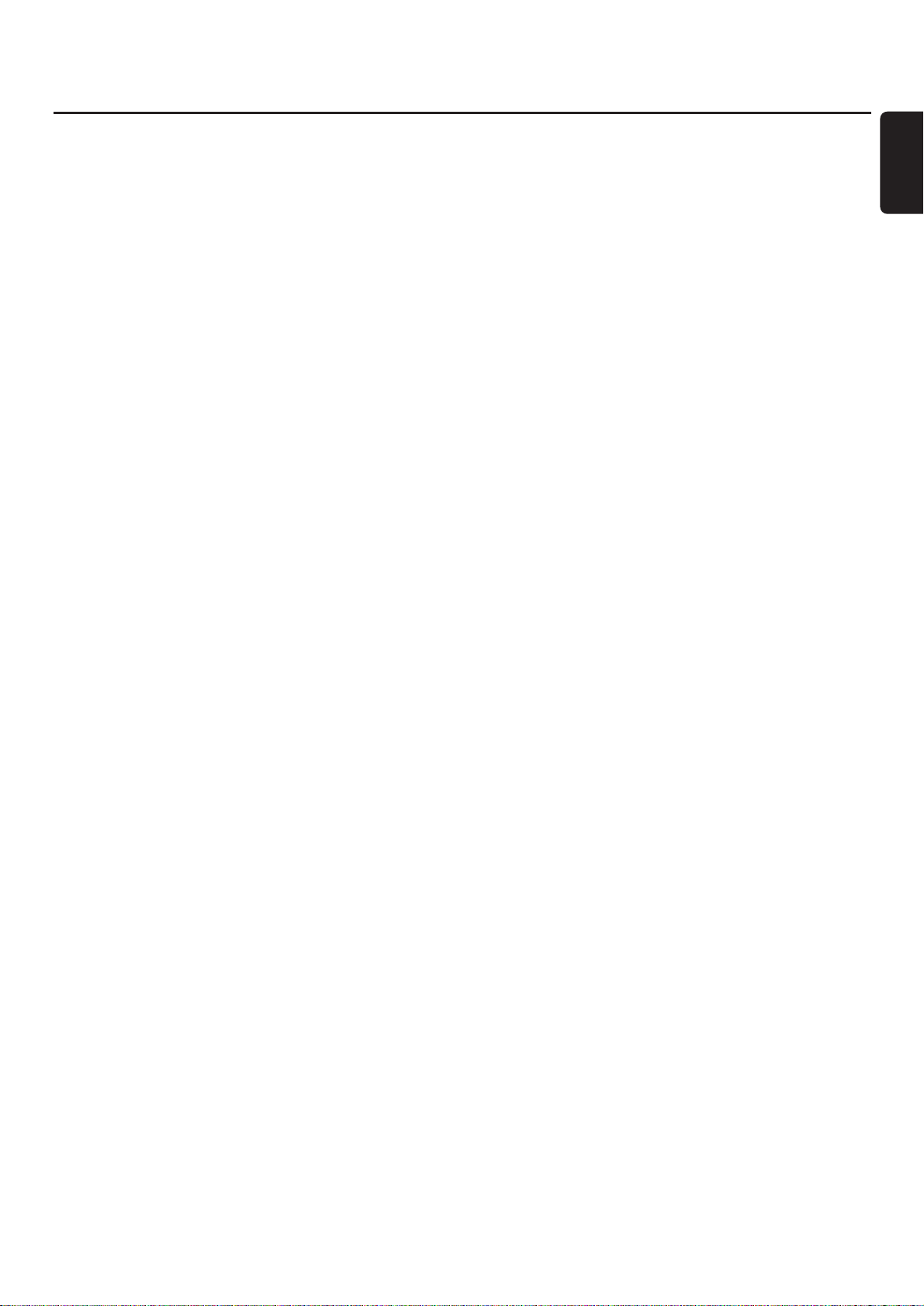
9 FSS (Favorite Scene Selection)
accede al menú «Favorite Scene Selection» para editar
títulos.
0 TIMER
accede al menú del temporizador para grabaciones de
programas.
! CLEAR
borra una entrada, p. ej. en el menú del temporizador.
@ RETURN
vuelve al menú anterior en un CD de (súper) vídeo.
# DISC MENU
accede al menú de disco.
$ SYSTEM MENU
DVD: accede al menú del sistema del sistema de grabadora
de DVD.
TV: accede al menú del sistema de su TV Philips.
% 3, 4,1, 2
se mueve hacia arriba, abajo, izquierda o derecha en el
menú.
OK
confirma la opción de menú.
^ VOL / TV VOL +,
–
ajusta el volumen del sistema de grabadora de DVD.
Mientras pulsa y mantiene pulsada SHIFT: ajusta el volumen
de un TV Philips.
& CH / TV CH +,
–
DVD/MON: selecciona un canal de TV en el sistema de
grabadora de DVD.
TUNER: selecciona una emisora de radio preseleccionada.
Mientras pulsa y mantiene pulsada SHIFT: selecciona un
canal de TV en un TV Philips.
* PLAY 2
inicia la reproducción, cierra la bandeja del disco.
( SEARCH 4
salta al comienzo del capítulo/título/pista previos o actuales,
busca hacia atrás.
sintoniza una emisora de radio con una frecuencia más baja.
) STOP 9
detiene la reproducción o grabación, pulse y mantega
pulsada para abrir/cerrar la bandeja del disco.
¡ PAUSE ;
hace una pausa en la reproducción o grabación, avanza
hasta la próxima imagen.
™ SEARCH ¢
salta al comienzo del próximo capítulo/título/pista, busca
hacia delante.
sintoniza una emisora de radio con una frecuencia más alta.
£ 0–9 para introducir los números 0-9 y caracteres (ver
página 7). Mientras pulsa y mantiene pulsada SHIFT: ajusta
los graves, los agudos y el volumen de los altavoces
posteriores y del altavoz de subgraves.Activa/desactiva la
sonoridad y Night mode.
≤ SURR. / VOICE
selecciona los diferentes modos de sonido envolvente.
Mientras pulsa y mantiene pulsada SHIFT: activa o desactiva
ClearVoice.
∞ MUTE / TV MUTE
desactiva el sonido del sistema de grabadora de DVD.
Mientras pulsa y mantiene pulsada SHIFT: desactiva el
sonido de un TV Philips.
Mando a distancia
9
Español
Page 10
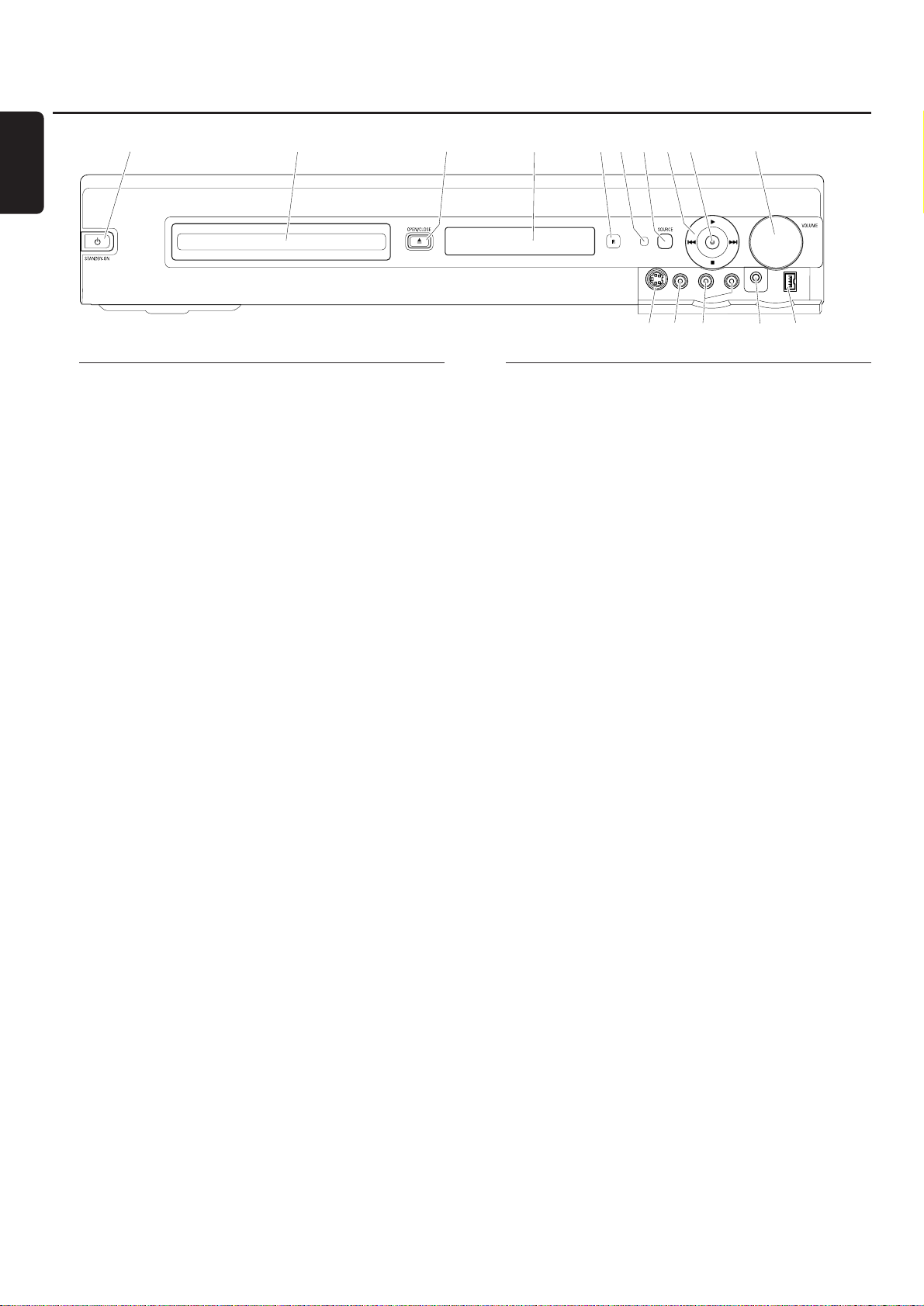
Controles en la parte frontal
1 2 STANDBY·ON
activa el equipo o cambia al modo de espera.
2 compartimento de disco de la grabadora DVD
3 OPEN/CLOSE /
abre/cierra el compartimento de la grabadora DVD.
4 pantalla
5 SOURCE
selecciona una fuente.
6 sensor IR
7 Modo de espera LED
8 2
inicia la reproducción.
¢
DVD:salta al comienzo del próximo capítulo/título/pista del
disco
insertado, busca hacia delante
.
TUNER: salta a la próxima emisora de radio
peseleccionada.
9
detiene la reproducción o la grabación.
4
DVD:salta al comienzo del capítulo/título/pista actual o
anterior del disco insertado, busca hacia atrás.
TUNER: salta a la anterior emisora de radio
preseleccionada.
9 RECORD
inicia la grabación de un canal de TV o desde una fuente de
vídeo externa (durante la grabación la tecla estará
iluminada).
0 VOLUME
ajusta el volumen.
Conexiones en la parte frontal
! CAM 1 / S-VIDEO
para conectar a la salida de S-Video de su Hi-8 o su
videocámara S-VHS.
@ CAM 1 / VIDEO
para conectar a la salida de vídeo (CVBS) de su videocámara.
# CAM 1 / AUDIO L/R
para conectar a la salida de audio de su videocámara.
$ PHONES
clavija 3,5 mm para los auriculares
% CAM 2 / DV IN
para conectar a la salida i.LINK de su vídeo digital (DV) o su
videocámara digital 8.
Controles y conexiones
10
Español
123
4 56789 0
@
!
#
$ %
Page 11
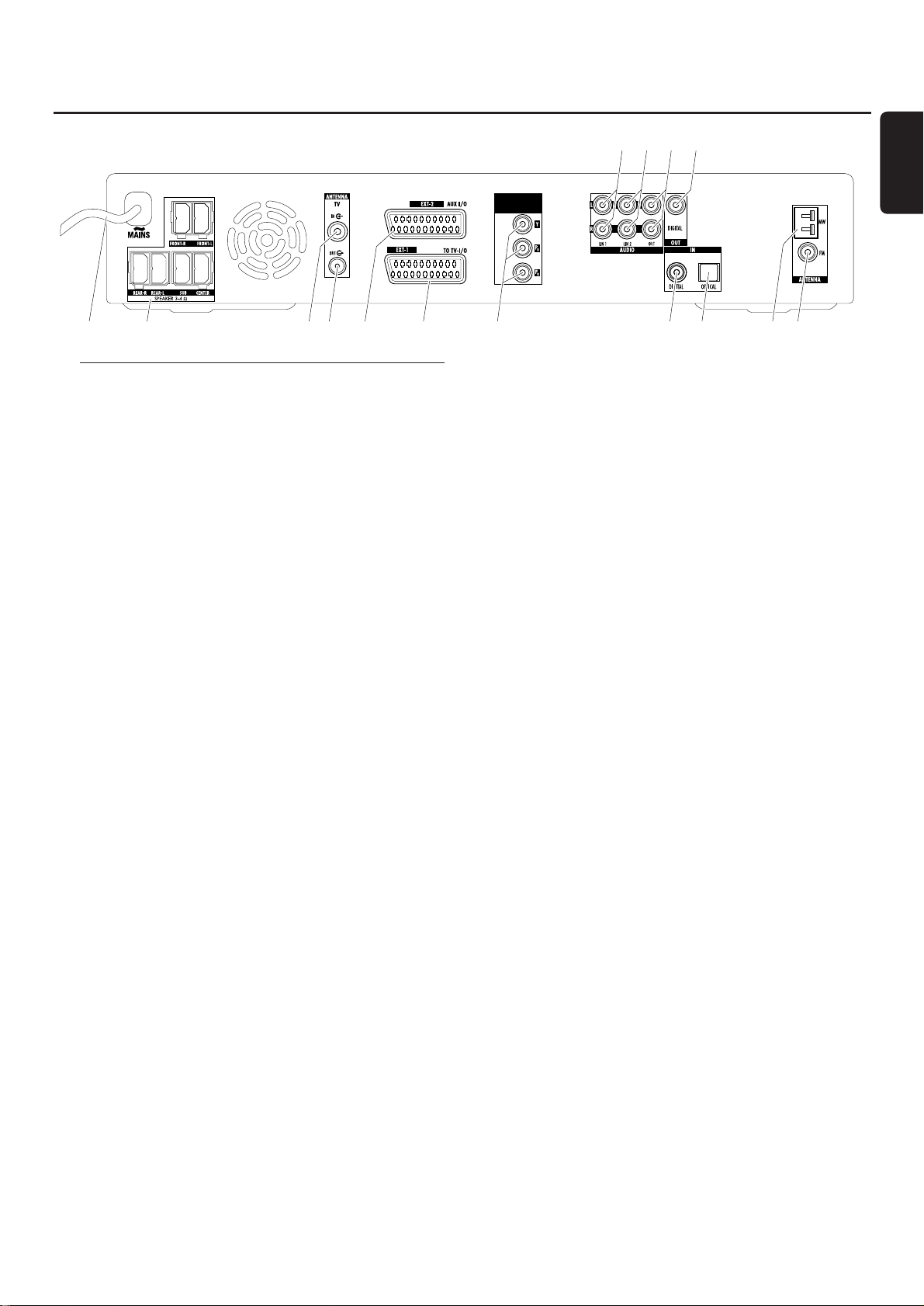
Conexiones en la parte posterior
1 MAINS ~
Una vez realizadas todas las demás conexiones,
conecte el cable de alimentación eléctrica a la toma de pared.
2 FRONT-R, FRONT-L,
REAR-R, REAR-L, SUB,CENTER
conecte a los altavoces suministrados.
3 TV ANTENNA / IN
conecte a la antena de TV.
4 TV ANTENNA / OUT
conecte a la entrada de la antena de TV de su TV.
5 EXT-2 AUX I/O
conecte al Euroconector de un aparato de vídeo adicional.
6 EXT-1 TO TV-I/O
conecte al Euroconector del TV.
7 FOR PLAYBACK / VIDEO OUT COMPONENT
YPBP
R
para conectar la entrada de vídeo componente o
Progressive Scan de su TV.
8 AUDIO / LIN1 L/R
conecte a la salida de audio analógica de un aparato adicional
externo (p.ej. unidad de cinta, cambiador de CD, …).
9 AUDIO / LIN2 L/R
conecte a la salida de audio analógica de un aparato adicional
externo (p. ej. unidad de cinta, cambiador de CD, …).
0 AUDIO / OUT L/R
conecte a la entrada de audio analógica de un aparato
adicional externo (p. ej. unidad de cinta, …).
! OUT / DIGITAL
conectar a la entrada digital coaxial de un aparato adicional
externo digital.
@ IN / DIGITAL
conecte a la salida coaxial digital de un aparato adicional
externo digital.
# IN / OPTICAL
conecte a la salida óptica digital de un aparato adicional
externo digital.
$ ANTENNA / MW
conecte a la antena MW.
% ANTENNA / FM
conecte a la antena FM.
Antes de comenzar con las conexiones, asegúrese de
que todos los aparatos adicionales externos que quiere
conectar,así como el sistema de grabadora DVD, están
descontectados de las tomas de alimentación eléctrica.
Controles y conexiones
11
Español
VIDEO OUT COMPONENT
FOR PLAYBACK
1111111 1 1 11
1 1 1
%$#@731 4 5 62
8 9 0!
Page 12
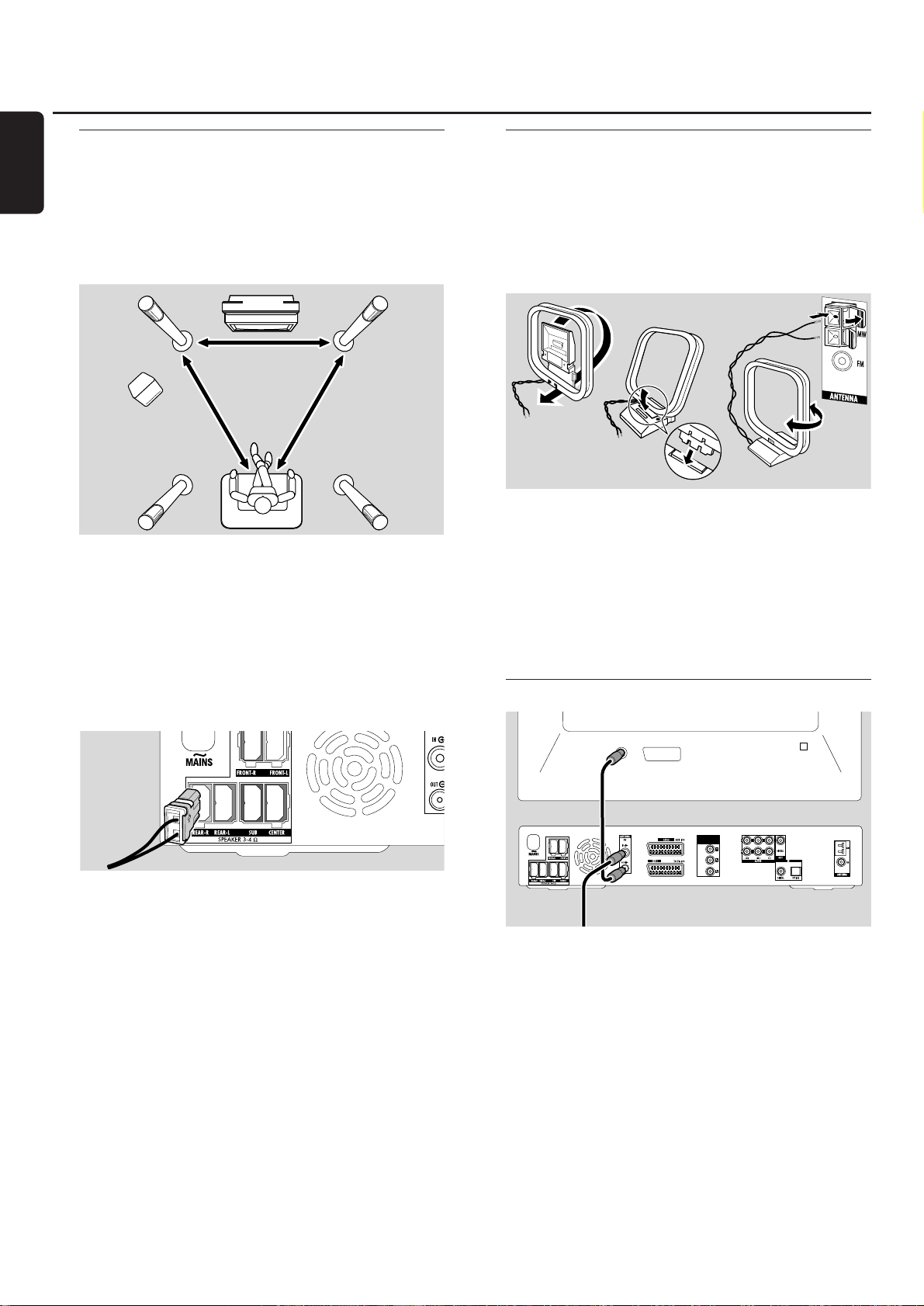
Instalación y conexión de los altavoces
Las clavijas de los altavoces y las tomas de los altavoces
tienen un código de color. Haga siempre coincidir los
colores de las clavijas y de las tomas.
1 En primer lugar,monte los altavoces según se describe en la
guía suministrada.
2 Coloque los altavoces de la parte frontal derecha e izquierda
a la misma distancia de su TV. La distancia entre la posición
del oyente y los altavoces frontales debe ser aproximadamente
igual a la distancia entre los dos altavoces frontales.
3 Coloque el altavoz central debajo o sobre el aparato de TV.
4 Coloque los altavoces posteriores a la derecha e izquierda
de su posición de oyente preferida.
5 Coloque el altavoz de subgraves en el suelo.
6 Conecte las clavijas de los altavoces a las tomas de los
altavoces. Haga coincidir los colores de las clavijas y de las
tomas.
Nota: Se recomienda conectar todos los altavoces. Deben ser
conectados al menos los altavoces frontales y los altavoces de
subgraves.
Si no conecta los altavoces centrales y posteriores,
por favor cambie las configuraciones de los altavoces
en el capítulo «Configuración de los altavoces» en
la página 55 después de encender el sistema de
grabadora de DVD.
Conexión de las antenas de radio
1 Conecte la toma de la antena de FM de una antena de FM
exterior o la de su sistema de TV por cable a ANTENNA FM
en el sistema de grabadora DVD con el cable de antena de
FM suministrado.
2 Monte la antena de cuadro MW suministrada como se
muestra abajo y conéctela a ANTENNA MW.
Notas:
Cuando termine con la conexión y la instalación inicial, mueva
la antena de MW en varias direcciones para lograr la mejor
recepción.
Mantenga la antena lo más alejada posible del TV, grabador
de vídeo u otros aparatos electrónicos externos.
Para una mejor recepción conecte una antena exterior o un
sistema de TV por cable.
La antena suministrada es sólo para uso interno.
Conexión de la antena de TV
1 Desconecte el cable de la antena de la entrada de la antena
de TV y conéctelo a TV ANTENNA IN en el sistema de
grabadora DVD.
2
Conecte TV ANTENNA OUT en el sistema de grabadora DVD
a la entrada de la antena de TV con el cable de antena
suministrado.
Para evitar disturbios mantenga los cables de los
altavoces tan lejos como sea posible de los cables de
la antena de TV. No entrelace los cables de los
altavoces y los cables de la antena.
Conexión de altavoces y antenas
12
Español
frontal Dfrontal I
posterior I
posterior D
centro
subgraves
(FRONT-R)(FRONT-L)
(CENTER)
(REAR-L) (REAR-R)
(SUB)
a la antena, cable TV o grabador de vídeo
TV
ANTENNA IN
EXT IN
OPTICAL
OUT
FOR PLAYBACK
VIDEO OUT COMPONENT
Page 13
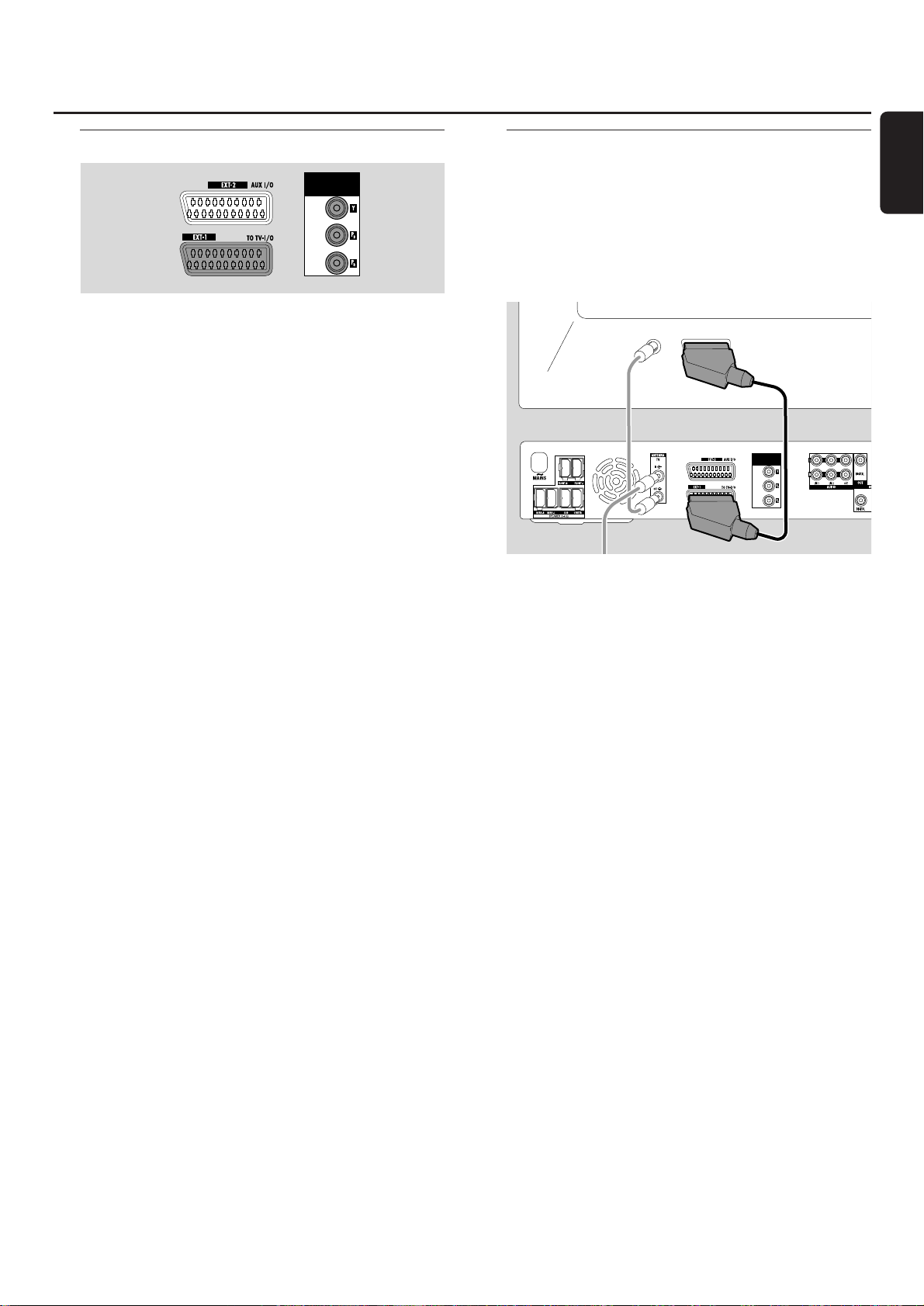
Conexiones para el TV
Para la conexión del TV, el sistema de grabadora de DVD
tiene una toma de Euroconector y una salida de vídeo
componente que admite Progressive Scan.
El Euroconector es una conexión fácil de usar que
posibilita funciones adicionales (p. ej. Follow TV, Direct
Record). Progressive Scan mejora la claridad de imagen
y ofrece la mejor calidad de imagen cuando reproduzca
und DVD en este sistema de grabadora de DVD.
En primer lugar,consulte en el manual de instrucciones de
su TV que conexiones hay disponibles en su TV:
– Si su TV no admite Progressive Scan conecte el TV y el
sistema de grabadora de DVD sólo con el Euroconector.
Consulte «Caso 1: conexión de Euroconector».
– Si su TV admite Progressive Scan conecte ambas, la salida
de Euroconector y de vídeo componente de su TV.
Consulte «Caso 2: conexión de vídeo componente /
Progressive Scan».
Caso1: conexión de Euroconector
Si hay varios Euroconectores disponibles en su TV, seleccione
el que sea apto para la entrada de RGB para lograr la mejor
calidad de imagen.
Conecte el TV directamente al sistema de grabadora DVD
sin un grabador de vídeo u otro aparato adicional externo
de por medio. De lo contrario, no todas las funciones del
sistema de grabadora DVD podrían estar disponibles.
● Conecte el Euroconector del TV (EUROCONNECTOR,
EURO-AV o similar) a EXT-1 TO TV-I/O en el sistema de
grabadora DVD con el cable Euroconector suministrado.
Conexión del TV
13
Español
VIDEO OUT COMPONENT
FOR PLAYBACK
VIDEO OUT COMPONENT
FOR PLAYBACK
EXT IN
ANTENNA IN
TV
Page 14
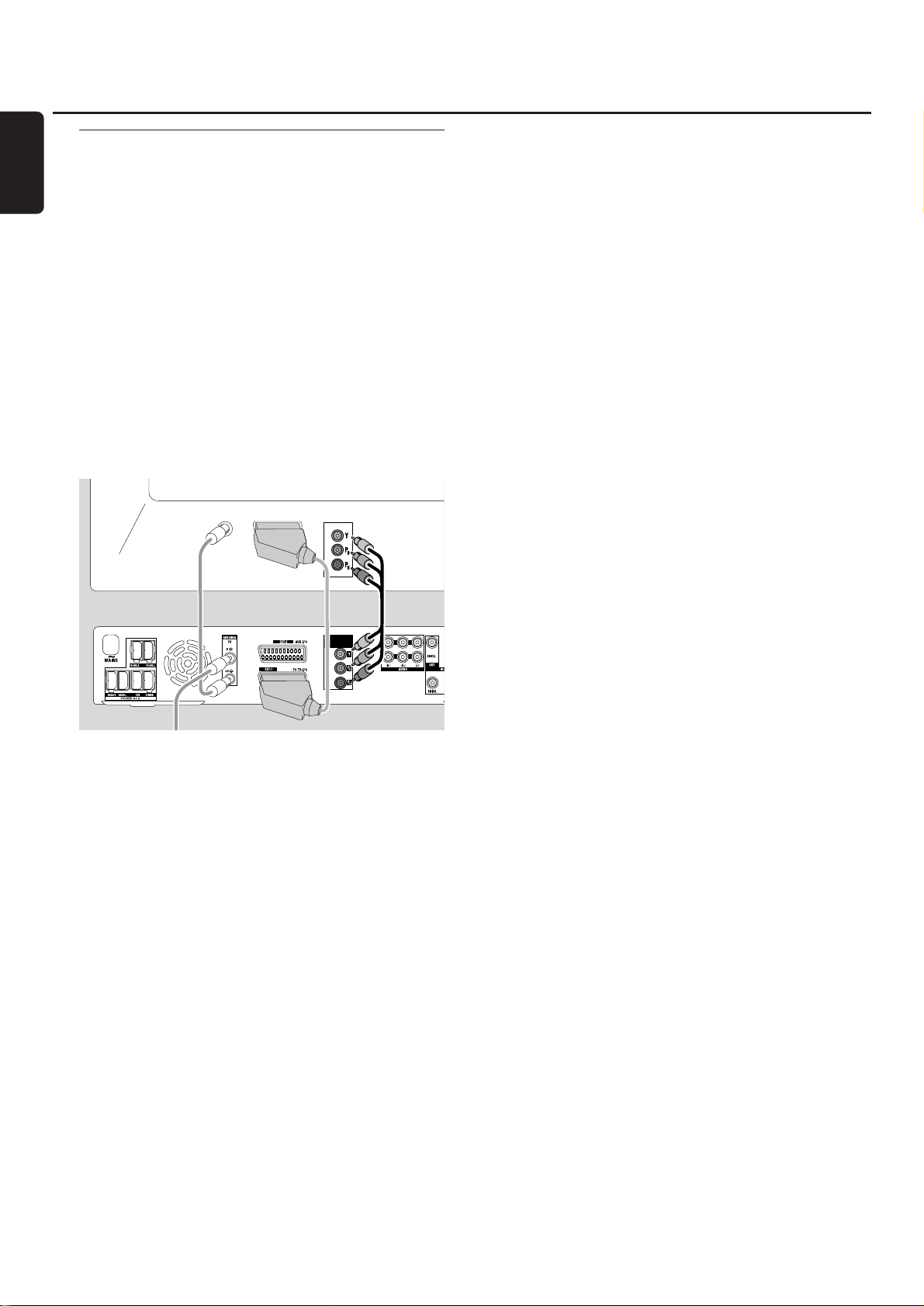
Caso 2: conexión de vídeo componente / Progressive Scan
Este sistema de grabadora de DVD admite Progressive
Scan («PAL Progressive» o similar).
Para apreciar la flexibilidad de la conexión de Euroconector y
la alta calidad de imagen del Progressive Scan, se recomienda
conectar ambos, Euroconector (EXT-1 TO TV-I/O) y la
salida de vídeo componente / Progressive Scan del sistema
de grabadora de DVD a su TV.
Use la conexión de Progressive Scan (FOR PLAYBACK /
VIDEO OUT COMPONENT Y PBPR) cuando reproduzca
un disco en el sistema de grabadora de DVD. Use la
conexión de Euroconector cuando reproduzca un equipo
conectado (SAT,VCR, GAME, CAM1/2). Por favor consulte
en el manual de instrucciones de su TV como cambiar
entre la entrada del Euroconector y la de Progressive Scan
del TV.
1 Compruebe en el manual de instrucciones de su TV que
entrada de AV es la adecuada para Progressive Scan.
Normalmente, estas tomas son verdes, azules y rojas y
están marcadas como Y PBPRo Y CBCR. Si su TV no es
compatible con Progressive Scan, conecte sólo el
Euroconector (Consulte «Caso 1: conexión de
Euroconector»).
2 Conecte FOR PLAYBACK / VIDEO OUT COMPONENT
YPBPRdel sistema de grabadora de DVD a la entrada de
Progressive Scan del TV con un cable de vídeo componente
(clavijas roja, verde y azul). Haga coincidir los colores de las
clavijas del cable y de las tomas.
3 Conecte la toma del Euroconector del TV a EXT-1 TO TV-
I/O en el sistema de grabadora de DVD con el cable de
Euroconector suministrado. Consulte «Caso 1: conexión de
Euroconector» en la página 13.
00
Si decide no conectar el Euroconector, conecte la salida de
audio del TV a AUDIO LIN1 L/R o LIN2 L/R para
reproducir el sonido de su TV en los altavoces del sistema
de grabadora de DVD. Con la conexión de Euroconcector,
esto no es necesario.
Por favor, tenga en cuenta que algunos TV cambian
automáticamente de la entrada de Progressive Scan a la
entrada de Euroconector tan pronto como la señal está
disponible en la entrada de Euroconector. En este caso
tendrá que seleccionar la entrada de Progressive Scan en su
TV de nuevo. Si su TV cambia repetidamente entre la
entrada de Progressive Scan y la entrada de Euroconector,
desconecte el cable de vídeo componente y use sólo la
conexión de Euroconector.
Cambio del sistema de grabadora de DVD a Progressive Scan
Si conecta un TV compatible con Progressive Scan al
sistema de grabadora de DVD, necesita cambiar el sistema
de grabadora de DVD a Progressive Scan.
1 Desconecte el sistema de grabadora de DVD de la
alimentación eléctrica.
2 Espere 20 segundos.
3 Pulse y mantenga pulsada 4 en el sistema de grabadora
de DVD mientras vuelve a conectar el sistema de
grabadora de DVD a la alimentación eléctrica. Mantenga
pulsada 4 hasta que DVD aparezca en el sistema de
grabadora de DVD.
4 Pulse 2 en el equipo para encencer el sistema de
grabadora de DVD.
➜ PRO aparecerá en la pantalla del sistema de grabadora
de DVD. La salida de vídeo componente (Y PBPR) del
sistema de grabadora de DVD se cambiará a Progressive
Scan.
00
Para desactivar Progressive Scan del sistema de grabadora
de DVD, repita los pasos 1–4.
➜ PRO desaparecerá.
Nota: Puede cambiar el sistema de grabadora de DVD de
Interlaced a Progressive Scan también en el menú del sistema.
Consulte t Imagen ➜ Salida vídeo componentes en
la página 47.
Si el TV no cambia automáticamente a Progressive
Scan o no es compatible con Progressive Scan,no
habrá ninguna imagen disponible después de cambiar
el sistema de grabadora de DVD a Progressive Scan.
Conexión del TV
14
Español
VIDEO OUT COMPONENT
FOR PLAYBACK
EXT1 IN EXT2 IN
ANTENNA IN
TV
Page 15
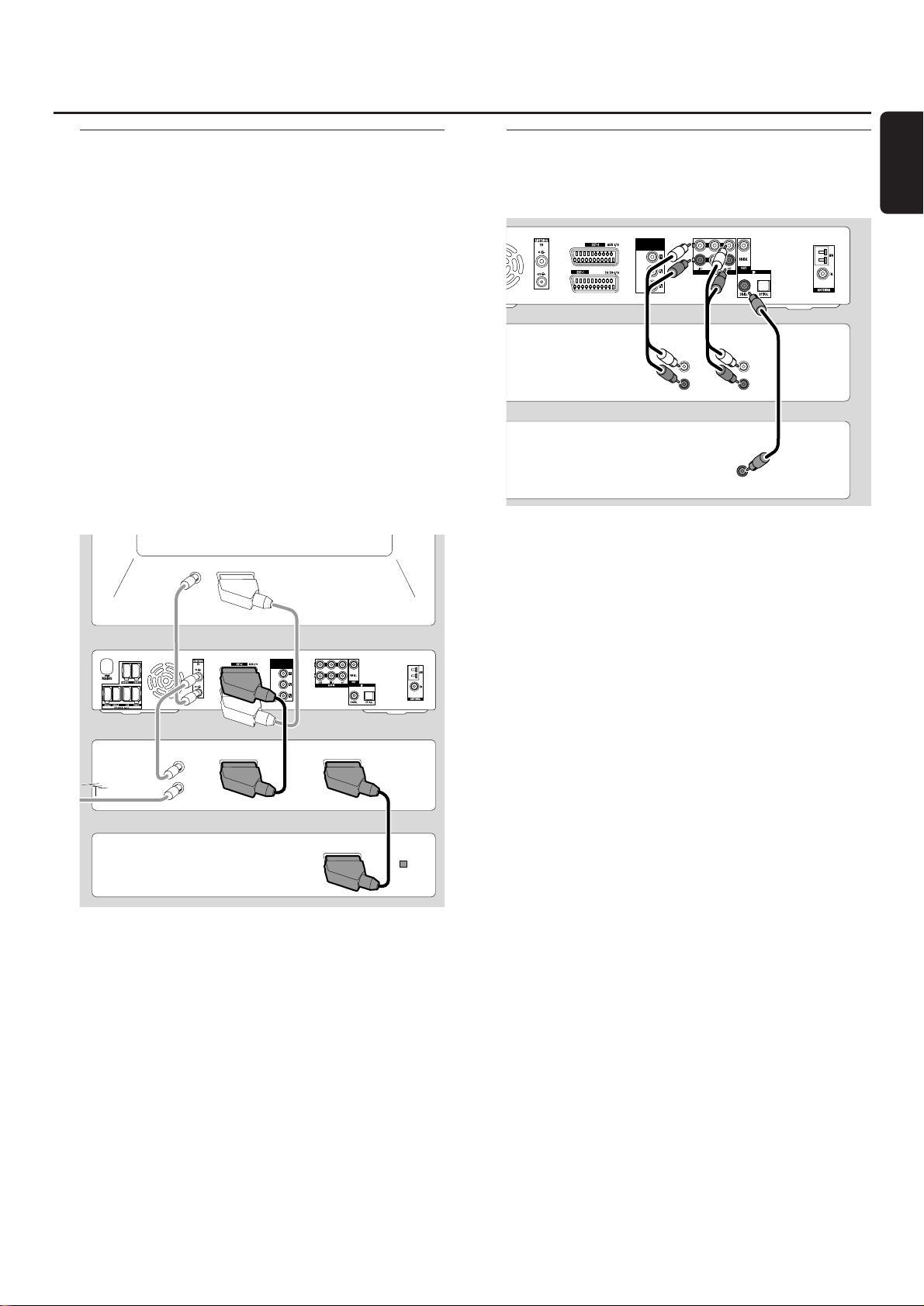
Conexión de aparatos de vídeo adicionales
Puede conectar más de un equipo de vídeo con la toma
del Euroconector a EXT-2 AUX I/O por medio de una
«cadena de Euroconector». receptor de satélite, aparato
integrado de convertidor y descodificador, reproductor de
vídeo, reproductor de DVD, … En la ilustración abajo,un
receptor de satélite está conectado a un grabador de vídeo
y el grabador de vídeo al sistema de grabadora DVD.
Por favor, tenga en cuenta que el aparato adicional externo
más cercano al sistema de grabadora DVD proporcionará
la señal de entrada si en la cadena hay varios aparatos adicionales
encendidos. Por consiguiente, cuando seleccione un aparato
de vídeo adicional conectado a EXT-2 AUX I/O, asegúrese
de que todos los otros aparatos adicionales conectados a
EXT-2 AUX I/O estén apagados o en el modo de espera.
Consulte en el manual de instrucciones del aparato de
vídeo adicional que desea conectar que Euroconectores
están disponibles y como conectarlos a otros aparatos de
vídeo externos.
1 Conecte el Euroconector de un aparato de vídeo adicional
a EXT-2 AUX I/O en el sistema de grabadora DVD con un
cable Euroconector. Si el aparato adicional externo tiene varios
Euroconectores, use el etiquetado con TO TV o similar.
Nota: Use solamente cables Euroconectores aptos para RGB.
Algunos cables Euroconectores están sólo parcialmente cableados,
lo que produce una calidad de imagen moderada y menos
funcionalidad de la conexión con Euroconector.
2 Conecte otro aparato de vídeo adicional al Euroconector
libre del aparato de vídeo adicional que ya esté conectado
al sistema de grabadora DVD.
3 Si un equipo de vídeo digital (p.ej. un receptor de satélite o
una consola de juegos) admite sonido envolvente digital,
conecte su salida digital al sistema de grabadora de DVD.
Consulte «Conexión digital para reproducción de sonido».
Conexión de aparatos de audio adicionales
Por favor, consulte en el manual de instrucciones de sus
aparatos de audio adicionales que conexiones son posibles.
Conexión analógica para reproducción de sonido
● Conecte las tomas de la salida analógica izquierda y
derecha de su unidad de cinta, reproductor de CD o similar
a AUDIO LIN1 L/R o LIN2 L/R en el sistema de grabadora
DVD con un cable cinch de audio.
Nota: Para conectar un tocadiscos a AUDIO LIN1 o LIN2
necesita un preamplificador de fono. Por favor, consulte a su
proveedor.
Conexión analógica para grabaciones de audio con otro equipo
● C
onecte las tomas de la entrada analógica izquierda y derecha
de una unidad de cinta o de un aparato adicional de grabación
similar a AUDIO /OUT L/R en el sistema de grabadora DVD
con un cable cinch de audio.
Conexión digital para reproducción de sonido
● Conecte o
– la toma de la salida coaxial digital de su grabador de CD,
reproductor de CD o similar a IN DIGITAL en el sistema
de grabadora DVD con un cable cinch digital o
– la toma de la salida óptica digital de su grabador de CD,
reproductor de CD o cambiador de CD a IN OPTICAL
en el sistema de grabadora DVD con un cable óptico
digital.
Conexión digital para grabaciones de audio con otro equipo
● Conecte la toma de la entrada digital coaxial de su grabador
de CD o aparato externo de grabación digital similar a
OUT DIGITAL en el sistema de grabadora DVD con un
cable cinch digital.
Conexión de otro equipo
15
Español
VIDEO OUT COMPONENT
FOR PLAYBACK
EXT. IN
TO TV
TO TV
OPTICAL
OUT
TV OUT
ANTENNA
EXT IN
ANTENNA IN
VCR
SAT Receiver
TV
VIDEO OUT COMPONENT
FOR PLAYBACK
CD player
L
R
L
R
DIGITAL OUT
Tape deck
INOUT
Page 16
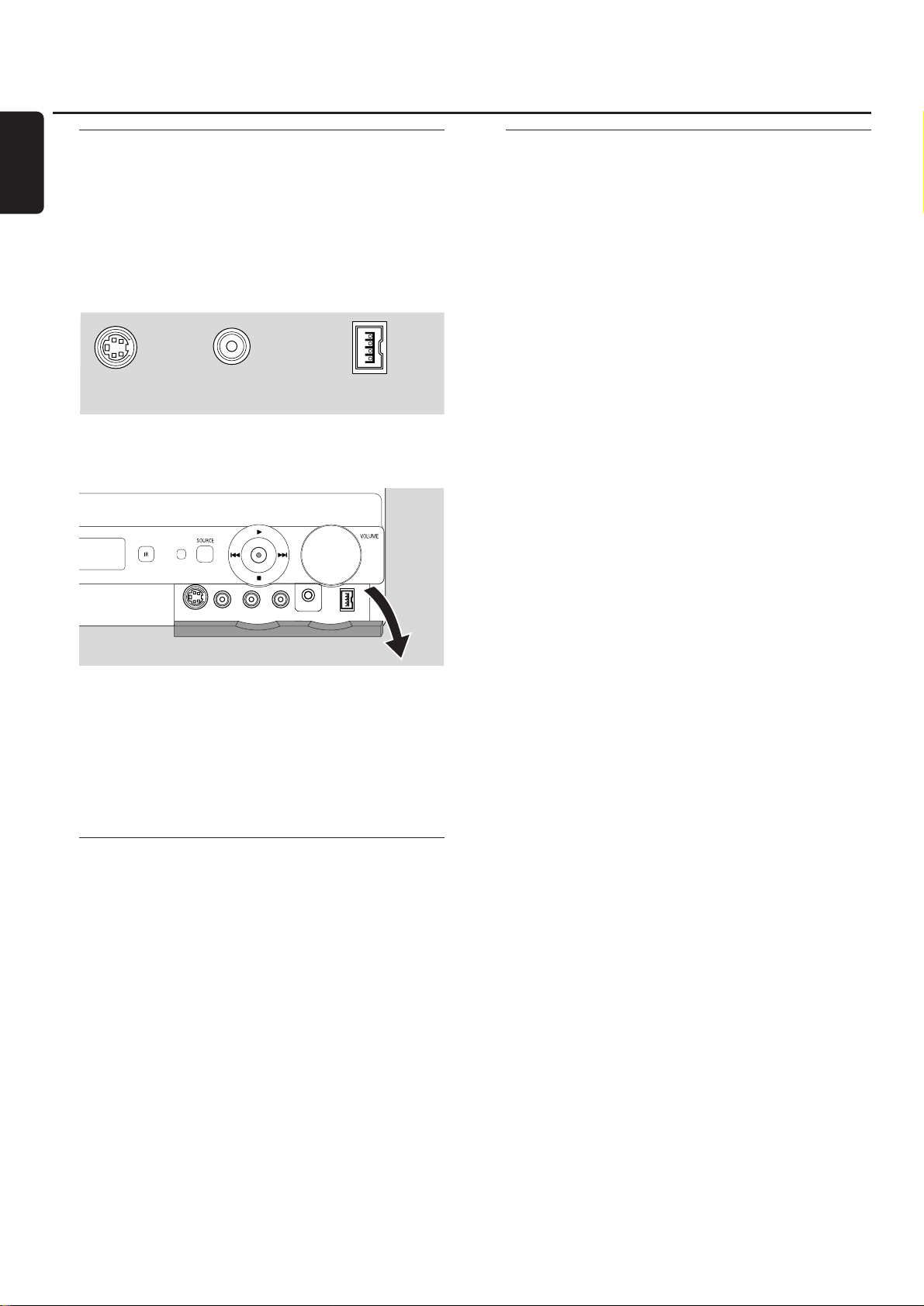
Conexión de una videocámara a CAM 1 o CAM 2
Puede conectar una videocámara a las conexiones CAM 1
o CAM 2 en la parte frontal del equipo. La calidad de
imagen depende del tipo de conexión entre la videocámara
y el sistema de grabadora DVD:
– buena calidad: vídeo compuesto (Video CVBS)
– mejor calidad: S-Video
– la mejor calidad: i.LINK (IEEE 1394, FireWire)
Seleccione la mejor conexión disponible. Sólo es necesaria
una conexión de vídeo entre el sistema de grabadora DVD
y la videocámara.
1 Abra la solapa plegable de la parte frontal del sistema de
grabadora DVD.
2 Conecte la videocámara a CAM 1 o CAM 2 según las
instrucciones del manual de instrucciones de su videocámara.
Nota: Si la videocámara conectada a CAM 1 tiene solamente
sonido mono, conecte la salida de audio de la videocámara a
CAM 1 / AUDIO R en el sistema de grabadora DVD.
Conexión de los auriculares
1 Abra la solapa plegable de la parte frontal del sistema de
grabadora DVD.
2
Conecte los auriculares con una clavija de 3,5 mm a PHONES
en el sistema de grabadora DVD.
➜ Los altavoces se desactivarán automáticamente. El sonido
sólo será reproducido a través de los auriculares.
Nota: Con los auriculares conectados no está disponible el
sonido envolvente. Si pulsa SURR., DISCONNECT
HEADPHONES se desplazará en la pantalla del sistema de
grabadora DVD.
Red eléctrica
La placa de especificaciones está situada en la parte
inferior del equipo.
1 Compruebe que la tensión eléctrica que aparece en la placa
de especificaciones corresponde a la de su zona. En caso
contrario, consulte al vendedor o al servicio técnico.
2 Aségurese de que se han realizado todas las conexiones
antes de conectar el sistema de grabadora DVD a la
alimentación eléctrica.
3 Conecte el cable de alimentación eléctrica a la toma de
pared.
Cuando el equipo está en modo de espera, sigue consumiendo
una cierta cantidad de electricidad. Para desconectar por
completo el equipo de la red, retirar el conector de la
toma de red de la pared.
Para evitar el recalentamiento del aparato, hay un
circuito de seguridad incorporado. El equipo bajará el
volumen o apagará el sonido completamente si se
calienta demasiado. Si esto ocurre, espere hasta que
el equipo se haya enfriado.
Cuando conecte el sistema de grabadora DVD a la
alimentación eléctrica por primera vez, necesitará llevar a
cabo algunas configuraciones básicas. Por favor, continúe
con «Instalación inicial».
Conexión de otro equipo / Red eléctrica
16
Español
S-Video
Video, CVBS,
Composite Video
i.LINK
(IEEE 1394, FireWire,…)
Page 17
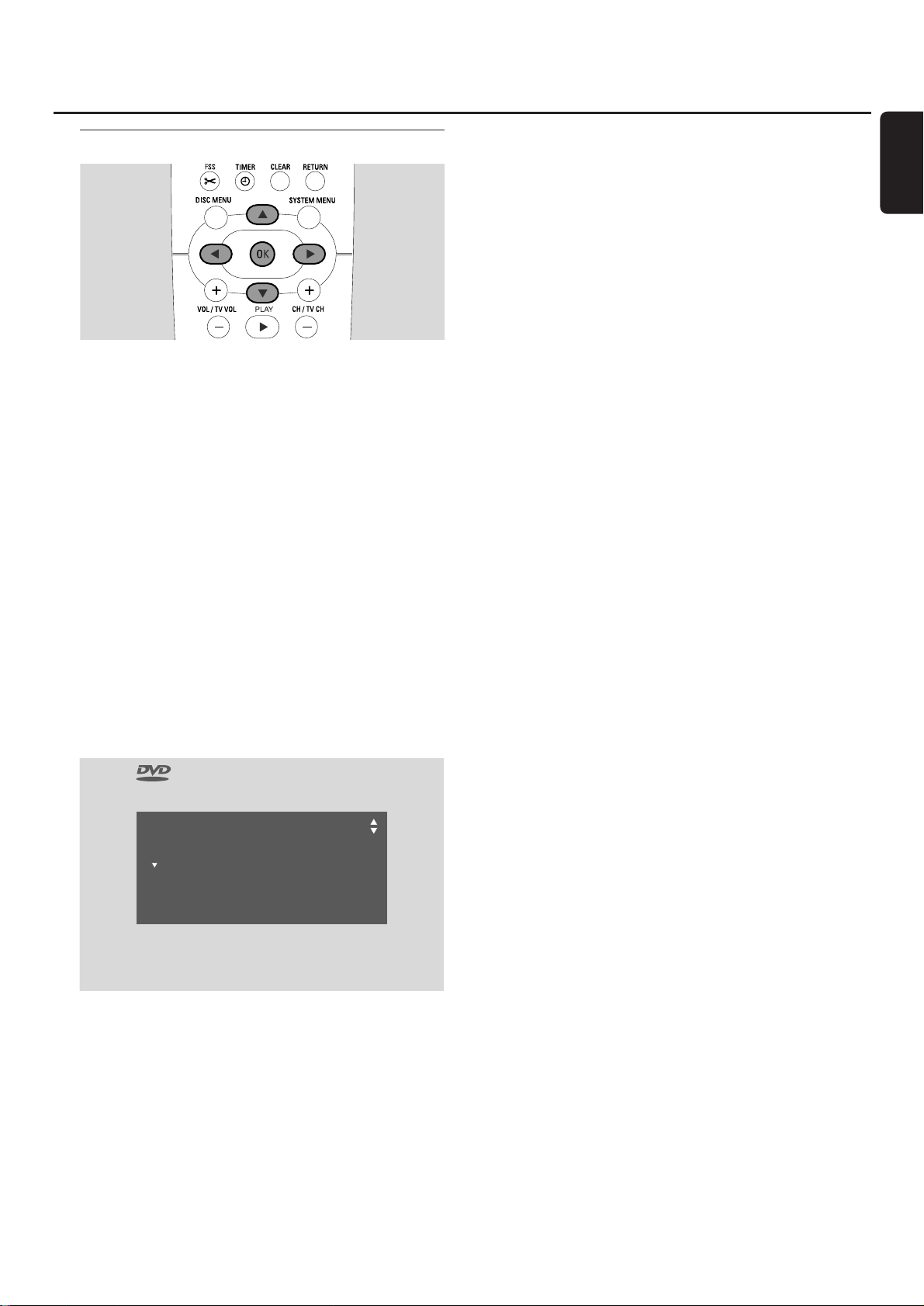
Instalación inicial
Durante la instalación inicial, va a llevar a cabo varias
configuraciones básicas del sistema de grabadora DVD.
Puede cambiar todas las configuraciones de la instalación
inicial más tarde. Consulte «Configuraciones del sistema»
en la páginas 46 – 55.
Por favor, observe la pantalla de su TV y la pantalla del
sistema de grabadora DVD.
1 Si no lo ha hecho todavía, encienda su TV y conecte el
sistema de grabadora de DVD a la alimentación eléctrica
como se describe en el capítulo «Red eléctrica».
2 Pulse DVD/MON en el mando a distancia o 2 en el
equipo para encender el sistema de grabadora de DVD.
➜ IS TV ON? aparecerá en el sistema de grabadora DVD.
3 Si es necesario ajuste el TV al canal de audio/vídeo apropiado
para el sistema de grabadora DVD.Tales canales suelen
tener el nombre AUX o AUXILIARY IN,AUDIO/VIDEO o
A/V IN, EXT1, EXT2 o EXTERNAL IN, etc. Estos canales se
encuentran a menudo cerca del canal 00.
4 ➜ El menú Menu Language aparece en la pantalla del TV.
Pulse 3 o 4 para seleccionar el idioma en el cual deben
aparecer los mensajes de la pantalla indicadora en la pantalla
del TV. Después pulse OK.
5 ➜ El menú Idioma de sonido aparece.
Pulse 3 o 4 para seleccionar el idioma en el cual deben
ser reproducidos preferentemente los DVD, si el idioma
está disponible en el disco. Después pulse OK.
6 ➜ El menú Idioma de subtítulos aparece.
Pulse 3 o 4 para seleccionar el idioma en el cual deben
aparecer preferentemente los subtítulos, si los subtítulos en
el idioma están disponibles en el disco. Después pulse OK.
Nota:Algunos DVD pueden pasar por alto su selección de audio
y de idioma de subtítulos. En este caso, tendrá que seleccionar
el idioma de audio y de subtítulos en el menú de disco del DVD.
7 ➜ El menú Formato TV aparece.
Pulse 3 o 4 para seleccionar el formato de pantalla. Esta
configuración sólo tendrá efecto en los DVD equipados
con diferentes formatos de pantalla.
➜ 4:3 buzón: para ver la imagen apaisada (formato cine)
en un TV 4:3 convencional con bandas negras en la parte
superior e inferior de la pantalla.
➜ 4:3 panorámica: para ver la imagen con el alto completo
y los laterales cortados.
➜ 16:9: para un aparato de TV de pantalla apaisada.
Después pulse OK.
8 ➜ El menú País aparece.
Pulse 3 o 4 para seleccionar el país donde el sistema de
grabadora está siendo usada. Si su país no aparece, seleccione
Otro país. Después pulse OK.
9 ➜ Despues de conectar la antena pulse OK aparece.
Si ha conectado el sistema de grabadora DVD a una antena
de TV o a un sistema de TV por cable, pulse OK.Si no es así,
conecte la antena según se describe en «Conexión de la
antena de TV», después pulse OK.
➜ Busca los canales de TV aparece y la búsqueda
automática de los canales de TV se inicia. Esto puede tardar
algunos
minutos.Tan pronto como la búsqueda se haya
completado,
Búsqueda autom completa aparece.
(Continua en la próxima página)
Instalación inicial
17
Español
Menu language
English
Español
Français
Italiano
Deutsch
Press OK to continue
Page 18
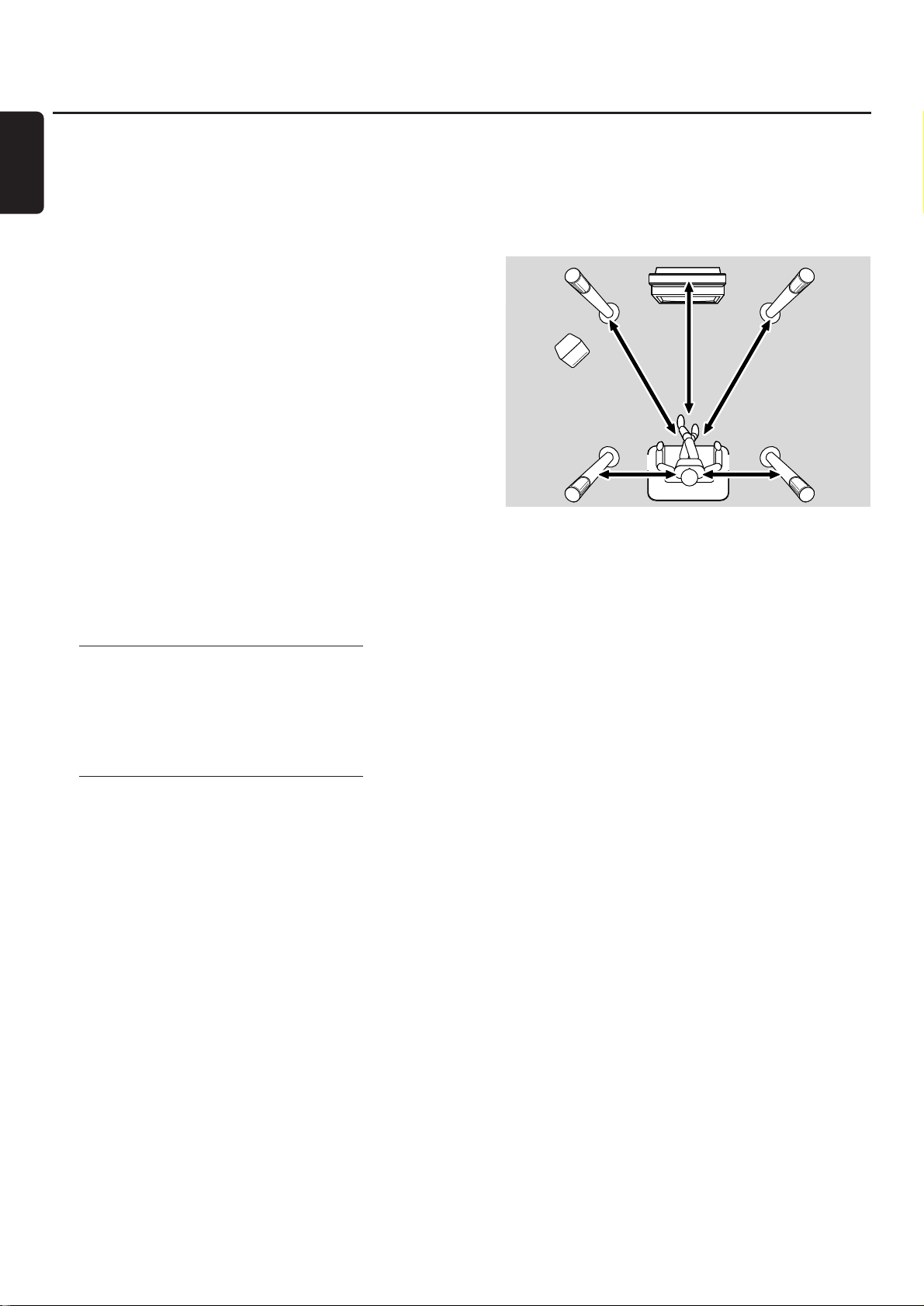
10 ➜ Hora, Año,Mes y Fecha aparecen.
Si las configuraciones son correctas, continúe con el paso 13,
en caso contrario pulse 4 repetidamente para seleccionar
entre Hora, Año, Mes o Fecha.
11
Pulse 1 o 2 o 0–9 repetidamente para ajustar el valor correcto.
12 Si es necesario, repita los pasos 10 y 11 hasta que todas las
configuraciones de la hora y la fecha sean correctas.
13 Pulse OK.
➜ La pantalla se volverá negra durante aproximadamente
medio minuto. Después, aparecerá la pantalla del DVD.
La instalación se completa y el sistema de grabadora de
DVD está listo para ser usado.
14 Para instalar emisoras de radio en el sistema de grabadora
de DVD:Asegúrese de que la antena de FM está conectada
al sistema de grabadora de DVD. Después, pulse TUNER.
➜ AUTO INST aparecerá. El sistema de grabadora DVD
buscará las emisoras de radio disponibles y las guardará
en su memoria.
➜ Cuando la búsqueda haya finalizado, INSTALLATION
COMPLETE se desplazará en la pantalla y se reproducirá
una emisora de radio.
15 Si conecta otro equipo al sistema de grabadora de DVD, se
usarán las siguientes configuraciones estándar:
el apararato está conectado a
TV EXT-1 TO TV-I/O
receptor de satélite EXT-2 AUX I/O
VCR (grabador de vídeo) EXT-2 AUX I/O
consola de juegos EXT-2 AUX I/O
reproductor de CD IN DIGITAL
grabadora de CD LIN1
unidad de cinta LIN2
Si ha conectado el equipo a otras tomas de entrada, por
favor continúe con el capítulo «Configuraciones de
entrada» en la página 54 para cambiar las configuraciones y
asegurar un funcionamiento correcto.
16 El sistema de grabadora de DVD usa las siguientes
configuraciones estándar para la distancia entre los
altavoces y su posición de oyente preferida. Para una
experiencia óptima de sonido envolvente puede cambiar
estas configuraciones. Consulte «Instalación de los
altavoces» en la página 55.
Instalación inicial
18
Español
3 m
3 m
3 m
1.5 m 1.5 m
Page 19
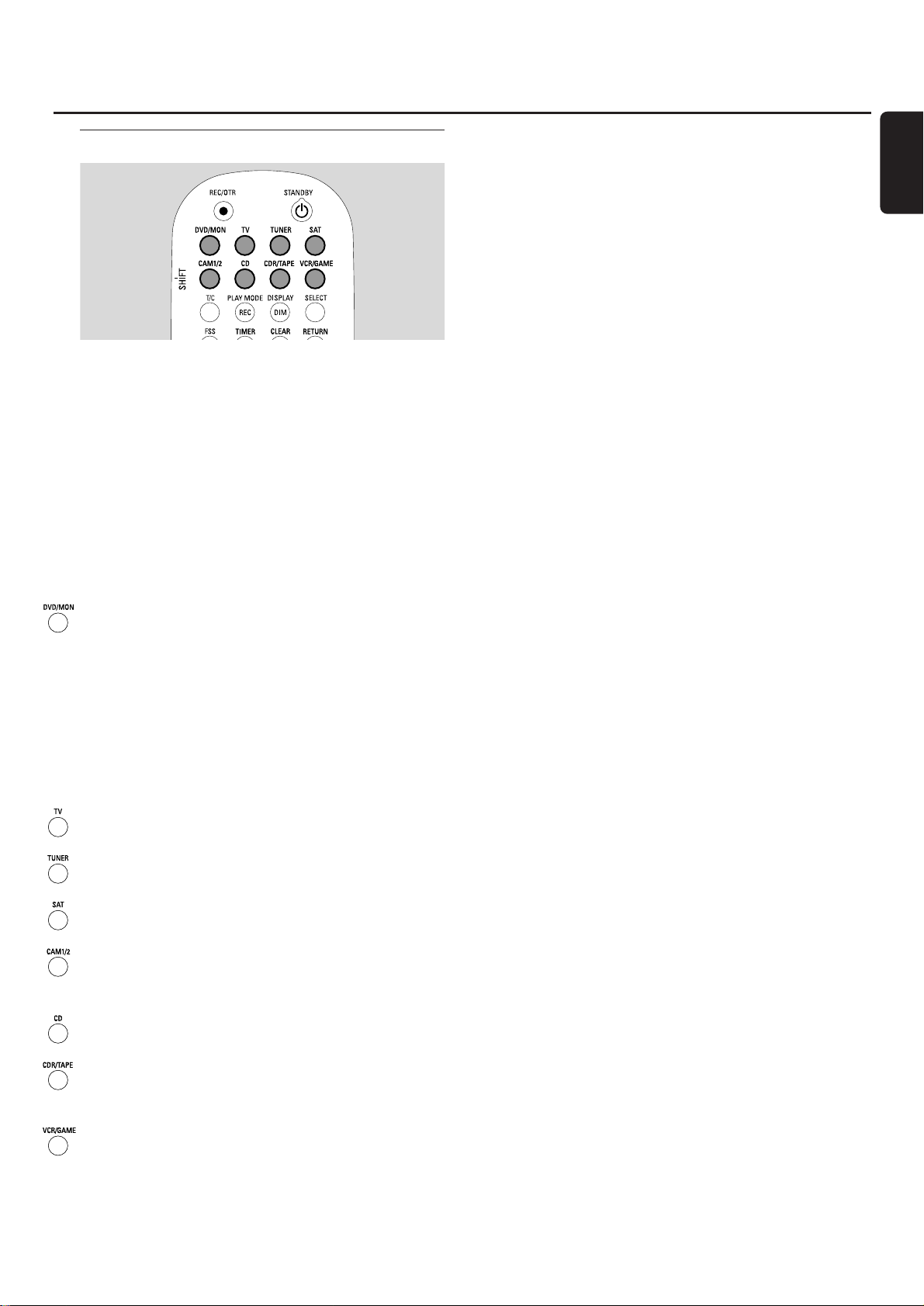
Selección de una fuente
Con las teclas de fuente en el mando a distancia o con
SOURCE en el equipo selecciona
– que sonido quiere reproducir en el sistema de
grabadora de DVD,
– lo que quiere grabar con su sistema de grabadora de
DVD: un programa de TV, un programa de satélite, una
cinta de vídeo que reproduzca en su reproductor de
vídeo o videocámara, etc.
Las siguientes fuentes están disponibles para la grabación:
MON, SAT, CAM1/2,VCR y GAME.
1 Pulse y mantenga pulsada una tecla de fuente en el mando
a distancia durante 1 segundo para seleccionar una fuente:
DVD: para reproducir un disco (DVD, CD de audio, CD
MP3, …).
MON («monitor»): muestra los canales de TV guardados
en el sistema de grabadora de DVD. Seleccione el canal de
TV que desea grabar.
Para cambiar entre DVD y MON, pulse la tecla de nuevo.
Note: Los programas de TV están guardados en su TV y en el
sistema de grabadora de DVD. Por esta razón puede grabar un
programa de TV mientras está viendo otro programa.
para reproducir el sonido del aparato de TV en el sistema
de grabadora de DVD.
para seleccionar el sintonizador de radio del sistema de
grabadora de DVD.
para reproducir el sonido o para grabar de un receptor de
satélite conectado.
para seleccionar las entradas para videocámara en la parte
frontal. Para cambiar entre CAM1 y CAM2, pulse la tecla
de nuevo.
para reproducir el sonido de un reproductor de CD
conectado.
para reproducir el sonido de una grabadora de CD
conectada o unidad de cinta. Para cambiar entre CDR y
TAPE, pulse la tecla de nuevo.
para reproducir el sonido o grabar de un reproductor de
vídeo conectado o consola de juegos. Para cambiar entre
VCR y GAME, pulse la tecla de nuevo.
2 Si la fuente de vídeo seleccionada no se muestra en su TV:
– desactive cualquier otro aparato adicional de vídeo
conectado a EXT-2 AUX I/O y
– ajuste el TV al canal de audio/vídeo apropiado.Tales
canales suelen tener el nombre AUX, AUXILIARYIN,
AUDIO/VIDEO o A/V IN, EXT1, EXT2 o
EXTERNAL IN, etc. Estos canales se encuentran a
menudo cerca del canal 00.
Nota: Si una fuente no está instalada en el sistema de
grabadora de DVD (consulte el capítulo «Configuraciones de
entrada» en la página 54) no podrá seleccionarla pulsando
SOURCE en el sistema de grabadora de DVD. Cuando pulse la
tecla de fuente correspondiente en el mando a distancia,
SOURCE NOT AVAILABLE se desplazará en la pantalla
del sistema de grabadora de DVD.
Selección de otra fuente durante la grabación
Mientras está grabando de una fuente, puede seleccionar
otra fuente en el sistema de grabadora DVD. Por favor, tenga
en cuenta que no todas las fuentes pueden estar disponibles.
En la salida de vídeo componente / Progressive Scan, sólo
puede ver la imagen grabada mientras está grabando.
Selección de una grabadora de S-Vídeo conectada a EXT-2 AUX I/O
Si ha seleccionado un reproductor de S-Video conectado
a EXT 2 AUX I/O en el sistema de grabadora DVD,
ajuste el sistema de grabadora DVD a S-Vídeo. Consulte
Salida vídeo en «t Imagen» en la página 47.
No olvide cambiar de nuevo el sistema de grabadora DVD
a RGB + CVBS cuando seleccione otra fuente.
Fuentes
19
Español
Page 20
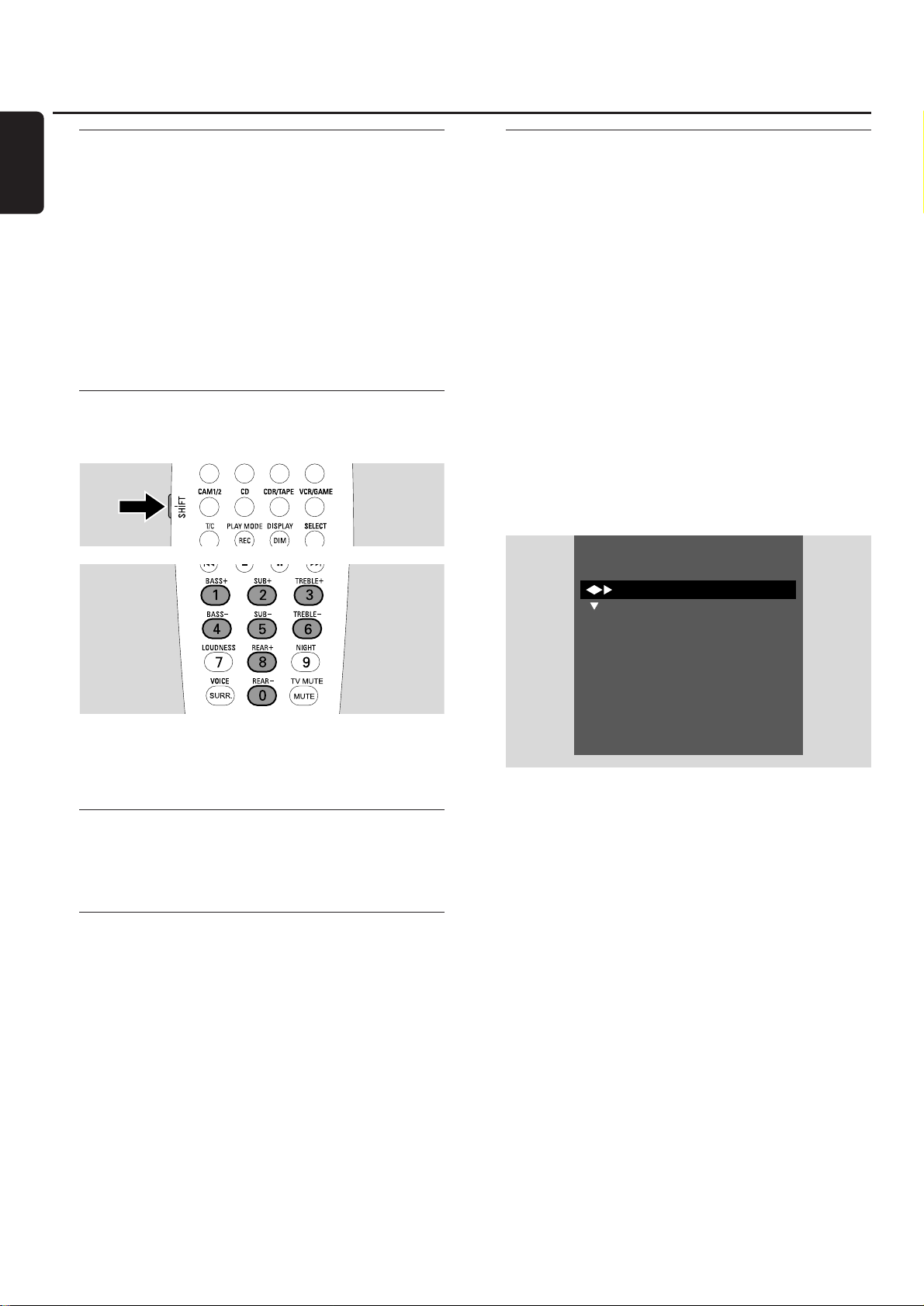
Ajuste del volumen de todos los altavoces
● Pulse VOL + o VOL
−
o cambie VOLUME en el sistema de
grabadora DVD para ajustar el volumen.
➜ VOLUME y el nivel actual del volumen aparecerán.
00
Para desactivar el sonido del sistema de grabadora DVD,
pulse MUTE.
➜ MUTE aparecerá.
00
Para activar el sonido de nuevo, pulse MUTE de nuevo.
00
Para apagar el sonido de su TV Philips, pulse MUTE
mientras pulsa y mantiene pulsada SHIFT.
Ajuste del volumen de los altavoces posteriores y del altavoz de subgraves
● Mientras pulsa y mantiene pulsada SHIFT:
Ajusta el volumen del altavoz de subgraves con 2 / SUB+ y
5 / SUB–.
Ajusta el volumen del posterior con 8 / REAR+ y 0 / REAR–.
Ajuste de los graves y agudos
● Mientras pulsa y mantiene pulsada SHIFT:
Ajusta los graves con 1/ BASS+ y 4 / BASS–.
Ajusta los agudos con 3 / TREBLE+ y 6 /TREBLE–.
Intensidad
La intensidad realza los graves y agudos a bajo volumen.
● Mientras pulsa y mantiene pulsada SHIFT: Pulse
7 / LOUDNESS repetidamente para activar o desactivar la
soniridad.
➜ LOUDNESS ON o OFF aparecerá en el sistema de
grabadora DVD.
Equilibrio de volumen entre los altavoces
Si un altavoz parece tener un volumen demasiado alto o
demasiado bajo en comparación con el resto de los altavoces,
puede ajustar el equilibrio de volumen entre los altavoces.
1 Pulse y mantenga pulsada DVD/MON durante 1 segundo.
2 Pulse SYSTEM MENU.
3 Pulse 1 tan a menudo como sea necesario para
seleccionar A.
4 Pulse 4 o 3 tan a menudo como sea necesario para
seleccionar y Instalación.A continuación, pulse 2 para
confirmar.
5 Pulse 4 o 3 tan a menudo como sea necesario para
seleccionar Configuración de audio.A continuación,
pulse 2 para confirmar.
6 Pulse 4 para seleccionar Equilibrio de altavoz .
A continuación, pulse 2 para confirmar.
➜ Test de tono se marcará intensamente.
7 Pulse 2 tan a menudo como sea necesario para
seleccionar Si.
➜ El tono de prueba se reproducirá en cada altavoz durante
un corto período de tiempo.
Nota: El tono de prueba no estará disponible para ajustar el
volumen del altavoz de subgraves.
8 Pulse 4 o 3 tan a menudo como sea necesario para
seleccionar el altavoz que parece tener un volumen
demasiado bajo o demasiado alto: Frontal izquier.,
Frontal derecho,Central, Posterior izq.,o
Posterior drcho..
9
Pulse
1 o 2
repetidamente para ajustar el volumen del altavoz
seleccionado (valores entre -6 y +6).
10 Pulse OK para guardar la configuración o 1 para salir sin
guardar.
00
Para ajustar el volumen de otro altavoz, repita los pasos
8–10.
11 Pulse SYSTEM MENU para terminar.
Note: Si no conecta los altavoces centrales y posteriores, por
favor cambie las configuraciones de los altavoces en el capítulo
«Configuración de los altavoces» según la página 55.
Volumen y sonido
20
Español
Test de tono < Si >
Frontal izquier. < +1 >
Frontal derecho < +1 >
Central <0>
Posterior izq. <0>
Posterior drcho. <0>
Altavoz/subgrav. <0>
Pulsar SYSTEM
MENU para salir
Configuración de audio
Equilibrio de altavoz
Page 21
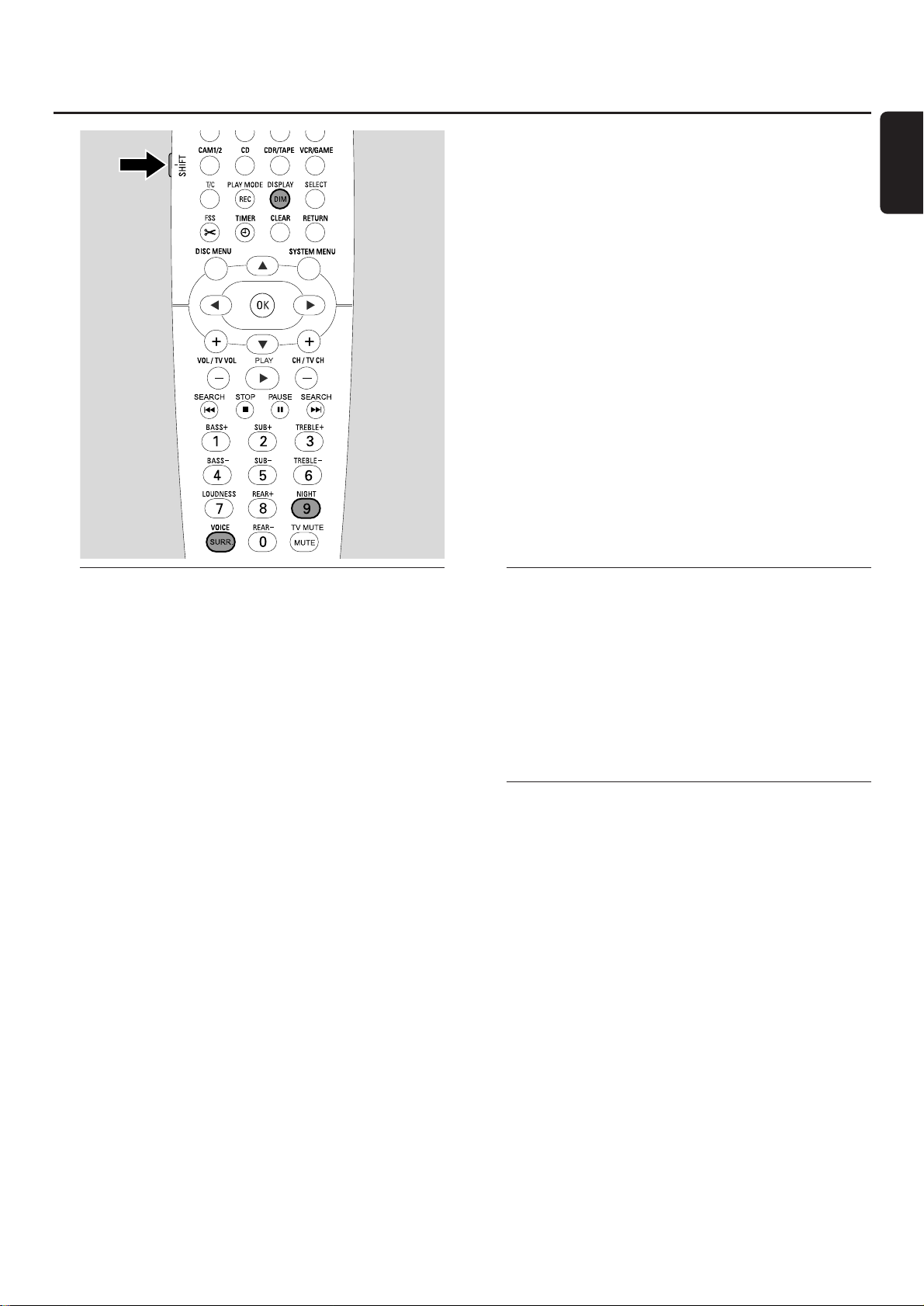
Selección de un efecto envolvente
El sistema de grabadora de DVD detecta automáticamente
si hay un sonido envolvente disponible.
Los efectos envolventes disponibles dependen de la
señal (señal estéreo o envolvente) y del número de
altavoces conectados.
● Pulse SURR. repetidamente para seleccionar entre:
➜ STEREO: Para la reproducción estándard en estéreo.
Todos los efectos envolventes están desactivados.
El sonido se reproduce a través de los altavoces frontal
izquierdo y derecho y del altavoz de subgraves.
➜ SURROUND para señales Dolby Digital, DTS Digital
Surround, Dolby Pro Logic.
➜ PLII MOVIE: sonido envolvente Dolby Pro Logic II,
preferiblemente para películas.
➜ PLII MUSIC: sonido envolvente Dolby Pro Logic II,
preferiblemente para música en estéreo.
➜ EXTENDED MUSIC MODE: realza el sonido envolvente
de los altavoces posteriores para conseguir efectos
envolventes más acentuados.
00
Para visualizar la information sobre el sonido disponible,
pulse DIM / DISPLAY.
➜ La información se desplazará en la pantalla del sistema de
grabadora de DVD. Por ejemplo: DOLBY D 3/2/1:
señal Dolby Digital con 3 canales frontales, 2 envolventes
(posteriores) y 1 canal de subgraves.
Por favor, tenga en cuenta que no todos los discos DVD
proporcionan sonido envolvente multicanal.Algunos DVD
contienen sólo sonido estéreo.
Si un aparato adicional externo conectado ofrece sonido
envolvente digital (Dolby Digital o DTS) necesita conectar
la salida digital del aparato adicional externo al sistema de
grabadora DVD para apreciar el sonido envolvente digital
(consulte «Conexión de aparatos de audio adicionales»).
Por favor, tenga en cuenta que la grabación desde una
entrada digital (IN DIGITAL y IN OPTICAL) no es posible
por razones de derechos de autor. Por consiguiente, la
grabación de sonido envolvente digital no es posible.
La grabación sólo es posible desde las entradas
EXT-1 TO TV-I/O, EXT-2 AUX I/O, CAM 1 y CAM 2 y se
realizará en estéreo.
Para señales mono no habrá sonido envolvente disponible
en los altavoces (envolventes) posteriores.
Para una experiencia óptima de sonido envolvente puede
configurar la distancia entre los altavoces y su posición de
oyente preferida. Consulte «Instalación de los altavoces»
en la página 55.
Clear Voice
La función Clear Voice realza las voces en señales de sonido
envolvente para facilitar el seguimiento de los diálogos.
La función Clear Voice sólo está disponible para sonidos
envolventes.
● Mientras pulsa y mantiene pulsada SHIFT, pulse
SURR. /VOICE repetidamente para activar o desactivar
ClearVoice.
➜ CLR VOICE ON o OFF aparecerá en el sistema de
grabadora DVD.
Night mode
Night mode reduce las diferencias de volumen entre
pasajes altos y bajos. Por la noche, podrá disfrutar de
los efectos envolventes a bajo volumen sin molestar a
sus hijos o a los vecinos.
Night mode sólo está disponible
para señales Dolby Digital y sólo si lo admite el material de
fuente (p. ej. una película).
● Mientras pulsa y mantiene pulsada SHIFT, pulse 9 / NIGHT
repetidamente para activar o desactivar Night mode.
➜ NIGHT ON o OFF aparecerá en el sistema de grabadora
DVD.
Volumen y sonido
21
Español
Page 22

Carga de un disco
1 Pulse OPEN/CLOSE / en el equipo o pulse y mantenga
pulsada STOP 9 en el mando a distancia durante 2
segundos para abrir el compartimento.
2 Introduzca un disco (cara impresa hacia arriba) en la bandeja.
Nota: Las etiquetas de los discos de vídeo DVD que están grabados
por ambas caras están situadas en el centro del disco.Asegúrese de
que la etiqueta de la cara que quiere reproducir está hacia arriba.
3 Pulse OPEN/CLOSE / en el equipo o pulse y mantenga
pulsada STOP 9 en el mando a distancia para cerrar el
compartimento.
➜ READING is displayed.
➜ Dependiendo del tipo de disco que haya insertado, la
reproducción comenzará automáticamente o tendrá que
pulsar diferentes teclas primero (consultar los capítulos
siguientes sobre la reproducción para información más
detallada).
Advertencia: Si visualiza una imagen fija en su TV por
un largo período de tiempo existe el riesgo de daños
permanentes en su pantalla de TV. Los paneles de
pantalla de plasma y televisiones de protección son
especialmente susceptibles a este tipo de daños.
Reproducción de un DVD, DVD+R o de un disco DVD+RW
1 Encienda el TV. Si es necesario ajuste el TV al canal de
audio/vídeo apropiado para el sistema de grabadora DVD.
Tales canales suelen tener el nombre AUX o AUXILIARY IN,
AUDIO/VIDEO o A/V IN, EXT1, EXT2 o EXTERNAL IN, etc.
Estos canales se encuentran a menudo cerca del canal 00.
2 Cargue un disco de vídeo DVD en la bandeja.
Notas:
Si el bloqueo para niños del disco introducido está activado,
aparecerá PIN (ver «Acceso menores»).
Si aparece un menú use 4, 3,1 o 2 o pulse la tecla
numérica apropiada del mando a distancia para seleccionar una
opción de menú. Pulse OK para confirmar.
3 Si la reproducción no se inicia automáticamente, pulse
PLAY 2 para iniciar la reproducción.
➜ La reproducción comenzará. El número de capítulo y el
tiempo de reproducción transcurrido aparecerán.
00
Para interrumpir la reproducción pulse PAUSE ;.
00
Para reanudar la reproducción pulse PLAY 2.
4 Pulse STOP 9 para detener la reproducción.
Nota: Algunos discos DVD tienen sus propios menús de disco y
requieren ciertas acciones del usuario para iniciar la
reproducción o restringir la disponibilidad de algunas funciones
del DVD. Cuando X aparezca en la pantalla del TV, la función
deseada no está disponible.
Un disco DVD con un código regional diferente del
código regional del sistema de grabadora de DVD no
se reproducirá (consulte «Código regional» en la
página 6).
Menú de disco
El menú de disco le ofrece la información adicional
contenida en un disco DVD.
1 Pulse DISC MENU durante la reproducción.
➜ DVD: El menú aparecerá en la pantalla (en algunos
discos DVD el menú puede aparecer tras una corta
secuencia de introducción).
➜ DVD+R,DVD+RW: Una pantalla con un índice de
imágenes aparecerá.
2 Use 4, 3, 1 o 2 para seleccionar la información deseada o
pulse la tecla numérica apropiada del mando a distancia.
3 Pulse OK para confirmar.
Reproducción de disco
22
Español
Page 23

Reproducción de un CD de (súper) vídeo
1 Cargue un CD de (súper) vídeo en la bandeja.
2 Pulse PLAY 2.
➜ Se iniciará la reproducción.
PBC (Control de reproducción)
Algunos CDs de (súper) vídeo CDs están equipados con
Control de Reproducción (PBC). Estos discos ofrecen
funciones adicionales. Consulte la carcasa del disco para más
detalles.
1 Cargue un CD de (súper) vídeo que contenga PBC en la
bandeja.
2 En algunos CDs de (súper) vídeo la reproducción
comenzará automáticamente. En otros aparecerá un menú.
A veces tendrá que pulsar PLAY 2 para ver el menú o
iniciar la reproducción.
En el caso de que el CD de (súper) vídeo no se
reproduzca, intente activar/desactivar PBC (mirar abajo).
3 El CD de (súper) vídeo mostrará instruciones u opciones
en la pantalla del TV. Use la teclas correspondientes del
mando a distancia como se indica en la pantalla del TV para
seleccionar la opción de menú deseada, p.ej. para PREV use
4, para NEXT use ¢.
00
Para volver a la opción de menú previa pulse RETURN.
Activación de PBC
Es posible que el CD de (súper) vídeo contenga PBC y
que, sin embargo, esté desactivada y PBC OFF se muestre.
En tal caso, tendrá que activar PBC.
1 Asegúrese de que un CD de (súper) vídeo que contenga
PBC esté cargado en la bandeja.
2 Pulse SYSTEM MENU.
3 Pulse 1 tan a menudo como sea necesario para
seleccionar A.
4 Pulse 4 o 3 tan a menudo como sea necesario para
seleccionar s Funciones de disco.A continuación, pulse
2 para confirmar.
5 Pulse 4 tan a menudo como sea necesario para
seleccionar la línea PBC.A continuación, pulse 2 para
confirmar.
6 Pulse 4 o 3 tan a menudo como sea necesario para
seleccionar Activado.
7 Pulse OK para confirmar la selección.
➜ PBC se activará.
00
Para desactivar la barra de menús del sistema pulse
SYSTEM MENU.
Reproducción de un CD de audio
1 Cargue un CD de audio en la bandeja.
➜ La reproducción se iniciará automáticamente.
➜
Si el TV está encendido, aparece la pantalla del CD de audio.
➜ Aparecerá el número de pista actual y el tiempo de
reproducción transcurrido.
2 Pulse STOP 9 para detener la reproducción.
Reproducción de un CD MP3
El sistema de grabadora de DVD reproduce CDs MP3. Son
admitidos los siguientes formatos:
– Formato de disco: ISO 9660 o Joliet
– Formato de archivo: MPEG 1 Audio Layer-3
– Nombre de archivo: se mostrarán un máximo de 12
ASCII carácteres (Joliet) en la pantalla indicadora,
asegúrese de que el nombre del archivo termine en .mp3
– Frecuencia de muestreo: 44,1 kHz, 48 kHz. Los archivos
con una frecuencia distinta se omitirán.
– Velocidad de bits: 56–320 kbps
– ID3-tag: versión 1. 0, 1. 1. Si la versión es posterior,el
nombre del directorio será usado como
nombre del álbum y el nombre del archivo
como nombre de pista.
– Máximo 99 álbums, 999 pistas
1 Cargue un CD MP3 en la bandeja.
➜ La reproducción se iniciará automáticamente.
➜ Si el TV está encedido, aparecerá la pantalla del CD MP3.
➜ Aparecerá el número de la pista actual y su tiempo de
reproducción transcurrido.
Si la pista de MP3 tiene una ID3-tag (1.0 o 1.1), la siguiente
información aparecerá:
➜ Título del álbum
➜ Título de la pista
➜ Nombre del intérprete de la pista
2 Pulse STOP 9 para detener la reproducción.
No es posible »quemar» un CD MP3 en este
sistema de grabadora DVD.
Reproducción de disco
23
Español
Page 24

Selección de un título/capítulo
Selección directa de un título
1 Pulse T/C.
➜ Aparece la barra de menús del sistema y B se selecciona.
2 Pulse 4 o 3 o las teclas numéricas tan a menudo como
sea necesario para seleccionar el número del título
deseado.
➜ La reproducción continuará con el título seleccionado.
Selección directa de un capítulo
1 Pulse T/C repetidamente para seleccionar C.
2 Pulse 4 o 3 o las teclas numéricas tan a menudo como
sea necesario para seleccionar el número del capítulo
deseado.
Note: En CDs MP3 seleccione los álbums con T y las pistas
con C.
Selección de un título/capítulo con 4 o ¢
Si un disco contiene más de un título o capítulo, puede
seleccionarlos durante la reproducción.
● Pulse ¢ una vez durante la reproducción para saltar al
comienzo del próximo título/capítulo.
➜ La reproducción continuará con el próximo
título/capítulo.
● Pulse 4 una vez durante la reproducción para saltar al
comienzo del título/capítulo actual.
➜ La reproducción continuará desde el comienzo del
título/capítulo actual.
● Pulse 4 dos veces durante la reproducción para saltar al
comienzo del título/capítulo anterior.
➜ La reproducción continuará con el título/capítulo
anterior.
Búsqueda (no en CDs MP3)
Puede marcar un pasaje específico dentro de un
título/capítulo para ser repetido.
1 Mantenga pulsada 4 o ¢ durante 1 segundo durante
la reproducción para encontrar un pasaje concreto hacia
atrás o hacia delante.
➜ La búsqueda comenzará con el volumen desactivado.
00
Para cambiar a otra velocidad pulse 4 o ¢ de nuevo.
2 Pulse PLAY 2 en el pasaje deseado.
➜ La búsqueda se interrumpirá y reproducción se detendrá.
Búsqueda mediante la barra de menús
1 Pulse SYSTEM MENU durante la reproducción para
acceder al menú del sistema.
2 Pulse 2 tan a menudo como sea necesario para
seleccionar K.
3 Pulse 4 para confirmar la selección.
➜ Aparece una barra con velocidades diferentes de
búsqueda hacia atrás o hacia delante.
4 Pulse 1 o 2 tan a menudo como sea necesario para
seleccionar la velocidad de búsqueda deseada.
➜ La búsqueda comenzará con el volumen desactivado.
5 Pulse PLAY 2 para reanudar la reproducción.
➜ La reproducción normal continuará.
00
Para desactivar la barra de menús del sistema pulse
SYSTEM MENU.
Reproducción de disco
24
Español
Page 25

L Búsqueda por tiempos
(no en CDs MP3)
Dentro de un título/pista puede seleccionar el tiempo de
reproducción transcurrido donde debe comenzar la
reproducción.Esta función no está disponible en todos los
discos.
1 Pulse SYSTEM MENU durante la reproducción para
acceder al menú del sistema.
2 Pulse 2 tan a menudo como sea necesario para
seleccionar L.
3 Pulse 4 para confirmar la selección.
➜ La reproducción se interrumpirá.
➜ Aparecerá un campo donde aparecerá el tiempo de
reproducción transcurrido del disco actual.
4 Use las teclas numéricas del mando a distancia para
introducir la hora, minutos y segundos del tiempo de
reproducción en los que la reproducción debe comenzar.
Nota: Si el título seleccionado es de duración inferior al
introducido en la posición de tiempo, los dígitos parpadearán.
Introduzca una posición nueva.
5 Pulse OK para confirmar su selección.
➜ El campo de entrada del tiempo desaparecerá y la
reproducción comenzará a partir de la posición de
tiempo seleccionada.
00
Para desactivar la barra de menús del sistema pulse
SYSTEM MENU.
Función de rastreo
Esta función le permite reproducir los primeros
10 segundos de cada capítulo (discos de vídeo DVD) o
pista (CD) del disco.
● Pulse REC / PLAY MODE repetidamente
durante la reproducción para seleccionar
6
.
➜ Se reproducirán los primeros 10
segundos de cada capítulo/pista.
00
Para terminar el rastreo o para reanudar la reproducción
normal pulse STOP 9 y seguidamente PLAY 2.
Repetición y reproducción en orden aleatorio
Dependiendo del tipo de disco, puede seleccionar
diferentes tipos de reproducción.
1 Seleccione el capítulo, título o disco deseado e inicie la
reproducción.
2 Pulse REC / PLAY MODE repetidamente durante la
reproducción para seleccionar entre (si está disponible):
➜
2
: El capítulo actual se reproducirá repetidamente
(sólo en discos de vídeo DVD).
➜
3
: El título actual se reproducirá repetidamente
(sólo en discos de vídeo DVD).
➜
5
: El disco entero se reproducirá repetidamente
(sólo en CDs de (súper) vídeo, CDs de audio y
CDs MP3).
➜
/
: Reproducción en orden aleatorio (sólo en CDs
de audio y CDs MP3)
00
Para volver a la reproducción normal pulse REC / PLAY
MODE repetidamente hasta que
=
aparezca.
Repetición de un pasaje
específico (no en CDs MP3)
Puede marcar un pasaje específico dentro de un
título/capítulo para ser repetido.
1 Pulse PAUSE ; durante la reproducción para marcar el
punto de inicio del pasaje.
➜ La imagen fija que se muestra es el punto de inicio
seleccionado.
2 Pulse REC / PLAY MODE repetidamente hasta que se
muestre
0
.
➜ El punto de inicio seleccionado habrá sido confirmado.
3 Pulse PLAY 2.
➜ La reproducción continuará.
4 Tan pronto como el punto de finalización del pasaje se
reproduzca, pulse OK.
➜
1
se mostrará y el punto de finalización habrá sido
confirmado.
➜ El pasaje completo seleccionado se reproducirá
repetidamente.
00
Para volver a la reproducción normal pulse REC / PLAY
MODE repetidamente hasta que
=
aparezca.
Reproducción de disco
25
Español
6
Page 26

Imagen fija
● Pulse PAUSE ; durante la reproducción para detener la
reproducción.
➜ Se mostrará la imagen fija.
00
Para reanudar la reproducción pulse PLAY 2.
I Reproducción fotograma a
fotograma
1 Pulse PAUSE ; durante la reproducción para detener la
reproducción.
➜ Se mostrará la imagen fija.
2 Pulse PAUSE ; para seleccionar la próxima imagen.
00
Para reanudar la reproducción pulse PLAY 2.
Reproducción fotograma a fotograma en el barra de menú del sistema
1 Pulse PAUSE ; durante la reproducción para detener la
reproducción.
2 Pulse SYSTEM MENU para acceder al menú del sistema.
3 Pulse 1 o 2 para seleccionar I.
4 Pulse 4 para confirmar la selección.
➜ : se mostrará.
5 Use 1 o 2 para seleccionar la imagen previa o posterior.
00
Para salir del menú pulse 3.
00
Para desactivar la barra de menús del sistema pulse
SYSTEM MENU.
00
Para reanudar la reproducción pulse PLAY 2.
Cámara lenta
1 Pulse PAUSE ; durante la reproducción para detener la
reproducción.
➜ La imagen fija se mostrará.
2 Mientras la reproducción está detenida, mantenga pulsada
4 o ¢ para cambiar entre cámara lenta hacia atrás o
hacia delante.
➜ La reproducción se iniciará a cámara lenta.
00
Para cambiar a otra velocidad pulse 4 o ¢ de nuevo.
00
Para reanudar la reproducción pulse PLAY 2.
➜ La reproducción normal continuará.
Cámara lenta mediante la barra de menús
1 Pulse PAUSE ; durante la reproducción para detener la
reproducción.
➜ Se mostrará la imagen fija.
2 Pulse SYSTEM MENU para acceder al menú del sistema.
3 Pulse 1 o 2 tan a menudo como sea necesario para
seleccionar J.
4 Pulse 4 para confirmar la selección.
➜ Aparece una barra con diferentes velocidades de cámara
lenta en la direcciones de retroceso o avance.
5 Use 1 o 2 para seleccionar la velocidad deseada de
cámara lenta.
➜ La reproducción se iniciará a cámara lenta.
00
Para salir del menú de cámara lenta pulse 3.
00
Para desactivar la barra de menús del sistema pulse
SYSTEM MENU.
00
Para reanudar la reproducción pulse PLAY 2.
Reproducción de disco
26
Español
Page 27

D Cambio del idioma de audio
Los discos de vídeo DVD suelen estar grabados en
diferentes idiomas. Esto significa que puede ver la misma
película en p.ej. francés, español, etc..
1 Pulse SYSTEM MENU durante la reproducción para
acceder al menú del sistema.
2 Pulse 2 tan a menudo como sea necesario para
seleccionar D.
3 Pulse 4 o 3 tan a menudo como sea necesario para
seleccionar el idioma deseado o use las teclas numéricas
del mando a distancia para introducir directamente el
número de idioma deseado.
➜ Tras unos segundos la reproducción continuará en el
idioma seleccionado.
Notas:
Los idiomas estarán abreviados (p. ej. «fr» para francés).
Consulte la carcasa del disco para más detalles sobre los
idiomas disponibles.
En algunos DVDs puede cambiar el idioma sólo en el menú
de disco del DVD.
00
Para desactivar la barra de menús del sistema pulse
SYSTEM MENU.
E Subtítulos
Los discos de vídeo DVD suelen tener subtítulos en
diferentes idiomas. Esto significa que puede ver la misma
película con subtítulos en p. ej. francés, español, etc..
1 Pulse SYSTEM MENU durante la reproducción para
acceder al menú del sistema.
2 Pulse 1 o 2 tan a menudo como sea necesario para
seleccionar E.
3 Pulse 4 o 3 tan a menudo como sea necesario para
seleccionar el idioma de subtítulos deseado o use las teclas
numéricas para introducir directamente el número de
subtítulo deseado.
➜ Tras unos segundos aparecerán los subtítulos en el
idioma seleccionado.
00
Para desactivar los subtítulos pulse repetidamente 4 o 3
hasta que off aparezca en la barra de menús del sistema.
00
Para desactivar la barra de menús del sistema pulse
SYSTEM MENU.
Note: En algunos DVDs puede cambiar el idioma de los
subtítulos sólo en el menú de disco del DVD.
F Perspectiva de cámara
Algunos DVDs contienen escenas grabadas desde
diferentes perspectivas de cámara. En tal caso, podrá elegir
entre las diferentes perspectivas.
1 Pulse SYSTEM MENU durante la reproducción para
acceder al menú del sistema.
2 Pulse 2 tan a menudo como sea necesario para
seleccionar F.
Nota: Si F no es seleccionable, la escena actual fue grabada
desde una perspectiva de cámara solamente.
3 Pulse 4 o 3 para seleccionar la perspectiva de cámara
deseada o use las teclas numéricas del mando a distancia
para introducir directamente el número de perspectiva
deseado.
➜ Tras unos segundos la reproducción continuará con la
perspectiva deseada. F permanece en pantalla hasta que
llegue a una escena que fue grabada desde una
perspectiva de cámara solamente.
00
Para cambiar entre las diferentes perspectivas pulse 4 o 3.
G Zoom
Esta función le permite ampliar la imagen del vídeo
y desplazarse por la imagen ampliada.
1 Pulse PAUSE ; durante la reproducción.
➜ Se mostrará la imagen fija.
2 Pulse SYSTEM MENU para acceder al menú del sistema.
3 Pulse 2 tan a menudo como sea necesario para
seleccionar G.
4 Pulse 4 o 3 tan a menudo como sea necesario para
activar el zoom y para seleccionar el factor de zoom
deseado.
➜ Comenzará el proceso de zoom.
➜ Tan pronto como el proceso de zoom haya terminado,
OK para mover área aparecerá.
5 Pulse OK para confirmar la selección.
➜ 4,3,1 y 2 aparecerán en la pantalla.
6 Use 4,3,1 o 2 para mover la imagen ampliada hacia
arriba, abajo, a la izquierda o la derecha.
00
Para ver la imagen ampliada sin la barra de menús del
sistema pulse OK.
00
Para salir del modo de zoom y reanudar la reproducción
pulse PLAY 2.
00
Para desactivar la barra de menús del sistema pulse
SYSTEM MENU.
Reproducción de disco
27
Español
Page 28

Discos para la grabación
Para grabar con este sistema de grabadora DVD puede
utilizar 2 tipos diferentes de discos. Estos discos están
marcados con los logotipos mostrados abajo.
– DVD+RW
puede ser grabado, borrado y
regrabado varias veces y reproducido
en grabadoras DVD y reproductores de
DVD compatibles con DVD+RW.
– DVD+R
puede ser grabado una vez. Pueden
añadirse y borrarse grabaciones. Sin
embargo, la posición de una grabación
borrada no puede ser usada de nuevo
para graciones posteriores. Si el DVD+R va a ser
reproducido en este sistema de grabadora DVD solamente,
no debe haber sido finalizado. Para reproducir DVD+R en
otros reproductores de DVD estándard y grabadoras DVD,
tiene que estar finalizado. Una vez que un DVD+R haya
sido finalizado, no podrán ser realizadas más grabaciones.
El sistema de grabadora de DVD está diseñado para grabar
vídeos en DVD+Rs y DVD+RWs. No puede grabar CDs
de (súper) vídeo, CDs de audio o CDs MP3 en este
equipo.
Protección de derechos de autor
Si intenta grabar material protegido contra copias de un
aparato adicional externo, COPY PROT aparecerá. La
grabación no será posible.
Este producto contiene tecnología de protección de
derechos de autor que está protegida por patentes U.S y
otros derechos de propiedad intelectual. El uso de esta
tecnología de protección de derechos de autor debe estar
autorizada por Macrovision, y está dirigida al uso doméstico
u otros usos limitados de visionado a menos que sea
autorizado de otra manera por Macrovision. La ingeniería
inversa o el desmontaje están prohibidos.
Las grabaciones están permitidas siempre que no
infrinjan los derechos de autor u otros derechos de
terceros.
En algunos países el uso del sistema de grabadora
DVD como se muestra o sugiere en este manual del
usuario puede requerir la autorización de los titulares
de los derechos de autor.
Antes de comenzar la grabación
En cada grabación de un disco DVD+RW o DVD+R, la
siguiente información se guardará automáticamente:
– Nombre de la grabación: Si una cadena de TV
transmite el nombre de un programa (p. ej. Superman),
se guardará automáticamente. Si el nombre del
programa no se transmite, el número del canal o el
nombre del canal y la hora en la que la grabación haya
comenzado se guardarán como nombre de la grabación.
– Tiempo total de la grabación
– Tipo de grabación (Calidad)
– Fecha de la grabación
– Imagen del índice de la grabación
Las grabaciones en un disco DVD se denominan
«títulos». Cada título consta de uno o más «capítulos».
La grabación en un disco DVD+RW comenzará en la
posición actual del disco. P. ej.donde detuvo la
reproducción o la grabación la última vez.Los títulos
que haya grabado anteriormente puede
sobreescribirse sin aviso.¡Si inserta un disco, la
grabación comenzará al comienzo del disco! A este
respecto su sistema de grabadora DVD es como un
Reproductor de Cintas de Video. Si quiere realizar una
grabación sin el riesgo de sobrescribir grabaciones
anteriores use la función de grabación segura (consultar
capítulo «Grabación segura»).
Notas:
Si se ha insertado un disco que ya contiene un máximo de
48 títulos (incluyendo títulos vacíos): Límite de título
aparecerá. Sólo podrá grabar en este disco después de borrar
uno o más títulos.
Si se ha insertado un DVD+RW cuyo contenido no es
compatible con un vídeo DVD (p. ej. un disco de datos):
Aparecerá un cuadro de diálogo con la opción de borrar o
extraer el disco. Sólo podrá grabar en este disco después de
borrarlo usando REC/OTR.
En un disco que contiene grabaciones PAL, no pueden ser
realizadas grabaciones NTSC y viceversa. En un disco vacío,
puede ser realizada cualquier tipo de grabación.
No pueden realizarse grabaciones del llamado «PseudoPAL» o fuentes PAL-60.
La grabación de sonido sin imagen no es posible.
Grabación
28
Español
Page 29

Grabación de un programa de TV o grabación desde un equipo de vídeo externo
1 Encienda el TV. Si es necesario ajuste el TV al canal de
audio/vídeo apropiado para el sistema de grabadora DVD.
Tales canales suelen tener el nombre AUX o AUXILIARY IN,
AUDIO/VIDEO o A/V IN, EXT1, EXT2 o EXTERNAL IN, etc.
Estos canales se encuentran a menudo cerca del canal 00.
2 Cargue un disco en el que desea grabar en la bandeja.
➜ Aparece la imagen del índice. Si ha insertado un disco
vacío EMPTY DISC aparecerá en el sistema de
grabadora de DVD.
3 En un DVD+RW pulse 3 o 4 repetidamente para
seleccionar un título vacío que disponga de suficiente
tiempo para la grabación. Para evitar la sobreescritura de
grabaciones anteriores, seleccione el título vacío después de
la última grabación.
En un DVD+R esto no es necesario porque las
grabaciones anteriores no pueden ser sobreescritas.
4 Si quiere grabar un programa de TV:
Pulse DVD/MON tan a menudo como sea necesario para
ver el canal actual de TV seleccionado en el sistema de
grabadora de DVD.
Pulse CH+ o CH–tan a menudo como sea necesario para
seleccionar el canal deseado de TV (número de programa)
del cual desea grabar.
Nota: Si un canal de TV transmite un nombre del canal, éste
aparecerá.
Si quiere grabar desde un equipo de vídeo que haya
conectado al sistema de grabadora de DVD:
Mantenga pulsadas SAT, CAM1/2,VCR/GAME durante
1 segundo para seleccionar la fuente que desea grabar
(consulte también «Selección de una fuente» en la
página 19).
00
La calidad de la grabación y el tiempo disponible de
grabación dependen del modo de grabación: Mientras pulsa
y mantiene pulsada SHIFT, pulse REC / PLAY MODE
repetidamente para seleccionar el modo de grabación.
Consulte también «Selección del modo de grabación».
5 Pulse REC/OTR en el mando a distancia o en la tecla de
grabación en el equipo para iniciar la grabación.
➜ La grabación se iniciará y el indicador de la grabación en
el equipo se iluminará.
00
Para insertar marcadores de capítulo durante la grabación,
pulse FSS.
00
Para interrumpir la grabación pulse PAUSE ;.
00
Para reanudar la grabación pulse PAUSE ; de nuevo.
6 Pulse STOP 9 para detener la grabación.
➜ La grabación se detendrá, MENU UPDT aparecerá y la
imagen del índice se actualizará.
Nota: Si la grabación no pudo ser completada correctamente
debido a un error del disco, DISC ERR aparecerá.
Grabación
29
Español
Título vacío
02:24:16 · M4
Birthday
06:15:00 · M4
Thu25/03/2004
KAB
00:10:15 · M2
Fri 21/05/2004
15:06 hr
07 3SAT
3
Page 30

Grabación segura
Cuando inicie la grabación en un disco DVD+RW pulsando
RECORD en el sistema de grabadora DVD o REC/OTR
una vez, se realizará una grabación a partir de la posición
actual. Para evitar esto puede realizar una grabación segura,
lo cual significa que la grabación comenzará al final de las
grabaciones ya existentes.
● Mantenga pulsado REC/OTR hasta que aparezca
SAFE RECO.
➜ La grabación se iniciará al final de las grabaciones ya
existentes.
Nota: Una grabación nueva en un disco DVD+R se añadirá
siempre al final de todas las grabaciones anteriores ya que
grabaciones existentes no pueden ser sobrescritas.
Grabación con desconexión automática (OTR - One Touch Recording)
Cuando inicie la grabación puede elegir un tiempo
concreto de grabación. Una vez que este tiempo haya
transcurrido, su grabación se detendrá automáticamente.
1 Pulse REC/OTR para iniciar la grabación desde la posición
actual.
➜ La grabación se iniciará. El tiempo actual de grabación
restante aparecerá.
2 Pulse REC/OTR de nuevo para elegir un tiempo de
grabación de 30 minutos.
➜ La grabación se iniciará. El tiempo actual de grabación
restante aparecerá.
00
Para prolongar el tiempo de grabación, pulse REC/OTR de
nuevo. Cada vez que pulse REC/OTR, se añadirán
30 minutos.
➜ El tiempo actual de grabación restante aparecerá.
00
Para cancelar el ajuste del tiempo de grabación, pulse
CLEAR mientras aparezca el tiempo de grabación.
3 Una vez que el tiempo elegido haya transcurrido, la
grabación se detendrá automáticamente.
Agrupar grabaciones dentro de un título - assemble cut (sólo discos DVD+RW)
En un DVD+RW grabado,puede añadir una grabación
posterior a un título ya existente. La grabación se añadirá al
título en forma de capítulo(s).Todas las grabaciones
existentes que haya a partir de la posición insertada elegida
se sobrescribirán. Dependiendo de la duración de la
grabación añadida, ésta podrá sobrescribir los títulos que
siguen al título actual. El modo de grabación será tomado
automáticamente del título actual.
1 Cargue el disco DVD+RW apropiado.
2 Pulse DISC MENU.
➜ Aparecerá la imagen del índice.
3 Pulse 4 o 3 tan a menudo como sea necesario para
seleccionar el título al que desea añadir una nueva
grabación.
4 Pulse PLAY 2 para iniciar la reproducción.
5 Pulse PAUSE ; para marcar donde tiene que ponerse en
marcha la nueva grabación.
➜ La imagen fija que se muestra será el punto de inicio
seleccionado.
6 Seleccione la fuente de la que quiere grabar.
7 Pulse REC/OTR para iniciar la inserción de la nueva
grabación.
8 Pulse STOP 9 para detener la grabación.
Grabación
30
Español
Page 31

Selección del modo de grabación
Al seleccionar un modo de grabación, usted determina la
calidad de las grabaciones y el tiempo disponible de
grabación en un disco.
Para juzgar la calidad de imagen de los diferentes modos de
grabación, haga una grabación breve con cada modo.
Selección del modo de grabación con REC / PLAY MODE
1 Encienda el TV. Si es necesario ajuste el TV al canal de
audio/vídeo apropiado para el sistema de grabadora DVD.
Tales canales suelen tener el nombre AUX o AUXILIARY IN,
AUDIO/VIDEO o A/V IN, EXT1, EXT2 o EXTERNAL IN, etc.
Estos canales se encuentran a menudo cerca del canal 00.
2 Pulse y mantenga pulsada DVD/MON durante 1 segundo.
3 Si es necesario pulse STOP 9 para detener la reproducción
o grabación.
4 Mientras pulsa y mantiene pulsada SHIFT, pulse
REC / PLAY MODE repetidamente para seleccionar el
modo de grabación:
➜ Modo grabación: M1 ofrece la mejor calidad de
imagen y un tiempo de grabación máximo de 1 hora.
➜ Modo grabación: M2 ofrece una excelente calidad de
imagen (calidad DVD pregrabado) y un tiempo máximo
de grabación de 2 horas.
➜ Modo grabación: M2x ofrece una mejor calidad de
imagen que S-VHS y un tiempo máximo de grabación de
21⁄2 horas.
➜ Modo grabación: M3 ofrece calidad de imagen S-VHS
y un tiempo máximo de grabación de 3 horas.
➜ Modo grabación: M4 ofrece una mejor calidad de
imagen que VHS y un tiempo máximo de grabación de 4
horas.
➜ Modo grabación: M6 ofrece calidad de imagen VHS y
un tiempo máximo de grabación de 6 horas.
➜ Modo grabación: M8 ofrece un tiempo máximo de
grabación de 8 horas.
Selección del modo de grabación mediante el menú
También puede seleccionar el modo de grabación mediante
el menú del sistema.
1 Pulse y mantenga pulsada DVD/MON durante 1 segundo.
2 Pulse SYSTEM MENU.
3 Pulse 1 tan a menudo como sea necesario para
seleccionar A.
4 Pulse 4 o 3 tan a menudo como sea necesario para
seleccionar z Ajustes de grabación.A continuación,
pulse 2 para confirmar.
5 Pulse 1 o 2 tan a menudo como sea necesario hasta
seleccionar el modo de grabación deseado en la línea
Modo grabación.
00
Si selecciona el modo de grabación M3, M4, M6,o M8,
puede realizar una configuración adicional: Use 4 para ir a
la línea Modo de filtro. Use 1 o 2 para seleccionar
Estndr (mejora la calidad de imagen para contenidos
estándards) o Deport (mejora la calidad de imagen para
movimientos rápidos).
6 Pulse OK para confirmar la nueva configuración.
7 Pulse SYSTEM MENU para terminar.
00
Para desactivar la barra de menús del sistema pulse
SYSTEM MENU de nuevo.
Grabación
31
Español
Modo grabación M2
Direct record Si
Grabacion sat No
Capítulo autom. Si
Modo de filtro Estndr
Pulsar SYSTEM
MENU para salir
Ajustes grab.
Page 32

Direct record
Imagine que está viendo un programa de TV en el TV, el
sistema de grabadora de DVD está apagado y de repente
comienza una película que desea grabar.
Con «Direct Record» activada, pulse simplemente
REC/OTR. El sistema de grabadora de DVD buscará
automáticamente el canal de TV que está viendo entre los
canales de TV guardados y lo grabará. No tendrá que
seleccionar el canal de TV correspondiente en el sistema de
grabadora de DVD.
Para que Direct Record funcione correctamente, el sistema
de grabadora de DVD tiene que estar en el modo de
espera, y el TV deberá estar conectado directamente a
EXT-1 TO TV-I/O con el cable de Euroconector
suministrado.
Activación o desactivación de Direct record
1 Pulse y mantenga pulsada DVD/MON durante 1 segundo.
2 Pulse SYSTEM MENU.
3 Pulse 1 tan a menudo como sea necesario para
seleccionar A.
4 Pulse 4 o 3 tan a menudo como sea necesario para
seleccionar z Ajustes de grabación.A continuación,
pulse 2 para confirmar.
5 Pulse 4 o 3 tan a menudo como sea necesario hasta
seleccionar la línea Direct record.
6 Use 1 o 2 para seleccionar Si.
00
Para desactivar la grabación directa use 1 o 2 para
seleccionar No.
7 Pulse OK para confirmar la selección.
8 Pulse SYSTEM MENU para terminar.
Inicio de Direct record
1 Asegúrese de que la función Direct record está activada.
2 Asegúrese de que un disco grabable esté cargado en la
bandeja.
3 Pulse 2 para cambiar el sistema de grabadora de DVD al
modo de espera.
4 Seleccione en el TV el canal de TV del que desea grabar.
5 Pulse REC/OTR para iniciar la grabación del canal de TV
que está viendo.
➜ READING aparecerá y el sistema de grabadora DVD
buscará el canal de TV seleccionado en el TV entre los
canales de TV memorizados. Esta búsqueda llevará algún
tiempo. La grabación no comenzará inmediatamente
después de que haya pulsado REC/OTR.
Durante esta búsqueda no cambie de canal de TV en
el TV. Esto puede afectar a la sintonización del
sistema de grabadora DVD.
➜ Tan pronto como el canal de TV sea encontrado, la
grabación comenzará automáticamente.
Nota: Si el sistema de grabadora DVD no encuentra el canal
de TV seleccionado en el TV entre los canales de TV
memorizados, NOTV aparecerá. Asegúrese de que todos los
canales de TV memorizados en el TV están disponibles en el
sistema de grabadora DVD. Si es necesario, memorice los
canales que faltan. Compruebe si los conectores a ambos
extremos del Euroconector están correcta y firmemente
enchufados. Compruebe en el manual de instrucciones de su
TV que Euroconector utiliza para las señales de video. Si el
problema persiste, está función no está disponible.
6 Pulse STOP 9 para detener la grabación.
Grabación
32
Español
Page 33

La programación de grabaciones le permite iniciar y
detener automáticamente una grabación en un momento
concreto. El sistema de grabadora DVD pasa al número
correcto del programa e inicia la grabación a la hora
introducida.
Puede preprogramar hasta 6 grabaciones por mes.
La siguiente información tendrá que ser introducida para
realizar una programación de grabación:
– la fecha de la grabación
– el número del programa del canal de TV
– el inicio y el final del tiempo de grabación
– VPS/PDC activado o desactivado
– el modo de grabación
Esta información se memoriza en el bloque de programación.
Una grabación programada se iniciará solamente si
ha cambiado el sistema de grabadora de DVD al
modo de espera o si ha seleccionado TUNER, CD,
CDR o TAPE.
Si ha seleccionado DVD, MON,TV, SAT,VCR, GAME,
CAM1 o CAM2: Poco antes del inicio de la grabación
programada,un mensaje aparecerá en el sistema de
grabadora de DVD recordándole que cambie el
equipo al modo de espera.
VPS y PDC
Con Video Programming System y Programme Delivery
Control el canal de TV controla el inicio y la duración de las
grabaciones. El sistema de grabadora DVD se activa y se
desactiva por sí misma en el momento correcto, incluso si
un programa de TV comienza antes o termina más tarde de
lo indicado.
Normalmente la hora de inicio corresponde a la hora de
VPS/PDC. Sin embargo, si en su revista de programación de
TV se indica una hora que difiere de la hora de inicio del
programa (p.ej. el programa empieza a las 20. 15 y VPS/PDC a
las 20. 14), tendrá que introducir 20. 14 como hora de inicio.
Si quiere introducir una hora que difiere de la hora
VPS/PDC, tendrá que desactivar VPS/PDC.
Sólo se puede controlar un programa de TV en un canal de
TV usando VPS/PDC. Si quiere grabar dos o más
programas de TV de un canal de TV usando VPS/PDC,
tendrá que programarlos separadamente.
Programación de grabaciones
33
Español
Page 34

Programación de una grabación
con el sistema ShowView
®
No necesita realizar la tediosa tarea de introducir la fecha, el
número del programa, el inicio y el final.Toda la información
necesaria para la programación está contenida en el número
de programación de ShowView®. Podrá encontrar este
número en la la mayoría de las revistas de programación de
TV, indicado junto a la hora de inicio del programa de TV.
1 Encienda el TV. Si es necesario ajuste el TV al canal de
audio/vídeo apropiado.Tales canales suelen tener el nombre
AUX o AUXILIARY IN,AUDIO/VIDEO o A/V IN, EXT1,
EXT2 o EXTERNAL IN, etc. Estos canales se encuentran a
menudo cerca del canal 00.
2 Pulse y mantenga pulsada DVD/MON durante 1 segundo.
3 PulseTIMER.
4 Pulse 4 o 3 tan a menudo como sea necesario hasta
seleccionar la línea Sistema ShowView.
5 Pulse 2 para confirmar la selección.
6 Use las teclas numéricas del mando a distancia para
introducir el número de programación ShowView®. Este
número es de 9 dígitos como máximo, p.ej. para 5-312-4 o
5 312 4 introduzca 53124.
00
Para borrar, en caso de error, pulse CLEAR.
00
Si desea repetir su grabación, pulse RETURN tan a menudo
como sea necesario, hasta seleccionar la opción deseada:
➜ Lu-Vi: para grabaciones que se repiten diariamente de
lunes a viernes
➜ Semanal: para grabaciones que se repiten
semanalmente (el mismo día cada semana)
7 Pulse OK para confirmar.
➜ Aparecerá el programa programado.
Notas:
Si aparece Núm ShowView incorrecto, el número de
programación ShowView®introducido es incorrecto.
Compruebe la hora y la fecha en el sistema de grabadora
DVD. Repita la entrada correctamente o termine la
programación pulsando SYSTEM MENU.
Si aparece Por favor introduzca el numero de
programa, no se ha asignado aún un número de programa
del canal de TV al número ShowView®. Seleccione el número
adecuado de programa del canal de TV usando 1, 2 o las teclas
numéricas del mando a distancia y confirme pulsando OK.
Si se ha introducido la grabación diaria para un día
equivocado, Programa fin de semana imposible
aparecerá.Asegúrese de introducir un día de lunes a viernes.
00
Para cambiar el programa programado, puede volver atrás en
cualquier momento. Use 1 o 2 para seleccionar el campo de
entrada adecuado. Use 4 o 3, o las teclas numéricas para
cambiar la información.
00
Para activar VPS/PDC pulse 2 para seleccionar Inic.. Pulse
RETURN tan a menudo como sea necesario hasta que 8
se encienda.
➜ VPS/PDC está activado.
Nota: El sistema ShowView® no tomará en cuenta si un
programa de TV comienza más tarde. Para compensar un
comienzo tardío, active VPS/PDC.
00
Para cambiar el modo de grabación pulse 2 para
seleccionar Fin. Pulse RETURN tan a menudo como sea
necesario hasta seleccionar el modo de grabación deseado.
8 Pulse OK de nuevo para guardar la información completa
de la programación.
➜ La información completa de la programación se guardará.
00
Para salir de la programación sin guardar pulse TIMER
repetidamente.
9 Pulse TIMER para terminar.
10 Cargue un disco en el que quiera grabar en la bandeja.
11 En un DVD+RW seleccione un título vacío al final del
disco. De otro modo las grabaciones anteriores
podrían sobreescribirse.
12 Una grabación programada sólo se iniciará si ha
cambiado el sistema de grabadora de DVD al modo
de espera o si ha seleccionado TUNER, CD, CDR o
TAPE: Pulse 2 o TUNER, CD, CDR o TAPE.
➜ Si hay alguna grabación programada, TIMER se iluminará.
00
Para detener una grabación programada en marcha antes
del fin previsto, pulse 9 en el sistema de grabadora DVD.
Programación de grabaciones
34
Español
VPS Modo
Fecha Prog. Inic. PDC Fin Grab
19 PHI 8:00 9:00 M2
Para memorizar
Pulse OK
Lu-Vi/Semanal
Pulse RETURN
Tim er
Sistema ShowView
Page 35

Programación de una grabación
sin el sistema ShowView
®
1 Encienda el TV. Si es necesario ajuste el TV al canal de
audio/vídeo apropiado.Tales canales suelen tener el nombre
AUX o AUXILIARY IN,AUDIO/VIDEO o A/V IN, EXT1,
EXT2 o EXTERNAL IN, etc. Estos canales se encuentran a
menudo cerca del canal 00.
2 Pulse y mantenga pulsada DVD/MON durante 1 segundo.
3 PulseTIMER.
4 Pulse 4 o 3 tan a menudo como sea necesario hasta
seleccionar la línea Programacion timer.
5 Pulse 2 para confirmar la selección.
➜ El campo de entrada Fecha se seleccionará.
6 Use 4, 3 o las teclas numéricas para introducir la fecha.
00
Para programar una grabación que se va a repetir pulse
RETURN tan a menudo como sea necesario, hasta
seleccionar la opción deseada:
➜ Lu-Vi: para grabaciones que se repiten diariamente de
lunes a viernes
➜ p. ej. Lu: para grabaciones que se repiten semanalmente
(el mismo día cada semana p.ej. el lunes)
7 Pulse 2 para seleccionar el campo de entrada Prog..
8 Use 4 o 3 para introducir el programa. Si desea programar
grabaciones de un aparato adicional externo mediante un
Euroconector en el sistema de grabadora DVD seleccione
una de las opciones siguientes:
➜ EXT1: Se seleccionan las grabaciones mediante el
Euroconector 1.
➜ EXT2: Se seleccionan las grabaciones mediante el
Euroconector 2.
9 Pulse 2 para seleccionar el campo de entrada Inic..
10 Use 4, 3 o las teclas numéricas del mando a distancia para
introducir la hora de inicio.
00
Para activar VPS/PDC pulse RETURN tan a menudo como
sea necesario hasta que 8 se encienda.
➜ VPS/PDC está activado.
11 Pulse 2 para seleccionar el campo de entrada Fin.
12 Use 4, 3 o las teclas numéricas para introducir la hora de
finalización.
00
Para cambiar el modo de grabación pulse RETURN tan a
menudo como sea necesario hasta seleccionar el modo de
grabación deseado.
13 Pulse OK de nuevo para guardar la información completa
de la programación.
➜ La información completa de la programación se guardará.
14 Pulse TIMER para terminar.
15 Cargue un disco en el que quiera grabar en la bandeja.
➜ La pantalla con las imágenes del índice del disco
aparecerá.
16 En un DVD+RW:Pulse 4 tan a menudo como sea
necesario para seleccionar un título vacío al final del disco.
De otro modo las grabaciones anteriores podrían
sobreescribirse.
17 Una grabación programada sólo se iniciará si ha
cambiado el sistema de grabadora de DVD al modo
de espera o si ha seleccionado TUNER, CD, CDR o
TAPE: Pulse 2 o TUNER, CD, CDR o TAPE.
➜ Si hay alguna grabación programada, TIMER se iluminará.
00
Para detener una grabación programada en marcha antes
del fin previsto, pulse 9 en el sistema de grabadora DVD.
Programación de grabaciones
35
Español
VPS Modo
Fecha Prog. Inic. PDC Fin Grab
19 PHI 09:00
*
10:30 M4
Para memorizar
Pulse OK
Lu-Vi/Semanal
Pulse RETURN
Tim er
Programacion timer
Page 36

Comprobación, modificación o
borrado de una grabación
programada
1 Encienda el TV. Si es necesario ajuste el TV al canal de
audio/vídeo apropiado.Tales canales suelen tener el nombre
AUX o AUXILIARY IN,AUDIO/VIDEO o A/V IN, EXT1,
EXT2 o EXTERNAL IN, etc. Estos canales se encuentran a
menudo cerca del canal 00.
2 Pulse y mantenga pulsada DVD/MON durante 1 segundo.
3 PulseTIMER.
4 Pulse 4 o 3 tan a menudo como sea necesario hasta
seleccionar la línea Lista timer.
5 Pulse 2 para confirmar la selección.
6 Pulse 4 o 3 tan a menudo como sea necesario para
seleccionar la grabación programada que debe ser
comprobada, modificada o borrada.
7 Si quiere comprobar o modificar la grabación
programada:
Pulse 2 de nuevo.
Use 1 o 2 para seleccionar el campo de entrada que debe
ser comprobado o modificado.
Use 4, 3 o las teclas numéricas para modificar los datos
deseados.
Pulse OK para guardar los datos modificados.
Si quiere borrar la grabación programada:
Pulse CLEAR.
➜ Borrar timer aparecerá.
Pulse OK para iniciar el borrado.
➜ Timer borrado aparecerá brevemente, los datos de la
grabación programada desaparecerán y serán
reemplazados por -----.
8 Pulse TIMER para terminar.
Grabación automática de un receptor de satélite
Esta función sólo se puede utilizar si dispone de un
receptor de satélite que pueda controlar otros aparatos
adicionales externos mediante un cable Euroconector y una
función de programación (timer). Para más información,
consulte el manual del receptor de satélite.
1 Asegúrese de que su receptor de satélite está conectado a
EXT-2 AUX I/O con un cable de Euroconector compatible
con RGB, p. ej. un cable de Euroconector con todas las
«patillas» cableadas.
2 Pulse y mantenga pulsada DVD/MON durante 1 segundo.
3 Pulse SYSTEM MENU.
4 Pulse 1 tan a menudo como sea necesario hasta
seleccionar A.
5 Pulse 4 o 3 tan a menudo como sea necesario hasta
seleccionar z Ajustes de grabación. A continuación,
pulse 2 para acceder al menú.
6 Pulse 4 o 3 tan a menudo como sea necesario hasta
seleccionar la línea Grabacion sat.
7 Use 1 o 2 para seleccionar EXT2.
00
Para desactivar la grabación automática de un receptor de
satélite use 1 o 2 para seleccionar No.
8 Pulse OK para confirmar la selección.
9 Pulse SYSTEM MENU para terminar.
10 Cargue un disco en el que quiera grabar en la bandeja.
11 En un DVD+RW pulse 3 o 4 repetidamente para
seleccionar un título vacío que disponga de suficiente
tiempo para la grabación. Para evitar la sobreescritura de
grabaciones anteriores, seleccione el título vacío después de
la última grabación.
En un DVD+R esto no es necesario porque las
grabaciones anteriores no pueden ser sobreescritas.
12 Programe el receptor de satélite para grabar (número del
programa del canal de TV, hora de inicio, hora de finalización).
Si es necesario, consulte el manual de instrucciones del
receptor de satélite.
13 Pulse 2 para apagar el sistema de grabadora DVD.
➜ SAT aparecerá en el sistema de grabadora de DVD.
El sistema de grabadora de DVD está ahora preparado
para grabar.El receptor de satélite conectado a EXT-2
AUX I/O controlará el comienzo y el final de la
grabación.
El receptor de satélite controlará la grabación sólo si
el sistema de grabadora de DVD está en modo de
espera.
Programación de grabaciones
36
Español
Modo grabaciónM2
Direct record Si
Grabacion sat EXT2
Capítulo autom. Si
Modo de filtro Estndr
Pulsar SYSTEM
MENU para salir
Ajustes grab.
Page 37

Cambio del nombre de una grabación
Una vez que la grabación haya sido realizada, puede
cambiar el nombre de la grabación.
1 Pulse STOP 9 cuando la reproducción esté detenida o
pulse DISC MENU durante la reproducción.
2 Pulse 4 o 3 tan a menudo como sea necesario para
seleccionar el título que desea editar.
3 Pulse 2 para confirmar la selección.
➜ Aparecerá el menú de edición.
4 Pulse 4 o 3 tan a menudo como sea necesario para
seleccionar la línea Nombre.
5 Pulse 2 para confirmar la selección.
6 Use 1 o 2 para desplazarse hasta el carácter que va a
borrar o sustituir.
➜ El carácter se marcará más intensamente.
7 Use 4 o 3 o las teclas numéricas para introducir un
carácter.
00
Para cambiar entre el recuadro superior e inferior pulse
SELECT.
00
Para borrar un carácter pulse CLEAR.
8 Repita los pasos 6–7 hasta cambiar el nombre de la
grabación según desee.
9 Pulse OK para confirmar el nuevo nombre.
➜ Guardando nombre aparecerá.
10 Pulse 1 para salir del menú de edición.
Eliminación de una grabación completa / título completo
Puede eliminar una grabación/título completa/o de un
DVD+RW o de un DVD+R no finalizado. La posición de
un título borrado en un DVD+RW puede ser usada para
una nueva grabación. Sin embargo,un título borrado en un
DVD+R sólo se marcará como borrado, pero no será
físicamente borrado. Esto significa que el título borrado se
saltará durante la reproducción, pero no podrá ser realizada
una nueva grabación. Una vez que el DVD+R haya sido
finalizado no podrán realizarse más cambios.
1 Pulse STOP 9 cuando la reproducción esté detenida o
pulse DISC MENU durante la reproducción.
2 Pulse 4 o 3 tan a menudo como sea necesario para
seleccionar el título que desea borrar.
3 Pulse 2 para confirmar la selección.
➜ El menú de edición aparecerá.
4 Pulse 4 o 3 tan a menudo como sea necesario para
seleccionar la línea Borrar este título.
5 Pulse OK para confirmar.
➜ ¿Borrar este título por completo? y OK para
confirmar aparecerán.
6 Pulse OK de nuevo para borrar la grabación completa /
título completo.
➜ Borrando título aparecerá.
➜ Después Título vacío (si ha insertado un DVD+RW) o
Título eliminado (si ha insertado un DVD+R)
aparecerán en la imagen del índice.
Nota: Si el título borrado era más corto de 1 minuto Título
vacío o Título eliminado no aparecerán.
00
Para salir del menú de edición sin eliminar pulse 1.
Edición de una grabación
37
Español
Configuración del título Philips 1
Nombre Philips 1
Reproducir todo el título
Borrar este título Pulse OK
Page 38

Menú Favorite Scene Selection
En este menú puede adaptar un título de acuerdo con sus
preferencias personales. Puede seleccionar una nueva
imagen del índice o dividir el título.También podrá insertar
o eliminar marcas de capítulos y esconder capítulos, lo cual
le puede ser útil para cortar escenas o buscar más
rápidamente en un disco DVD+R o DVD+RW.
Inserción de marcas de capítulo
Durante la reproducción puede insertar o eliminar marcas
de capítulo. El número máximo de capítulos por disco es de
124. El número máximo de capítulos por título es de 99. Si
ha llegado al máximo, Demasiados capítulos aparecerá.
En tal caso tendrá que eliminar algunas marcas de capítulo
antes de añadir otras.
En un reproductor de DVD estándar, los nuevos capítulos
estarán disponibles sólo después de preparar el disco para
la reproducción en otro reproductor de DVD (consulte la
página 42).
1 Pulse FSS durante la reproducción.
➜ El menú Favorite Scene Selection aparecerá.
➜
La línea Insertar marcador, Pulse OK está seleccionada.
2 Tan pronto como haya llegado al pasaje donde desea insertar
una marca de capítulo, pulse OK.
➜ Insertando marca aparecerá y se insertará la marca
de capítulo.
Nota: Si X aparece en la pantalla de TV,o bien ha sido
insertado un DVD protegido contra escritura, o un disco DVD+R
finalizado. En tal caso, no es posible insertar marcas de capítulo.
3 Pulse FSS para terminar.
Note: Puede insertar marcadores de capítulo durante la
grabación pulsando FSS.
Eliminación de marcas de capítulo
Puede eliminar marcas de capítulo de una en una o todas
las marcas de capítulo dentro de un título.
Para discos DVD+R, esta función funcionará sólo cuando el
disco se reproduzca en este sistema de grabadora DVD.
Cuando el disco DVD+R se reproduzca en un reproductor
de DVD estándard, las marcas de capítulo eliminadas se
seguirán mostrando.
Para discos DVD+RW, las ediciones deben haber sido
hechas compatibles con la función para funcionar en un
reproductor de DVD estándard. Consulte el capítulo
«Preparación de un DVD+RW para la reproducción en
otro reproductor de DVD – hacer ediciones compatibles».
1 Tan pronto como el capítulo deseado se reproduzca,
pulse FSS.
➜ El menú Favorite Scene Selection aparecerá.
2 Si quiere eliminar una sola marca de capítulo del
capítulo actual:
Pulse 4 tan a menudo como sea necesario hasta
seleccionar la línea Borrar marcador, Pulse OK.
Si quiere eliminar todas las marcas de capítulo del
título actual:
Pulse 4 tan a menudo como sea necesario hasta
seleccionar la línea Borrar marcadores, Pulse OK.
Pulse OK para confirmar.
➜ ¿Borrar todos los marcadores de este título?,
OK para confirmar aparecerá.
3 Pulse OK para confirmar.
4 Pulse FSS para terminar.
Edición de una grabación
38
Español
Favorite Scene Selection
4 Insertar marcador Pulse OK
Capítulo actual visible
Borrar marcador
Borrar marcadores
Nueva imagen de índice
Dividir título
FSS para salir
Page 39

Ocultar capítulos
Puede ocultar capítulos (p.ej. pausas publicitarias) durante la
reproducción y hacerlos visibles de nuevo.
En un reproductor de DVD estándar, los capítulos
ocultados no se mostrarán sólo después de preparar el
disco para la reproducción en otro reproductor de DVD
(consulte la página 42).
1 Tan pronto como el capítulo que desee ocultar se
reproduzca, pulse FSS.
➜ El menú Favorite Scene Selection aparecerá.
2 Pulse 4 tan a menudo como sea necesario para
seleccionar la línea Capítulo actual.
3 Pulse 2 para seleccionar escondido.
➜ La imagen se mostrará más oscura.
4 Pulse FSS para terminar.
➜ El capítulo seleccionado se saltará a partir de ahora
durante la reproducción.
Hacer visible un capítulo oculto
1 Seleccionar el título con el capítulo oculto.
2 Pulse FSS.
3 Pulse T/C repetidamente para seleccionar C.
4 Pulse 3 o 4 repetidamente para seleccionar el capítulo
oculto. Para identificar un capítulo oculto: La imagen se
mostrará más oscura y escondido aparecerá en la línea
Capítulo actual.
➜ La reproducción continuará con el capítulo oculto.
5 Pulse PAUSE ;.
6 Pulse 4 tan a menudo como sea necesario para
seleccionar la línea Capítulo actual.
7 Pulse 2 para seleccionar visible.
➜ La imagen cambiará de oscura a clara. El capítulo es
visible de nuevo.
8 Pulse FSS para terminar.
Reproducción de un título completo incluyendo los capítulos ocultos
Si ha ocultado ciertos capítulos de un título, esta función le
posibilita ver el título completo incluyendo los capítulos
ocultos.
1 Pulse STOP 9 cuando la reproducción esté detenida o
pulse DISC MENU durante la reproducción.
2 Pulse 4 o 3 tan a menudo como sea necesario para
seleccionar el título que desea reproducir completamente.
3 Pulse 2 para confirmar la selección.
➜ El menú de edición aparecerá.
4
Pulse 4 o 3 tan a menudo como sea necesario para
seleccionar la línea Reproducir todo el título.
5 Pulse OK para confirmar.
➜ La reproducción del título completo se iniciará
automáticamente.
Como ocultar parte de un título, p. ej. un anuncio
1 Inserte un marcador de capítulo al comienzo de la parte
que desea ocultar. Consulte «Inserción de marcas de
capítulo».
2 Inserte un marcador de capítulo al final de la parte que
desea ocultar.
3 Si la parte que desea ocultar consta de varios capítulo,
oculte todos estos capítulos. Consulte «Ocultar capítulos».
Edición de una grabación
39
Español
Favorite Scene Selection
Insertar marcador
Capítulo actual escondido
Borrar marcador
Borrar marcadores
Nueva imagen de índice
Dividir título
FSS para salir
Page 40

Modificación de la imagen del índice
La primera imagen de una grabación se utiliza
automáticamente como imagen del índice. Sin embargo,
puede elegir cualquier imagen de la grabación como
imagen del índice.
1 Tan pronto como el pasaje que quiera elegir como nueva
imagen del índice se reproduzca, pulse PAUSE ;.
➜ Se mostrará la imagen fija.
2 Pulse FSS.
➜ El menú Favorite Scene Selection aparecerá.
3
Pulse 4 tan a menudo como sea necesario para seleccionar la
línea Nueva imagen de índice,Pulse OK.
4 Pulse OK para confirmar.
➜ ¿Actualizar la imagen de índice?, OK para
confirmar aparecerá.
5 Pulse OK de nuevo para comenzar el cambio de imagen
del índice.
➜ Actualizando menú aparecerá y comenzará el
proceso de cambio.
➜
Una vez que el cambio se haya realizado satisfactoriamente,
aparecerá la imagen del índice con la nueva imagen del índice.
División de títulos (sólo en discos DVD+RW)
Puede dividir un título en varias partes. Cada nueva parte
recibirá un nuevo título con su propia imagen del índice.
Por favor, tenga en cuenta que ¡las divisiones de un
título son permanentes!
1 Reproduzca el título que quiere dividir.
2 Pulse PAUSE ; donde quiera dividir el título.
3 Pulse FSS.
➜ El menú Favorite Scene Selection aparecerá.
4 Pulse 4 tan a menudo como sea necesario para seleccionar
la línea Dividir título, Pulse OK.
5 Pulse OK para confirmar.
➜ Se mostrará la imagen fija y ¿Dividir este título en
dos títulos independientes?, OK para confirmar
aparecerá.
6 Pulse OK para iniciar la división.
➜ Dividiendo título aparecerá y comenzará el proceso
de división.
➜ Cuando el proceso haya finalizado, el nuevo título con su
propia imagen del índice aparecerá en la pantalla de
imagen del índice.
Edición de una grabación
40
Español
Page 41

Configuración de un disco
1 Pulse STOP 9 cuando la reproducción esté detenida o
pulse DISC MENU durante la reproducción.
2 Pulse 3 tan a menudo como sea necesario hasta llegar al
título primero del menú de disco.
3 Pulse 3 de nuevo.
➜ Aparecerá la pantalla de información del disco.
La pantalla de información del disco mostrará
– el nombre del disco,
– el sistema de TV del disco (PAL o NTSC),
– si el disco está protegido contra escritura (Bloqueado o
desbloqueado)
– si las ediciones que ha realizado en el disco estarán
disponibles en otro reproductor de DVD.
00
Para salir de la pantalla de información del disco pulse 4.
4
Pulse 2 para acceder al menú Configuración de My DVD.
En el menú Configuración de My DVD puede
– cambiar el nombre del disco,
– activar o desactivar la protección contra escritura,
– borrar un DVD+RW,
– preparar un DVD+R o DVD+RW para la reproducción
en otro reproductor de DVD (Finalizar disco o
Hacer la edición compatible).
Modificación del nombre del disco
(sólo discos DVD+R, DVD+RW)
1 Seleccionar el menú Configuración de My DVD.
Consulte «Configuración de un disco».
2 Pulse 4 o 3 tan a menudo como sea necesario para
seleccionar la línea Nombre de disco. A continuación,
pulse 2 para acceder al menú.
3 Use 1 o 2 para desplazarse al carácter que desea borrar o
sustituir.
➜ El carácter se marcará más intensamente.
4 Use 4 o 3 o las teclas numéricas del mando a distancia
para seleccionar un nuevo carácter, símbolo o número.
00
Para cambiar entre el recuadro superior e inferior SELECT.
00
Para borrar un carácter pulse CLEAR.
5 Repita los pasos 3–4 hasta modificar el nombre la
grabación según se desee.
6 Pulse OK para confirmar el nuevo nombre.
➜ Guardando nombre aparecerá.
7 Pulse 1 para terminar.
Activación o desactivación de la protección contra escritura (sólo discos DVD+R, DVD+RW)
Para evitar el borrado accidental de una grabación de un
disco DVD+RW puede protegerlo. Sin embargo, la
protección sólo se puede activar para el disco completo.
Una grabación individual no puede ser protegida. Los discos
DVD+R pueden protegerse de la misma manera que los
discos DVD+RW siempre y cuando no estén finalizados.
1 Seleccionar el menú Configuración de My DVD.
Consulte «Configuración de un disco».
2 Pulse 4 o 3 tan a menudo como sea necesario para
seleccionar la línea Protección. A continuación, pulse 2
para acceder al menú.
3 Pulse 4 o 3 tan a menudo como sea necesario para
seleccionar entre la línea:
Desprotegido: para desactivar la protección contra escritura
Protegido: para activar la protección contra escritura
4 Pulse OK para confirmar.
5 Pulse 1 para terminar.
Edición de un disco
41
Español
Configuración de My DVD
Nombre de disco My DVD
Protección Desprotegido
Borrar disco
Hacer la edición compatible Pulse OK
Desbloqueado
PAL
Lectura de DVD
Ediciones
My DVD
02:25:03 usado
Mar 25/03/2004
15:06 hr
07 3SAT
Page 42

Preparación de un DVD+RW para la reproducción en otro reproductor de DVD – hacer ediciones compatibles
Si un título o varios títulos han sido editados (se han
insertado o eliminado marcas de capítulo, o se han
ocultado capítulos) un reproductor de DVD estándard
seguirá mostrando todavía el título original. Puede preparar
su disco de tal manera que un reproductor de DVD
estándard sea capaz de leer el título editado.
1 Seleccionar el menú Configuración de My DVD.
Consulte «Configuración de un disco».
2 Pulse 4 o 3 tan a menudo como sea necesario para
seleccionar la línea Hacer la edición compatible,
Pulse OK.
Nota: Si su disco ya es compatible, Hacer la edición
compatible no aparecerá y la conversión no será necesaria.
Para terminar pulse SYSTEM MENU.
3 Pulse OK para confirmar.
➜ Esto tardará más el tiempo necesario para el proceso
y OK para confirmar aparecerán.
4 Pulse OK de nuevo para iniciar el proceso.
➜ Trabajando aparecerá y el proceso comenzará.
➜ Una barra que se desplaza de izquierda a derecha
indicará el estado actual de progreso de la conversión.
Finalización de discos DVD+R
La finalización es un proceso simple que completa la
grabación de un disco DVD+R, necesario si va a
reproducirlo en un reproductor de DVD estándard. Los
discos DVD+R están «bloqueados» una vez finalizados. No
podrán ser realizadas más grabaciones ni borrados.
Nota: Si el disco ha sido grabado en otro sistema de grabadora
DVD, Configuración de puede no aparecer. En tal caso, use
la función Finalizar disco en el menú A en el submenú
s Funciones de disco.
1 Seleccionar el menú Configuración de My DVD.
Consulte «Configuración de un disco».
2 Pulse 4 o 3 tan a menudo como sea necesario para
seleccionar la línea Finalizar disco.
Nota: Si no hay un disco DVD+R insertado o el disco está ya
finalizado, Finalizar disco no aparecerá. Para terminar pulse
SYSTEM MENU.
3 Pulse OK para confirmar la selección.
➜ Esto tardará más el tiempo necesario para el proceso
aparecerá.
4 Pulse OK de nuevo para iniciar el proceso.
➜ Trabajando aparecerá y el proceso comenzará.
➜ Una barra que se desplaza de izquierda a derecha
indicará el estado actual de progreso de la finalización.
Borrado completo de un disco DVD+RW
1 Seleccionar el menú Configuración de My DVD.
Consulte «Configuración de un disco».
2 Pulse 4 o 3 tan a menudo como sea necesario para
seleccionar la línea Borrar disco, Pulse OK.
3 Pulse OK para confirmar.
➜ Esto borrará todos los títulos, OK para confirmar
aparecerá.
00
Para salir, en el caso de que no quiera borrar, pulse 1.
4 Pulse OK de nuevo para iniciar el borrado.
➜ Borrando disco aparecerá y el borrado comenzará.
➜ Cuando el borrado finalice, el espacio vacío del disco se
mostrará en la imagen del índice.
Edición de un disco
42
Español
Configuración de My DVD
Nombre de disco My DVD
Protección Desprotegido
Borrar disco
Hacer la edición compatible Pulse OK
Page 43

Con Control de acceso puede restringir la reproducción de
los discos de vídeo de 2 maneras:
– Algunos DVDs contienen información de control
paterno. Con «Nivel clasificación» activado, tales
DVDs no se reproducirán o reproducirán escenas
alternativas para sus hijos.
– Con «Acceso menores» puede evitar que cualquier
disco de vídeo (DVD, DVD+R, DVD+RW,Vídeo CD y
Super Vídeo CD) sea reproducido en este equipo.
Nivel clasificación(sólo discos de
DVD vídeo)
Las películas de los discos de vídeo DVD pregrabados
pueden contener escenas no apropiadas para niños.
Algunos de estos discos pueden contener información de
calificación «Control paterno» que afecte al disco entero o
ciertas escenas del disco. La información de calificación
varía según el país. Los niveles van de 1–8:
– 1: Recomendada y aceptada para espectadores de todas
las edades.
– 2: Reservada
– 3: Se aconseja el control paterno.
– 4: Material no apropiado para niños menores de 13 años.
– 5: Reservada
– 6: Se recomienda que los padres restrinjan la visión a
niños menores de 17 años o les permitan la visión
sólo bajo supervisión de los padres.
– 7: No recomendada para niños menores de 17 años
– 8: Sólo para adultos
Puede introducir un valor de filtro en el sistema de grabadora
DVD. Si durante la reproducción se detecta una escena que
contenga una información de calificación «Control paterno», se
compara el valor de filtro del sistema de grabadora DVD con
el de la escena. Por ejemplo, si se ha establecido un valor de
filtro 5 en el sistema de grabadora DVD, sólo de reproducirán
discos con una calificación «Control paterno» inferior o igual
(1, 2, 3, 4 y 5). Si la calificación de la escena es superior (p.ej. 8)
al valor de filtro establecido, se reproducirá una escena
alternativa (si hay alguna disponible). Si no hay ninguna escena
alternativa disponible, la reproducción se detendrá y el código
de 4 dígitos tendrá que ser introducido de nuevo.
1 Pulse y mantenga pulsada DVD/MON durante 1 segundo.
2 Pulse SYSTEM MENU.
3 Pulse 1 tan a menudo como sea necesario para
seleccionar A.
4 Pulse 4 o 3 tan a menudo como sea necesario para
seleccionar s Funciones de disco.A continuación, pulse
2 para confirmar.
5 Pulse 4, 3 tan a menudo como sea necesario para
seleccionar la línea Control de acceso.A continuación,
pulse 2 para confirmar.
6 Use las teclas numéricas para introducir un código de
4 dígitos. Si ha introducido un nuevo código, tiene que
introducir el mismo código de nuevo como confirmación.
7 Pulse 4 o 3 tan a menudo como sea necesario para
seleccionar la línea Nivel clasificación.A continuación,
pulse 2 para confirmar.
8 Pulse 4 o 3 tan a menudo como sea necesario o use las
teclas numéricas del mando a distancia para seleccionar
uno de los valores de filtro deseados.
➜ Las escenas clasificadas como más altas que el nivel
seleccionado no se reproducirán. P. ej. una escena
clasificada como 4 en su país no se reproducirá si ha
seleccionado el nivel 3.
00
Para desactivar el Nivel paterno pulse 4, 3 tan a menudo
como sea necesario para seleccionar --.
9 Pulse OK para confirmar su selección.
10 La información de control paterno en un disco DVD
depende del país.
Pulse 4, 3 tan a menudo como sea necesario para
seleccionar la línea Cambiar país.A continuación, pulse 2
para confirmar.
Pulse 4, 3 tan a menudo como sea necesario para
seleccionar el país donde está usando el sistema de
grabadora de DVD.
11 Pulse SYSTEM MENU para terminar.
Control de acceso
43
Español
1 Acceso menores 5
Control de acceso Nivel clasificación
Reinicio automático Cambiar país
Cambiar código
A BCDEFG
2 17 off off no off
s
z
y
Page 44

Acceso menores
Cuando active el bloqueo para niños, se le pedirá que
introduzca un código PIN de 4 dígitos para cada disco de
vídeo que inserte en el sistema de grabadora de DVD.Tras
introducir el código puede elegir si el disco insertado debe
reproducirse una vez o puede reproducirse siempre.
1 Pulse y mantenga pulsada DVD/MON durante 1 segundo.
2 Pulse SYSTEM MENU.
3 Pulse 1 tan a menudo como sea necesario para
seleccionar A.
4 Pulse 4 o 3 tan a menudo como sea necesario para
seleccionar s Funciones de disco.A continuación, pulse
2 para confirmar.
5 Pulse 4, 3 tan a menudo como sea necesario para
seleccionar la línea Control de acceso.A continuación,
pulse 2 para confirmar.
6 Use las teclas numéricas para introducir un código de
4 dígitos. Si ha introducido un nuevo código, tiene que
introducir el mismo código de nuevo como confirmación.
7 Pulse 4 o 3 tan a menudo como sea necesario para
seleccionar la línea Acceso menores.A continuación,
pulse 2 para confirmar.
8 Pulse 4 o 3 tan a menudo como sea necesario para
seleccionar entre:
i: para activar el bloqueo para niños,
o
n: para desactivar el bloqueo para niños.
9 Pulse OK para confirmar la selección.
Si ha seleccionado i:
➜ De ahora en adelante el disco cargado sólo puede
reproducirse tras introducir el código de 4 dígitos.
Si ha seleccionado n:
➜ El bloqueo para niños está desactivado.
10 Pulse SYSTEM MENU para desactivar la barra de menús
del sistema.
Autorización de un disco
1 Pulse OPEN/CLOSE / en el equipo o pulse y
mantenga pulsada STOP 9 en el mando a distancia durante
2 segundos para abrir el compartimento.
2 Cargue un disco en la bandeja.
3 Pulse OPEN/CLOSE / en el equipo o pulse y mantenga
pulsada STOP 9 en el mando a distancia para cerrar el
compartimento.
4 Pulse 4 o 3 tan a menudo como sea necesario para
seleccionar entre:
Reproducir una vez:El disco está autorizado para una sola
reproducción. Si el sistema de grabadora DVD está apagado,
el código de 4 dígitos deberá ser introducido de nuevo.
Reproducir siempre: El disco está autorizado para la
reproducción y está guardado en una memoria con espacio
para 50 discos bloqueados para niños. Si se guardan más de
50 discos, el disco «más viejo» de la lista se borrará y se
añadirá el disco nuevo.
m
aparecerá en la pantalla
cuando la reproducción se inicie.
5 Use las teclas numéricas para introducir un código de
4 dígitos.
Si ha olvidado el código PIN de 4 dígitos, pulse STOP 9 y
continúe con «Modificación del código de 4 dígitos ».
5 Use las teclas numéricas del mando a distancia para
introducir el código de 4 dígitos.
Notas:
Cada lado de un disco de vídeo DVD de dos caras puede
tener una marca (número de identificación ). En tal caso se
debe autorizar cada lado separadamente.
Cada volumen de un disco CD de (súper) vídeo de varios
vólumenes puede tener una marca. En tal caso cada volumen
debe autorizarse separadamente.
Bloqueo de discos autorizados
Esta función le posibilita bloquear un disco que ha sido
anteriormente autorizado (
m
).
1 Cargue un disco en la bandeja.
➜ La reproducción se iniciará. Si no ocurre así, pulse PLAY 2.
2 Tan pronto como
m
aparezca en la pantalla pulse
STOP 9.
➜
m
cambia a
l
y el disco está bloqueado.
Control de acceso
44
Español
1 Acceso menores
Control de acceso Nivel clasificación
Reinicio automático Cambiar país
Cambiar código
Control de acceso
Reproducir una vez
[ ] [ ] [ ] [ ]
Reproducir siempre [ ] [ ] [ ] [ ]
Elija ‘Reproducir siempre’ para insertar el disco
en la lista de acceso para menores
A BCDEFG
2 17 off off no off
s
z
y
locked
Page 45

Modificación del código de
4 dígitos
1 Pulse y mantenga pulsada DVD/MON durante 1 segundo.
2 Pulse SYSTEM MENU.
3 Pulse 1 tan a menudo como sea necesario para
seleccionar A.
4 Pulse 4 o 3 tan a menudo como sea necesario para
seleccionar s Funciones de disco.A continuación, pulse
2 para confirmar.
5 Pulse 4, 3 tan a menudo como sea necesario para
seleccionar la línea Control de acceso.A continuación,
pulse 2 para confirmar.
6 Use las teclas numéricas para introducir el viejo código de
4 dígitos.
7 Pulse 4, 3 tan a menudo como sea necesario para
seleccionar la línea Cambiar código.A continuación,
pulse 2 para confirmar.
8 Use las teclas numéricas para introducir el nuevo código
de 4 dígitos.
9 Introduza el mismo código de nuevo para confirmar.
10 Pulse SYSTEM MENU para desactivar la barra de menús
del sistema.
Si ha olvidado su código de 4 dígitos
1 Siga los pasos 1–5 descritos arriba.
2 Pulse STOP 9 4 veces al introducir el código de 4 dígitos.
➜ El viejo código de 4 dígitos se borrará.
Note: Después de pulsar STOP 9 4 veces no aparecerá
reacción en la pantalla de TV ya que el código PIN ha sido
borrado.
3 Use las teclas numéricas para introducir el nuevo código
de 4 dígitos.
4 Introduza el mismo código de nuevo para confirmar.
Control de acceso
45
Español
Page 46

En el menú del sistema están disponibles los menús
siguientes:
– t Imagen
– u Idioma
– w Funciones
– x Ajustes del mando a distancia
– s Funciones de disco
– z Ajustes de grabación
– y Instalación
En el menú y Instalación, puede
– realizar todas las configuraciones para los canales de TV
en su sistema de grabadora de DVD (añadir, clasificar y
borrar canales de TV, establecer que canal de TV debe
ser descodificado con un descodificador, etc.),
– ajustar hora/fecha,
– configurar a que toma ha conectado equipos adicionales,
y
– realizar algunas configuraciones de los altavoces.
t Imagen
1 Pulse y mantenga pulsada DVD/MON durante 1 segundo.
2 Pulse SYSTEM MENU.
3 Pulse 1 tan a menudo como sea necesario para
seleccionar A.
4 Pulse 4 o 3 tan a menudo como sea necesario para
seleccionar t Imagen. A continuación, pulse 2 para
confirmar.
5 Pulse 4, 3 tan a menudo como sea necesario para
seleccionar la función deseada. A continuación, pulse 2 para
confirmar.
6 Pulse 4, 3 tan a menudo como sea necesario para
seleccionar la configuración deseada. Puede elegir entre:
Formato TV
La señal de la imagen de su sistema de grabadora DVD
puede ajustarse a su pantalla de TV.Esta configuración
tendrá efecto sólo en DVDs que admitan diferentes
formatos de pantalla.
➜ 4:3 buzón: para ver la imagen apaisada con bandas
negras en la parte superior e inferior
➜ 4:3 panorámica: para ver la imagen con el alto
completo y los laterales cortados
➜ 16:9: para ver la imagen del TV apaisada (relación
laterales imagen 16: 9)
Centrado imagen H
Puede mover la imagen de TV a la izquierda o a la derecha
para adaptarla a su pantalla de TV. Use 1 o 2 para ajustarla.
Configuración del sistema
46
Español
Imagen
Formato TV 4:3 buzón
Centrado imagen H
Salida vídeo RGB + CVBS
Salida vídeo componentes Entrelazado
Variación nivel negro Desactivada
A BCDEFG
2 17 off off no off
t
u
w
x
Page 47

Salida vídeo
En una conexión con Euroconector puede ser transmitidas
señales RGB y CVBS o S-Vídeo.
➜ RGB + CVBS es la configuración estándar y funciona
en la mayoría de los casos.
➜ Seleccione S-Vídeo en los casos siguientes:
si ha conectado el sistema de grabadora de DVD a una
toma del Euroconector de su TV compatible solamente
con señales de S-Vídeo o
si ha conectado un equipo de vídeo a EXT-2 AUX I/O
que proporciona una señal de S-Vídeo. Si la toma del
Euroconector del TV no es compatible con S-Vídeo la
imagen será sólo en blanco y negro.
➜ Seleccione Sólo CVBS si tiene problemas con una
imagen ondulante.
Nota: Use siempre cables de Euroconector compatibles con
RGB (completamente cableados).
Salida vídeo componentes
Configure la salida de vídeo componente en Progressive
Scan si su TV admite Progressive Scan. La calidad de la
imagen mejorará.
Pulse SELECT para cambiar entre Entrelazado
(configuración estándar) y Exploración progresiva.
Si la imagen desaparece, pulse SELECT de nuevo para
volver a la configuración anterior.
Variación nivel negro
Para adaptar la dinámica del color a la reproducción NTSC.
➜ Activada: Se mejorará el contraste del color durante la
reproducción del disco.
➜ Desactivada: El contraste del color durante la
reproducción del disco no cambiará.
7 Pulse OK para confirmar la nueva configuración.
8 Pulse 1 para terminar.
u Idioma
1 Pulse y mantenga pulsada DVD/MON durante 1 segundo.
2 Pulse SYSTEM MENU.
3 Pulse 1 tan a menudo como sea necesario para
seleccionar A.
4 Pulse 4 o 3 tan a menudo como sea necesario para
seleccionar u Idioma.A continuación, pulse 2 para
confirmar.
5 Pulse 4, 3 tan a menudo como sea necesario para
seleccionar la función deseada. Puede elegir entre las
siguientes funciones:
Reproducción de audio
Selecciona la lengua de audio para la reproducción.
Audio grabado
Para emisiones duales selecciona la lengua que debe ser
grabada.
Subtítulo
Selecciona la lengua de subtítulos.
Menú
Selecciona la lengua para el menú de pantalla.
País
Selecciona el país donde está usando el sistema de
grabadora de DVD.
6 Pulse 2 para confirmar la selección.
7 Pulse 4, 3 tan a menudo como sea necesario para
seleccionar la configuración deseada.
8 Pulse OK para confirmar la nueva configuración.
9 Pulse 1 para terminar.
Configuración del sistema
47
Español
Idioma
Reproducción de audio English
Audio grabado Idioma 1
Subtítulo English
Menú Español
País España
A BCDEFG
2 17 off off no off
t
u
w
x
Page 48

w Funciones
1 Pulse y mantenga pulsada DVD/MON durante 1 segundo.
2 Pulse SYSTEM MENU.
3 Pulse 1 tan a menudo como sea necesario para
seleccionar A.
4 Pulse 4 o 3 tan a menudo como sea necesario para
seleccionar w Funciones.A continuación, pulse 2 para
confirmar.
5
Pulse 4, 3 tan a menudo como sea necesario para seleccionar
la función deseada. A continuación, pulse 2 para confirmar.
6 Pulse 4, 3 tan a menudo como sea necesario para
seleccionar la configuración deseada. Puede elegir entre:
Ventana de estado
Con OSD (On Screen Display) no sólo aparecerán menús de
pantalla en la pantalla de TV, sino también información acerca
del estado actual de funcionamiento (contador, reproducción,
canal de TV de la grabación…). Puede desactivar la
información OSD para evitar grabarla cuando grabe del
sistema de grabadora DVD en un aparato adicional externo.
➜ Activada: La información OSD aparecerá en cada
modo seleccionado durante unos segundos y
desaparecerá de nuevo.
➜ Desactivada: La información OSD está desactivada y
no será visualizada en la pantalla de TV.
Modo de espera
Puede desactivar el reloj del sistema de grabadora DVD
para ahorrar energía. Las grabaciones programadas se
realizarán sin ningún problema.
➜ Bajo consumo: Si el sistema de grabadora DVD está
en el modo de espera tras pulsar 2, se desactiva el reloj.
➜ Normal:
Si el sistema de grabadora DVD está en el modo
de espera tras pulsar 2, el reloj será todavía visible.
➜ Demo: Una lista con las funciones más importantes se
desplazará en la pantalla cuando el sistema de grabadora
de DVD se cambie al modo de espera.
Pantalla
Selecciona un nivel para el brillo de pantalla.
Nota: No puede apagar la pantalla completamente.
7 Pulse OK para confirmar la nueva configuración.
8 Pulse 1 para terminar.
x Ajustes del mando a distancia
Puede configurar el tipo de mando a distancia al cual su sistema
de grabadora DVD debe responder
: Reproductor DVD,
Grabadora DVD.
1 Pulse y mantenga pulsada DVD/MON durante 1 segundo.
2 Pulse SYSTEM MENU.
3 Pulse 1 tan a menudo como sea necesario para
seleccionar A.
4 Pulse 4 o 3 tan a menudo como sea necesario
para seleccionar x Ajustes del mando a distancia.
A continuación, pulse 2 para confirmar.
5 Pulse 4, 3 tan a menudo como sea necesario para
seleccionar el tipo de mando a distancia al que debe
responder su sistema de grabadora de DVD:
➜ Reproductor DVD:E
l sistema de grabadora DVD responde
adicionalmente al mando a distancia del reproductor de DVD
(código de mando a distancia RC-6). Elija esta configuración si el
mando a distancia de su TV Philips admite funciones DVD.
➜ Grabadora DVD:E
l sistema de grabadora DVD responde
sólo al mando a distancia suministrado.
6 Pulse OK para confirmar la nueva configuración.
7 Pulse 1 para terminar.
Configuración del sistema
48
Español
Ajustes del mando a distancia
Mando a distancia: Reproductor DVD
Funciones
Ventana de estado Activada
Modo de espera Normal
Pantalla Luminosa
A BCDEFG
2 17 off off no off
t
u
w
x
A BCDEFG
2 17 off off no off
t
u
w
x
Page 49

s Funciones de disco
1 Pulse y mantenga pulsada DVD/MON durante 1 segundo.
2 Pulse SYSTEM MENU.
3 Pulse 1 tan a menudo como sea necesario para
seleccionar A.
4 Pulse 4 o 3 tan a menudo como sea necesario para
seleccionar s Funciones de disco.A continuación, pulse
2 para confirmar.
5 Pulse 4, 3 tan a menudo como sea necesario para
seleccionar la función deseada. Puede elegir entre las
siguientes funciones:
Control de acceso
Restringe la reproducción de ciertos discos. Consulte el
capítulo «Control de acceso» en las páginas 43–45.
Reinicio automático
Si se interrumpe la reproducción en un disco de vídeo
DVD o disco CD de vídeo,la reproducción continuará, tras
insertar el disco, exactamente en la misma posición en la
que fue interrumpida. Esto se aplica no sólo al disco actual,
sino también a los últimos 20 discos reproducidos.
➜ Activado: La función está activada.
➜ Desactivado: La función está desactivada.
PBC
Esta línea sólo aparecerá si se ha insertado un CD de (súper)
vídeo. Con esta configuración puede activar o desactivar el menú
PBC (consultar «Reproducción de un CD de (súper) vídeo»).
Finalizar disco (disponible sólo para discos DVD+R no
finalizados)
Para finalizar un DVD+R. Consulte también «Finalizar un
disco DVD+R» en la página 42.
Adaptar formato disco
Si un DVD+RW ha sido grabado en una unidad de
ordenador u otra grabadora de DVD, la pantalla de
imágenes del índice puede no visualizarse correctamente.
Esta función le permite cambiar el formato de disco y así
solucionar el problema.Visible sólo si el formato de disco
del DVD+RW insertado ha sido cambiado
z Ajustes de grabación
1 Pulse y mantenga pulsada DVD/MON durante 1 segundo.
2 Pulse SYSTEM MENU.
3 Pulse 1 tan a menudo como sea necesario para
seleccionar A.
4 Pulse 4 o 3 tan a menudo como sea necesario para
seleccionar z Ajustes de grabación.A continuación,
pulse 2 para confirmar.
5 Pulse 4, 3 tan a menudo como sea necesario para
seleccionar la función deseada. Puede elegir entre las
siguientes funciones:
Modo grabación
Consultar «Selección del modo de grabación mediante el
menú» en el capítulo «Selección del modo de grabación».
Direct record
Consultar el capítulo separado «Direct record».
Grabacion sat
Consultar el capítulo separado «Grabación automática de
un receptor de satélite».
Capítulo autom.
Si esta función está activada se insertará automáticamente
una marca de capítulo cada 5–6 minutos durante la
grabación. Las marcas de capítulo pueden cambiarse
cuando la grabación haya terminado.
➜ Si: La función está activada.
➜ No: La función está desactivada.
Modo de filtro
Consultar «Selección del modo de grabación mediante el
menú» en el capítulo «Selección del modo de grabación».
6 Pulse 1, 2 tan a menudo como sea necesario para
seleccionar la configuración deseada.
7 Pulse OK para confirmar la nueva configuración.
8 Pulse SYSTEM MENU para terminar.
Configuración del sistema
49
Español
Funciones de disco
Control de acceso Introducir código…
Reinicio automático Desactivado
Modo grabación M2
Direct record Si
Grabacion sat No
Capítulo autom. Si
Modo de filtro Estndr
Pulsar SYSTEM
MENU para salir
Ajustes grab.
A BCDEFG
2 17 off off no off
s
z
y
Page 50

Búsqueda de canales de TV
1 Pulse y mantenga pulsada DVD/MON durante 1 segundo.
2 Pulse SYSTEM MENU.
3 Pulse 1 tan a menudo como sea necesario para
seleccionar A.
4 Pulse 4 o 3 tan a menudo como sea necesario para
seleccionar y Instalación.A continuación, pulse 2 para
confirmar.
5 Pulse 4 tan a menudo como sea necesario para
seleccionar
➜ Busqueda auto.: para buscar los canales de TV
automáticamente,
➜ Busqueda manual: para añadir manualmente canales
de TV adicionales o que faltan.
6 Pulse 2 para acceder al menú seleccionado.
Busqueda auto.
Seleccione Busqueda auto. si hay nuevos canales de TV
que estén disponibles con su antena o sistema de TV por
cable.Todos los canales de TV guardados anteriormente
serán sobrescritos.
1 Pulse 2 para iniciar la búsqueda automática.
➜ Busca los canales de TV y xx Canales encontr
aparecen, xx indica el número de canales de TV encontrados.
2 Cuando la búsqueda se haya completado, pulse SYSTEM
MENU para salir.
Busqueda manual
Si no han sido encontrados todos los canales de TV disponibles
durante la instalación inicial, puede buscar los canales de TV
que faltan manualmente.
1 ➜ Canal/frecuencia se marcará intensamente.
Pulse 2 repetidamente para seleccionar
➜ CH o S-CH si quiere introducir el número de canal,
➜ Frec. si quiere introducir la frecuencia del canal de TV.
2 Pulse 4 para seleccionar Entrada/busqueda.
3 Pulse 0–9 repetidamente para introducir el número de canal
o la frecuencia del canal de TV deseado.
00
Si no sabe el número del canal o la frecuencia, pulse 2 para
iniciar la búsqueda automática. Repita este paso hasta encontrar
el canal de TV deseado.
4 Pulse 4 para seleccionar Numero de prog..
5 Pulse 0–9 o 3 o 4 repetidamente para introducir el número
de programa en el que guardar el canal de TV.
Nota: Si Número de programa ya usado aparece en la
pantalla del TV, seleccione otro número de programa.De lo
contrario, el canal de TV con el mismo número de programa se
borrará.
6
Pulse OK para guardar el nuevo canal de TV o SYSTEM MENU
para salir sin guardar los cambios.
7 Pulse SYSTEM MENU para terminar.
Configuración del sistema
50
Español
Busqueda auto.
Follow TV
Busqueda manual
Ordene los canales de TV
Hora/fecha
Configuración de audio
Entrada de audio vídeo
Pulsar SYSTEM
MENU para salir
Instalación
Canal/frecuencia CH
Entrada/busqueda 48
Numero de prog. 07
Nombre emisora PHI
Decodificador No
Sistema TV PAL-BG
NICAM Si
Sintonia fina 0
Pulsar SYSTEM
MENU para salir
Instalación
Busqueda manual
Page 51

Cambio del orden de los canales de TV y borrado de canales de TV
1 Pulse y mantenga pulsada DVD/MON durante 1 segundo.
2 Pulse SYSTEM MENU.
3 Pulse 1 tan a menudo como sea necesario para
seleccionar A.
4 Pulse 4 o 3 tan a menudo como sea necesario para
seleccionar y Instalación.A continuación, pulse 2 para
confirmar.
5 Pulse 4 tan a menudo como sea necesario para
seleccionar
➜ Follow TV para hacer que el orden de los canales de
TV en el sistema de grabadora DVD sea igual al orden
en su TV o
➜ Ordene los canales de TV para cambiar un canal de TV
a otro número de programa o para borrar un canal de TV.
6 Pulse 2 para acceder al menú seleccionado.
Follow TV
1 Pulse OK para iniciar Follow TV.
➜ TV 01 aparecerá en el sistema de grabadora DVD.
2 Seleccione el mismo número de programa en el TV, después
pulse OK.
➜ WAIT aparecerá en el sistema de grabadora DVD.
El sistema de grabadora DVD buscará este canal de TV
en su memoria y lo guardará en el mismo número
de programa. Después, TV XX aparecerá en el sistema
de grabadora DVD, XX es el número del próximo
programa de TV.
Nota:
Si un canal de TV no puede ser encontrado en el sistema de
grabadora DVD, el número de programa correspondiente no
será usado en el sistema de grabadora DVD.
Si NOTV aparece, asegúrese de que el Euroconector está
conectado correctamente al TV y al sistema de grabadora DVD.
Si es necesario, conecte el sistema de grabadora DVD a otro
Euroconector en el TV porque el Euroconector en uso podría no
ser apto para Follow TV. Si el problema persiste, Follow TV. no
está disponible.
3 Repita el paso 2 para todos los números de programa del TV.
4 Pulse SYSTEM MENU para terminar.
Ordene los canales de TV
1 Pulse 3 o 4 repetidamente para seleccionar un canal de TV,
después pulse 2.
2 Si desea cambiar el canal de TV a otro número de
programma:
Pulse 3 o 4 repetidamente para mover el canal de TV al
número de programa deseado, después pulse 1.
Si desea borrar el canal de TV:
Pulse CLEAR, después pulse 1.
Nota: Cuando borre un canal de TV o cuando cambie su
número de programa, pueden cambiarse también los números
de los otros canales.
00
Para cambiar el número de programa de otro canal de TV
o para borrar otro canal de TV, repita los pasos 1–2.
3 Pulse OK para guardar las configuraciones o
SYSTEM MENU para salir sin guardar.
4 Pulse SYSTEM MENU para terminar.
Configuración del sistema
51
Español
Busqueda auto.
Follow TV
Busqueda manual
Ordene los canales de TV
Hora/fecha
Configuración de audio
Entrada de audio vídeo
Pulsar SYSTEM
MENU para salir
Instalación
Page 52

Configuración de canales
adicionales de TV
Puede cambiar el nombre del canal de TV. Si la recepción
de un canal de TV es débil, puede cambiar el «sistema de
TV», desactivar el sonido estéreo/2-canal y cambiar la
sintonización del canal de TV ligeramente.
1 Pulse DVD/MON tan a menudo como sea necesario para
ver el canal actual de TV seleccionado en el sistema de
grabadora de DVD.
2 Pulse CH+ o CH
–
o 0–9 repetidamente para seleccionar
un canal de TV en el sistema de grabadora DVD.
3 Pulse SYSTEM MENU.
4 Pulse 1 tan a menudo como sea necesario para
seleccionar A.
5 Pulse 4 o 3 tan a menudo como sea necesario para
seleccionar y Instalación.A continuación, pulse 2 para
confirmar.
6 Pulse 4 tan a menudo como sea necesario para
seleccionar Busqueda manual.A continuación, pulse 2
para confirmar.
7 Pulse 4 repetidamente para seleccionar entre
➜ Nombre emisora: para configurar el nombre del canal
de TV,
➜ Decodificador: consulte «Uso de un descodificador
para descodificar un canal de TV»,
➜
Sistema TV: para cambiar el sistema de TV del canal de TV,
➜ NICAM: para activar/desactivar NICAM,
➜ Sintonia fina: para cambiar ligeramente la sintonización
del canal de TV.
Nombre emisora
1
Pulse 2 repetidamente para seleccionar un carácter del nombre
del canal de TV.
2
Pulse 3 o 4 repetidamente para configurar/cambiar el carácter
deseado.
3 Repita los pasos 1 y 2 para todos los carácteres del nombre
del canal.
Nota: Los nombres de los canales están limitados a 5 carácteres.
4 Pulse OK para guardar el nombre del canal de TV.
5 Pulse SYSTEM MENU para salir.
Sistema TV
Si el sistema de TV del canal de TV y el de su TV no es el
mismo, el sonido y/o la imagen podrían aparecer distorsionados
o perderse. Normalmente el sistema de TV se detecta
automáticamente.
1 Pulse 2 repetidamente para seleccionar el sistema de TV
(PAL-BG, PAL-I, PAL-DK, SECAM, SEC-BG,
SEC-DK) que produzca el sonido y la imagen más claros
en su TV.
Nota: Si cambia el sistema de TV a una configuración no admitida
por su aparato de TV,la imagen y/o sonido podrían perderse.
2 Pulse OK para guardar la configuración.
3 Pulse SYSTEM MENU para terminar.
NICAM
1 Pulse 2 repetidamente para activar o desactivar NICAM:
➜ Si: Se admite sonido estéreo y de doble canal.
➜ No: Para mejorar la calidad de sonido de un canal de TV
débil, sólo se admite sonido mono.
2 Pulse OK para guardar la configuración.
3 Pulse SYSTEM MENU para terminar.
Sintonia fina
1 Si la recepción del canal de TV aparece distorsionada, pulse
3 o 4 repetidamente para cambiar ligeramente la sintonización
del canal de TV.
2 Pulse OK para guardar la configuración.
3 Pulse SYSTEM MENU para terminar.
Configuración del sistema
52
Español
Canal/frecuencia CH
Entrada/busqueda 48
Numero de prog. 07
Nombre emisora PHI
Decodificador Si
Sistema TV PAL-BG
NICAM Si
Sintonia fina 0
Pulsar SYSTEM
MENU para salir
Instalación
Busqueda manual
Page 53

Uso de un descodificador para
descodificar un canal de TV
Algunos canales de TV están codificados y se pueden ver
sin distorsiones sólo con un descodificador. Si tiene un
descodificador conectado, ajuste que canal de TV debe ser
descodificado con el descodificador.
Nota: El descodificador debe estar conectado a EXT-2 AUX I/O.
1 Pulse DVD/MON tan a menudo como sea necesario para
ver el canal actual de TV seleccionado en el sistema de
grabadora de DVD.
2 Pulse CH+ o CH– o 0–9 repetidamente para seleccionar el
canal de TV que quiere descodificar con el descodificador.
3 Pulse SYSTEM MENU.
4 Pulse 1 tan a menudo como sea necesario para
seleccionar A.
5 Pulse 4 o 3 tan a menudo como sea necesario para
seleccionar y Instalación.A continuación, pulse 2 para
confirmar.
6 Pulse 4 tan a menudo como sea necesario para
seleccionar Busqueda manual.A continuación, pulse 2
para confirmar.
7 Pulse 4 tan a menudo como sea necesario para
seleccionar Decodificador.
8 Pulse 2 repetidamente para seleccionar Si.
➜ El descodificador debe ser usado para descodificar el
canal de TV deseado.
00
Para desactivar el descodificador para el canal de TV
seleccionado, pulse 2 para seleccionar No.
9 Pulse OK para confirmar.
10 Pulse SYSTEM MENU repetidamente para salir.
00
Si es necesario, repita los pasos 2–10 para otros canales de
TV codificados.
Configuración de la hora y la
fecha
Algunos canales de TV emiten información adicional sobre
la hora y la fecha. El sistema de grabadora de DVD usa esta
información para ajustar al hora y la fecha
automáticamente.
Si la hora y la fecha no se ajustan correctamente, seleccione
un canal de TV diferente para ajustar la hora y la fecha o
ajustar la hora manualmente.
1 Pulse y mantenga pulsada DVD/MON durante 1 segundo.
2 Pulse SYSTEM MENU.
3 Pulse 1 tan a menudo como sea necesario para
seleccionar A.
4 Pulse 4 o 3 tan a menudo como sea necesario para
seleccionar y Instalación.A continuación, pulse 2 para
confirmar.
5 Pulse 4 tan a menudo como sea necesario para
seleccionar Hora/fecha.A continuación, pulse 2 para
confirmar.
6 Pulse 4 tan a menudo como sea necesario para
seleccionar Preajuste reloj.
7 Pulse 1 o 2 para seleccionar el canal de TV que debe
ser usado para la configuración del la hora y la fecha
automáticamente.
00
O pulse 1 tan a menudo como sea necesario para
seleccionar No y configurar la hora y la fecha
manualmente: Para esto, pulse 4, 3 repetidamente para
seleccionar Hora, Año, Mes o Fecha. Pulse 0–9 o 1 o 2
repetidamente para configurar el valor correcto.
8 Pulse OK para guardar las configuraciones o SYSTEM MENU
para salir sin guardar los cambios.
9 Pulse SYSTEM MENU para terminar.
Configuración del sistema
53
Español
Canal/frecuencia CH
Entrada/busqueda 48
Numero de prog. 07
Nombre emisora PHI
Decodificador Si
Sistema TV PAL-BG
NICAM Si
Sintonia fina 0
Pulsar SYSTEM
MENU para salir
Instalación
Busqueda manual
Hora 13:57
Año 2004
Mes 03
Fecha 25
Preajuste reloj 01
Pulsar SYSTEM
MENU para salir
Instalación
Hora/fecha
Page 54

Configuraciones de entrada
El sistema de grabadora de DVD le permite conectar una
amplia variedad de equipos: un receptor de satélite o
aparato integrado de convertidor y descodificador, un
reproductor de vídeo, un reproductor de CD etc. Por favor,
configure a que tomas de entrada ha conectado el equipo.
1 Pulse y mantenga pulsada DVD/MON durante 1 segundo.
2 Pulse SYSTEM MENU.
3 Pulse 1 tan a menudo como sea necesario para
seleccionar A.
4 Pulse 4 o 3 tan a menudo como sea necesario para
seleccionar y Instalación.A continuación, pulse 2 para
confirmar.
5 Pulse 4 o 3 tan a menudo como sea necesario para
seleccionar Entrada de audio vídeo.A continuación,
pulse 2 para confirmar.
6 Pulse 4 tan a menudo como sea necesario para
seleccionar SAT,VCR, GAME o TV, CD, CDR,TAPE.
7 Lleve a cabo las configuraciones siguientes para la fuente
seleccionada.
Configuraciones para SAT,VCR, GAME
Para cada una de estas fuentes AV puede realizar dos
configuraciones:
– Fuente de AV: Selecciona la entrada a ser usada para
la grabación desde un equipo o para la reproducción de
su sonido.
– Audio adicional: Selecciona la entrada que debe ser
preferentemente usada para la reproducción del sonido
de un equipo. P. ej. Si ha conectado el equipo a una de
las entradas de audio digitales para disfrutar de sonido
envolvente digital en el sistema de grabadora de DVD.
Si no ha conectado esta clase de equipo, seleccione Nada
para ambos, Fuente de AV y Audio adicional.
1 Pulse 2 para acceder al menú.
➜ Fuente de AV se marcará intensamente.
2 Pulse 2 tan a menudo como sea necesario para seleccionar
– EXT1 o EXT2: la entrada AV a la que ha conectado el
equipo. El sistema de grabadora de DVD usará esta
entrada para la grabación desde el equipo.
– Nada: si no ha conectado esta clase de quipo o si lo ha
conectado solamente a una de las entradas de audio. En
este caso la grabación desde el equipo no será posible.
3 Pulse 4 para seleccionar Audio adicional.
4 Pulse 2 tan a menudo como sea necesario para seleccionar
– DIG o OPT: si ha conectado la salida de audio digital
del equipo a IN DIGITAL o IN OPTICAL. Necesita una
conexión digital para reproducir sonido (envolvente) en
el sistema de grabadora de DVD.
– Nada: si no ha conectado el equipo en absoluto o si no
lo ha conectado a IN DIGITAL o IN OPTICAL.
– LIN1, LIN2 (sólo disponible si ha seleccionado Nada
para Fuente de AV más arriba): si ha conectado la
salida de audio del equipo a LIN1 o LIN2 sin una
conexión de vídeo al sistema de grabadora de DVD.
5 Pulse OK para guardar las configuraciones o SYSTEM
MENU para salir sin guardar.
Configuración del sistema
54
Español
SAT >
VCR >
GAME >
TV < EXT1 >
TAPE < LIN2 >
CDR < LIN1 >
CD < DIG >
Pulsar SYSTEM
MENU para salir
Instalación
Entrada de audio vídeo
Fuente de AV EXT2
Audio adicional <Nada>
Pulsar SYSTEM
MENU para salir
Instalación
VCR
Page 55

Configuraciones para TV
1 Pulse 2 tan a menudo como sea necesario para seleccionar
– EXT1: si ha conectado el TV a la toma del
Euroconector EXT-1 TO TV-I/O solamente,
– DIG o OPT: si ha conectado la salida de audio digital
del TV a IN DIGITAL o IN OPTICAL.
– LIN1 o LIN2: si ha conectado la salida de audio
analógica del TV a AUDIO LIN1 o LIN2. Necesita esta
clase de conexión sólo si no ha conectado el TV a la
toma del Euroconector EXT1.
2 Pulse OK para guardar las configuraciones o SYSTEM
MENU para salir sin guardar.
Configuraciones para CD, CDR,TAPE
1 Pulse 2 tan a menudo como sea necesario para seleccionar
– LIN1, LIN2, DIG o OPT: la entrada de audio a la que
ha conectado el equipo o
– Nada: si no ha conectado esta clase de equipo en
absoluto.
2 Pulse OK para guardar las configuraciones o SYSTEM
MENU para salir sin guardar.
Configuración de la salida digital
1 Pulse y mantenga pulsada DVD/MON durante 1 segundo.
2 Pulse SYSTEM MENU.
3 Pulse 1 tan a menudo como sea necesario para
seleccionar A.
4 Pulse 4 o 3 tan a menudo como sea necesario para
seleccionar y Instalación.A continuación, pulse 2 para
confirmar.
5 Pulse 4 o 3 tan a menudo como sea necesario para
seleccionar Configuración de audio.A continuación,
pulse 2 para confirmar.
6 Pulse 4 o 3 tan a menudo como sea necesario para
seleccionar Salida digital.
7 Pulse 1 o 2 repetidamente para seleccionar
➜ Todas: si ha conectado equipos con un descodificador
multicanal incorporado a la salida digital del sistema de
grabadora de DVD.
➜ No: si no usa la salida digital.
➜ PCM: si ha conectado equipos que sólo admiten PCM
en la salida digital.
8 Pulse OK para guardar las configuraciones o SYSTEM
MENU para salir sin guardar.
Instalación de los altavoces
Para un sonido envolvente óptimo por favor configure
– que altavoces ha conectado al sistema de grabadora de
DVD.
– la distancia entre un tipo de altavoz y su posición de
oyente.
Nota: Se recomienda conectar todos los altavoces. Deben ser
conectados al menos los altavoces frontales y los altavoces de
subgraves.
1 Pulse y mantenga pulsada DVD/MON durante 1 segundo.
2 Pulse SYSTEM MENU.
3 Pulse 1 tan a menudo como sea necesario para
seleccionar A.
4 Pulse 4 o 3 tan a menudo como sea necesario para
seleccionar y Instalación.A continuación, pulse 2 para
confirmar.
5 Pulse 4 o 3 tan a menudo como sea necesario para
seleccionar Configuración de audio.A continuación,
pulse 2 para confirmar.
➜ Configuración de altavoz se marcará intensamente.
6 Pulse 2 para acceder al menú.
➜ El menú con las configuraciones actuales de los altavoces
aparecerá.
7 Pulse 4 o 3 tan a menudo como sea necesario para
seleccionar la línea con la configuración que desea cambiar.
8 Pulse 1 o 2 repetidamente para
– configurar si ha conectado un tipo de altavoz, o para
– configurar la distancia entre un tipo de altavoz y su
posición de oyente.
00
Repita los pasos 7–8 para otras configuraciones que desea
cambiar.
9 Pulse OK para guardar las configuraciones o SYSTEM
MENU para salir sin guardar.
Configuración del sistema
55
Español
Centro conectado < Si >
Posterior conec. < Si >
Distancia frente < 3.0 m >
Distancia centro < 3.0 m >
Distancia post. < 1.5 m >
Pulsar SYSTEM
MENU para salir
Configuración de audio
Configuración de altavoz
Page 56

Cuando haya seleccionado el sintonizador por primera vez,
AUTO INST aparecerá. El sistema de grabadora de DVD
buscará las emisoras de radio disponibles y las guardará en
su memoria.
Selección de una emisora de radio preseleccionada
1 Pulse y mantenga pulsada TUNER durante 1 segundo para
seleccionar el sintonizador de radio.
2 Pulse CH+ o CH
–
repetidamente para pasar a una emisora
de radio preseleccionada o use 0–9 para introducir el número
de una emisora de radio preseleccionada. Para introducir un
número preseleccionado con dos dígitos, pulse 0–9 dos veces
en 2 segundos.
➜ El número preseleccionado y la frecuencia o el nombre
de le emisora de radio aparecerán.
Sintonización de una emisora de radio
1 Pulse y mantenga pulsada TUNER durante 1 segundo para
seleccionar el sintonizador de radio.
2 Para cambiar la banda de frecuencias, pulse TUNER
repetidamente.
3 Mantenga pulsada 4 o ¢ durante al menos 1 segundo
para seleccionar la frecuencia donde tiene que comenzar la
búsqueda.
4 A continuación, suelte 4 o ¢.
➜
SEARCH aparecerá y el sistema de grabadora DVD buscará
una emisora de radio con suficiente fuerza de señal.
00
Para detener la búsqueda, pulse 4 o ¢ de nuevo.
5 Repita los pasos 3–4 hasta que encuentre la emisora de
radio deseada.
00
Para optimizar la recepción de una emisora de radio débil,
cambie la frecuencia en pequeños pasos: Para esto, pulse
4 o ¢ breve y repetidamente.
Cambio entre la recepción de radio mono y estéreo
Si está escuchando una emisora de radio FM con una señal
débil, querrá cambiar de estéreo a mono para una mejor
calidad de sonido.
● Mientras TUNER está seleccionado, pulse TUNER
repetidamente para seleccionar FM-M.
0 Para cambiar de nuevo a la recepción estéreo, pulse
TUNER repetidamente para seleccionar FM.
RDS – Radio Data System
Algunas programas de emisoras de radio FM emiten información
adicional.
● Pulse DIM / DISPLAY repetidamente para seleccionar la
siguiente información RDS, si está disponible:
– nombre de la emisora
– frecuencia
– mensajes de texto de la radio
Memorizar emisoras de radio
Puede memorizar hasta 40 emisoras de radio en la memoria
del sistema de grabadora DVD.
Búsqueda y memorización automáticas
El sistema de grabadora DVD busca automáticamente emisoras
de radio con fuerza suficiente y las guarda en la memoria.
1 Pulse y mantenga pulsada TUNER durante 1 segundo para
seleccionar el sintonizador de radio.
2 Pulse SYSTEM MENU.
➜ AUTO INST MENU aparecerá en el sistema de
grabadora de DVD.
3 A continuación, pulse OK.
➜ SELECT PRESET P1 se desplazará en el sistema de
grabadora de DVD.
4
Pulse CH+ o CH–para seleccionar el número preseleccionado
a partir del cual serán memorizadas las emisoras de radio
encontradas.
Nota: Las emisoras de radio ya existentes con éste o con números
preseleccionados más altos se borrarán.
5 A continuación, pulse OK.
➜ AUTO INSTALL se desplazará en el sistema de
grabadora de DVD.
➜ Se inicia la búsqueda automática. Las emisoras de radio
con suficiente fuerza de señal se memorizarán.
00
Para detener la búsqueda automática, pulse STOP 9.
Sintonizador de radio
56
Español
Page 57

Búsqueda y memorización manuales
1 Pulse y mantenga pulsada TUNER durante 1 segundo para
seleccionar el sintonizador de radio.
2 Pulse SYSTEM MENU.
➜ AUTO INST MENU aparecerá en el sistema de
grabadora de DVD.
3 Pulse 4 para seleccionar MAN INST MENU.A
continuación, pulse 2.
➜ El número preseleccionado, la banda de frecuencias y la
frecuencia de la emisora de radio actual aparecerán.
4 Pulse CH+ o CH
–
para cambiar el número preseleccionado
donde se guardará la emisora de radio encontrada.
Nota: Una emisora de radio con el mismo número preseleccionado
se borrará.
5 Sintonice la emisora de radio deseada (consulte los pasos
2–5 de «Sintonización de una emisora de radio»).
6 Pulse OK para guardar la emisora de radio.
➜ STORED aparecerá.
00
Para memorizar emisoras de radio adicionales, continúe
con el paso 4.
7 Pulse SYSTEM MENU para terminar.
Modificación del orden de
emisoras de radio memorizadas
1 Pulse y mantenga pulsada TUNER durante 1 segundo para
seleccionar el sintonizador de radio.
2 Pulse SYSTEM MENU.
➜ AUTO INST MENU aparecerá en el sistema de
grabadora de DVD.
3 Pulse 4 repetidamente para seleccionar
RESHUFFLE MENU. A continuación, pulse 2.
4
Pulse CH+ o CH–repetidamente o use 0–9 para seleccionar
la emisora de radio de la que quiere cambiar el número
preseleccionado.
5 A continuación, pulse OK.
➜ X <-> Y SWAP aparecerá en el sistema de grabadora
de DVD. X y Y indican el viejo y el nuevo número
preseleccionado.
6 Pulse CH+ o CH
–
repetidamente o use 0–9 para ajustar el
nuevo número preseleccionado.
7 A continuación, pulse OK.
➜ Las emisoras de radio con números preseleccionados X
y Y intercambiarán sus números preseleccionados.
➜ RESHUFFLED se desplazará en el sistema de grabadora
de DVD.
00
Para cambiar el número preseleccionado de otra emisora
de radio repita los pasos 4-7.
8 Pulse SYSTEM MENU para terminar.
Sintonizador de radio
57
Español
Page 58

ADVERTENCIA
Bajo ningún concepto deberá intentar reparar el equipo usted mismo,
ya que anularía la garantía. No abra el equipo,hay riesgo de descarga
eléctrica.
En caso de que necesite apoyo,
1) compruebe los puntos relacionados abajo,
2) visite http://www.philips.com/support para apoyo online,
3) llame a nuestra asistencia telefónica (consulte la página 63).
Seguridad láser
Este aparato utiliza un láser.Sólo el personal de servicio técnico
debidamente cualificado debe retirar la cubierta o intentar llevar a cabo
trabajos de reparación,debido a posibles lesiones oculares.
Problema Solución
No se enciende – Asegúrese de que el cable de red está conectado correctamente.
– Pulse 2 STANDBY•ON en el equipo para activarlo.
No hay respuesta a los controles e – El equipo está en modo de instalación inicial: Encienda el TV y continúe como
indicación 15 TV ON? se describe en el capítulo «Instalación inicial» en la página 17.
No hay respuesta a los controles – Compruebe la alimentación eléctrica.
– Desconecte el equipo de la alimentación eléctrica, vuelva a conectarlo
pasados 30 segundos.
– Restablezca los ajustes de fábrica predeterminados:Toda la información
guardada (programas, hora y fecha) se perderá.
1 Desconecte el aparato de la alimentación eléctrica.
2 Pulse y mantenga pulsada 2 STANDBY•ON en el equipo y vuelva
a conectar el equipo.
3 Suelte 2 STANDBY•ON después de 5 segundos.
4 Continúe según se describe en el capítulo «Instalación inicial».
El equipo no funciona y está – El sistema de grabadora DVD se ha calentado demasiado y se ha activado el
en modo de espera circuito de seguridad en caso de sobrecalentamiento. Deje que el sistema de
grabadora de DVD se enfríe, después pulse 2 STANDBY•ON en el equipo
para encenderlo de nuevo.
El mando a distancia no funciona – Dirija el mando a distancia en dirección al equipo.
correctamente –
Quite las pila, espere 10 segundos e insértelas correctamente o inserte pilas nuevas.
– Reduzca la distancia al equipo.
– El mando a distancia ha sido configurado para controlar un aparato adicional
externo. Pulse brevemente DVD/MON o TUNER para controlar la grabadora
DVD o la radio.
No se puede activar/desactivar el – Pulse DVD/MON. A continuación, pulse SYSTEM MENU.
menú del sistema
El modo demostración está activado – Seleccione w Funciones ➜ Modo de espera. en el menú del sistema.
Seleccione la configuración Bajo consumo o Normal. Consultar la
página 48.
El aparato adicional externo no es – El aparato adicional externo no está instalado en el sistema de grabadora
seleccionable y SOURCE NOT AVILABLE DVD. Por favor, consulte en «Configuraciones de entrada» en la página 54
se desplaza en pantalla como instalarlo.
Localización y solución de averías
58
Español
Page 59

Problema Solución
Aparece COPY PROT – La fuente del vídeo (DVD,cinta de vídeo,…) de la que desea grabar, está
protegida contra copia. La grabación no es posible.
Indicación Insertar disco grabable – Asegúrese de que se ha insertado un disco DVD+R o DVD+RW grabable.
Disco bloqueado se indica brevemente – Ha sido insertado un disco protegido contra escritura. Elimine la protección
contra escritura (consulte «Activación o desactivación de la protección
contra escritura») o cargue un disco que no esté protegido contra escritura.
No graba – El canal deseado de TV para realizar la grabación no se ha guardado o ha sido
seleccionado un número equivocado de programa (número de canal).
Compruebe el canal de TV guardado.
– El disco insertado está protegido contra escritura. Elimine la protección o
cargue otro disco no protegido contra escritura.
–
Ha sido insertado un disco DVD+R ya finalizado. Cámbielo por un disco DVD+R.
Grabación sólo en blanco y negro – El equipo del que está grabando está conectado a EXT-2 AUX I/O y
proporciona una señal de S-Vídeo. Seleccione S-Vídeo en el menú Salida
vídeo. See page 47.
La grabación programada no funciona – Asegúrese de que la hora/fecha está programada correctamente.
– Asegúrese de que toda la información en el bloque de programación
esté programada correctamente.
– El disco insertado está protegido contra escritura. Elimine la protección
o cargue otro disco no protegido contra escritura.
– Asegúrese de que no ha sido insertado un disco DVD+R finalizado.
– Asegúrese de que la hora VPS/PDC ha sido introducida con los minutos
exactos.
– Compruebe la conexión de la antena.
Se graba un canal erróneo de TV tras – 1
Introduzca el número de programación ShowView®del canal de TV deseado.
realizar una grabación programada 2 Pulse OK para confirmar.
con el sistema ShowView
®
3 Compruebe el número del programa introducido en la línea Prog.. Si no
coincide con el canal de TV deseado, seleccione el campo de entrada y
cambie el número del programa.
4 Pulse OK para confirmar.
Apagar; grab. programada parpadea – El sistema de grabadora DVD se encenderá unos minutos antes de que la
en la pantalla de TV grabación programada comience. Sin embargo, una grabación programada
sólo se realizará si el sistema de grabadora DVD está apagado. Pulse 2 para
apagar el sistema de grabadora DVD.
Indicación Memoria llena tras pulsar – Se han programado todos los bloques de programación. No se pueden
TIMER programar más grabaciones a menos que se borre un bloque ya existente.
Indicación Error datos – No se han podido transferir los datos para la grabación. Compruebe la fecha,
la hora de inicio y la hora de finalización de la grabación programada.
Indicación Solape – Los datos de 2 grabaciones programadas se superponen. Cambie la fecha de
una grabación o borre una de las grabaciones programdas. Si hace caso
omiso de esta indicación la grabación programada con la hora de inicio más
temprana se grabará primero. El inicio de la segunda grabación se perderá.
Localización y solución de averías
59
Español
Page 60

Problema Solución
No hay reproducción – Asegúrese de que hay una grabación en el disco.
– Asegúrese de que el disco no esté rayado o sucio. Cambie o limpie el disco.
– Asegúrese de que ha insertado el disco, cara impresa hacia arriba.
– Compruebe si ha sido insertado el tipo de disco correcto: disco de vídeo
DVD, DVD-R(W), CD de (súper) vídeo, CD de audio,CDR(W),
CD-MP3 o DVD+R(W)
– Asegúrese de que el código regional del disco DVD corresponde al del
sistema de grabadora DVD.
– El control paterno está activado, consultar capítulo «Control de acceso».
– Asegúrese de que ha sido seleccionado en el aparato de TV el número
correcto del programa (número de canal) para el sistema de grabadora DVD.
– Compruebe si el cable de conexión entre el sistema de grabadora DVD y el
aparato de TV está correctamente conectado.
– Espere hasta que la lente empañada del láser quede limpia.
El capítulo no se – El capítulo está oculto. Lea en «Hacer visible un capítulo oculto» en la
reproduce/ha sido saltado. página 39 como hacer un capítulo visible.
El disco DVD+RW no se reproduce –
Si una grabación es demasiado corta, es posible que un reproductor de
en otros reproductores de DVD
DVD no pueda detectarla. Por favor, observe los tiempos de grabación
mínimos dependiendo de los diferentes modos de grabación: HQ: 5 minutos,
SP: 10 minutos, SP+: 13 minutos, LP: 15 minutos,EP: 20 minutos, EP+: 30 minutos
– En algunos reproductores de DVD las grabaciones DVD+RW no pueden ser
reproducidas. Puede usar la siguiente función especial para resolver este
problema en ciertos reproductores de DVD. Sin embargo, tenga en cuenta
que después de este procedimiento existe el riesgo de que no pueda
reproducir nunca más el disco DVD+RW en otro reproductor de DVD. Por
lo tanto, utilice esta función con precaución.
1 Pulse OPEN/CLOSE / en el equipo para abrir el compartimento.
2 Inserte el disco en la bandeja, pero no cierre la bandeja.
3 Pulse la tecla numérica 2 hasta que se cierre
la bandeja.
➜ El disco se modificará.
00
Si no se consigue el resultado deseado, repita el procedimiento pulsando
la tecla numérica 3.
00
Para restablecer el estado original del disco pulse la tecla numérica 1
en el mando a distancia.
Otros errores de disco – Si la reproducción de un disco DVD+RW disco no es posible en absoluto,
puede intentar repararlo para realizar nuevas grabaciones.Todas las
grabaciones existentes en el disco DVD+RW se borrarán.
1 Limpie el disco DVD+RW.
2 Pulse OPEN/CLOSE / en el equipo para abrir el compartimento.
3 Inserte el disco DVD+RW en la bandeja, pero no cierre la bandeja.
4 Mantenga pulsado CLEAR hasta que se cierre
la bandeja.
➜ El DVD+RW está reparado para realizar nuevas grabaciones.
Localización y solución de averías
60
Español
Page 61

Problema Solución
No hay sonido – Desconecte los auriculares.
– Encienda la fuente seleccionada o seleccione otra fuente.
No hay imagen, sólo hay sonido – Ajuste el TV al canal de vídeo correcto para la fuente seleccionada.
En una cadena de Euroconector: – Cambie cualquier otro equipo de la cadena de Euroconector al modo de
Problemas al ver/oir la fuente de vídeo espera.
correcta Si esto no sirve, cambie también el equipo que quiere ver/oir al modo de
espera. A continuación, enciéndalo de nuevo.
Pobre calidad de reproducción: – Asegúrese de que el TV está ajustado correctamente.
imagen y/o sonido distorsionados – Asegúrese de que el disco no esté sucio. Limpie el disco.
– Algunas veces la imagen puede estar temporalmente distorsionada. Esto
no es un defecto de su sistema de grabadora DVD.
La imagen aparece distorsionada y en – El sistema de TV del disco inser tado no coincide con el sistema de TV
blanco y negro durante la reproducción de su TV (PAL/NTSC).
– Seleccione RGB + CVBS en el menú del sistema. Consulte t Imagen ➜
Salida vídeo en la página 47.
Distorsiones en la imagen y/o – Compruebe su antena.
sonido en la recepción del TV – Cambie el sistema de TV. Consulte «Configuración de canales adicionales
de TV» en la página 52.
No hay sonido de graves – Conecte el altavoz de subgraves suministrado.
No hay sonido en uno de los altavoces – Compruebe si el altavoz está conectado correctamente.
– Compruebe si el cable del altavoz está dañado.
No hay sonido en el centro y/o – Pulse SURR repetidamente para seleccionar otro efecto de sonido
en los altavoces de posteriores envolvente.
– Asegúrese de que ha conectado todos los altavoces.
– Asegúrese de que ha seleccionado Si para Centro conectado, Posterior
conec. en el menú Instalación ➜ Configuración de audio ➜
Configuración de altavoz. Consulte «Instalación de los altavoces» en la
página 55.
No hay sonido digital envolvente – Compruebe si el disco insertado o el aparato adicional externo seleccionado
(Dolby Digital, DTS) admite sonido digital envolvente.
– Compruebe si el aparato adicional externo está conectado a IN DIGITAL o
IN OPTICAL en el sistema de grabadora DVD.
No hay sonido digital desde el – Cambie la salida digital del equipo conectado a PCM.
equipo conectado a IN DIGITAL o
IN OPTICAL
No hay sonido digital en la – Compruebe si la configuración de la salida digital es correcta. Consulte
salida de audio «Configuración de la salida digital» en la página 55.
Imagen distorsionada («artefactos») – Cambie el sistema de grabadora de DVD de Exploración progresiva a
cuando se reproduzca un DVD protegido Entrelazado (consulte «Salida vídeo componentes» en la página 47) o
contra derechos de autor y use la conexión de Euroconector.
al usar Progressive Scan.
Localización y solución de averías
61
Español
Page 62

Sujetos a modificación sin previo aviso.
General
Evaluación de alimentación –––––––––––––– 230V / 50 Hz
Consumo eléctrico
Activo ––––––––––––––––––––––––––––––– ≥ 100 W
Modo de espera Eco * –––––––––––––––––––– < 5 W
Modo de espera normal * –––––––––––––––––– < 6 W
Programación de grabación en espera ––––––– < 20 W
Dimensiones (A x a x l) –––– 435 mm x 76 mm x 355 mm
Peso ––––––––––––––––––––––––––––––––––––– 5,8 kg
* … ver página 48.
Amplificador
Potencia de salida
Modo estéreo (1 kHz, 10% THD,
3 Ω carga, 1 canal alimentado) –––––––––– 100 W RMS
Modo envolvente (4 Ω carga)
Frontal ––––––––––––––––––––––––––– 80 W RMS
Centro ––––––––––––––––––––––––––– 80 W RMS
Envolvente –––––––––––––––––––––––– 80 W RMS
Altavoz de subgraves (4 Ω carga) ––––––– 80 W RMS
Altavoz de subgraves (3 Ω carga) –––––– 100 W RMS
Distorsión armónica total –––––––––––––––– ≤ 0,7%, 1 W
Relación S/N (no ponderada) –––––––––––––––– ≥ 95 dB
(ponderado A) –––––––––––––––––––––– > 100 dBA
Interferencias (1 kHz) –––––––––––––––––––––– > 95 dB
Radio
Banda de sintonización
FM ––––––––––––––––––––––––– 87,5 MHz–108 Mhz
MW –––––––––––––––––––––––– 531 kHz–1602 kHz
DVD
Diámetro de disco –––––––––––––––––––– 12 cm / 8 cm
Video DAC ––––––––––––––––––––––––––––––– 10 bits
Sistema de señal ––––––––––––––––––––––– PAL / NTSC
Formato de vídeo –––––––––––––––––––––––– 4:3 / 16:9
Láser
Tipo de láser
DVD ––––––––––––––––––––––––––––––– InGaAIP
CD––––––––––––––––––––––––––––––––– AIGaAs
Longitud de onda
DVD ––––––––––––––––––––––––––––––– 660 nm
CD––––––––––––––––––––––––––––––––– 780 nm
Potencia de salida (fuera del objetivo)
DVD+RW escritura ––––––––––––––––––– 20 mW
DVD lectura –––––––––––––––––––––––– 0,8 mW
CD lectura –––––––––––––––––––––––––– 0,3 mW
Divergencia de haz
DVD ––––––––––––––––––––––––––––– 82 grados
CD –––––––––––––––––––––––––––––– 54 grados
Conexiones de entrada
AUDIO LIN 1, 2 analógica –––––––––––– 900 mV / 47 kΩ
Optica digital –––––––––––––––––––––––––––––– toslink
Coaxial digital ––––––––––––––––– 75 Ω según IEC60958
Euroconector EXT 1, 2
Antena de TV –––––––––––––––––––––––––––––– 75 Ω
Antena de FM –––––––––––––––––––––––––––––– 75 Ω
Antena de MW ––––––––––––––––––– antena de cuadro
S-Video CAM 1 (frontal) –––––––––––––––––– 1 V / 75 Ω
Video CAM 1 (CVBS, frontal) –––––––––––––– 1 V / 75 Ω
CAM 1 analógica (AUDIO, frontal) –––––––– 2,2 V / 10 kΩ
Digital CAM 2 (DV IN, frontal) –– según IEEE 1394 MPEG2
Conexiones de salida
Euroconector EXT 1, 2
Salida de vídeo componente (Y PBPR)
AUDIO OUT analógica–––––––––––––––––––––––– 2,2 V
Coaxial digital –––––––––––– 0,5 V / 75 Ω según IEC60958
Antena de TV –––––––––––––––––––––––––––––– 75 Ω
Altavoces –––––––––––––––––––––––––––––– 3 Ω / 4 Ω
Altavoz de subgraves ––––––––––––––––––––– 3 Ω / 4 Ω
Auriculares ––––––––––––––––––––––– 3,5 mm, 8–600 Ω
Altavoces
Altavoces frontales y posteriores
Sistema –––––––––––––––––––– de 2 vías, Caja cerrada
Impedancia ––––––––––––––––––––––––––––––– 4 Ω
Controladores del altavoz –––––––– 3 x 2" altavoces de
bajas frecuencias,
1 x 3/4" altavoz de altas frecuencias
Dimensiones (A x a x l) –– 73 mm x 282 mm x 73 mm
Altavoz central
Sistema –––––––––––– de 2 vías blindados, Caja cerrada
Impedancia ––––––––––––––––––––––––––––––– 4 Ω
Controladores del altavoz –––––––– 4 x 2" altavoces de
bajas frecuencias,
1 x 3/4" altavoz de altas frecuencias
Dimensiones (A x a x l) –– 435 mm x 73,5 mm x 65 mm
Altvoz de subgraves
Sistema –––––––––––––––––––––––– Reflejo de graves
Impedancia ––––––––––––––––––––––––––––––– 4 Ω
Controlador del altavoz ––––––––– 1 x 6 1/2" altavoz de
bajas frecuencias,
Dimensiones (A x a x l) – 154 mm x 361 mm x 350 mm
Datos técnicos
62
Español
PRECAUCIÓN
RADIACIONES LÁSER VISIBLES E INVISIBLES AL ABRIR
EL EQUIPO. EVITE LA EXPOSICIÓN A LOS RAYOS.
Nota: Esta advertencia está situada en la parte
posterior del equipo.
Page 63

Asistencia telefónica
63
PHILIPS AUSTRIA GMBH
Triesterstrasse 64
1101 Wien
AUSTRIA
Tel: 0810 00 12 03
PHILIPS CUSTOMER CARE CENTER
Twee Stationsstraat 80
80 Rue des Deux Gares
1070 BRUSSEL/BRUXELLES
BELGIUM (for BENELUX)
Tel: 070-222 303
PHILIPS SERVICE
V Mezihori 2
180 00 Prage
CZECH REPUBLIC
Phone: (02)-3309 330
PHILIPS KUNDECENTER
Frederikskaj 6,
DK-1780 København V
DENMARK
Tlf: 808 82 814
OY PHILIPS AB
Sinikalliontie 3,
02630 Espo
Helsinki
FINLAND
puh. (09) 6158 0250
SERVICE CONSOMMATEURS PHILIPS
BP 0101
75622 Paris Cédex 13
FRANCE
Phone: 0825-88 97 89
PHILIPS INFO CENTER
Alexanderstraße 1
20099 Hamburg
GERMANY
Tel: 0180-535 6767
UIKIPR EKKAR AEBE
25GR LAQSIOT 15
177 78 SATQOR
AHGMA
S. 0 0800 312 212 80
PHILIPS MÁRKASZERVIZ
Kinizsi U 30-36
Budapest 1119
HUNGARY
Phone: (01)-382 1700
PHILIPS ELECTRONICS
IRELAND LIMITED
Consumer Information Centre
Newstead, Clonskeagh
DUBLIN 14
Phone: 01-764 0292
PHILIPS CONSUMER ELETRONICS
Servizio Consumatori
Via Casati 26
20052 Monza - Milano
ITALY
Phone: 199 11 88 99
PHILIPS CONSUMENTENLIJN
t.a.v.betreffende afdeling
Postbus 102 5600 AC Eindhoven
NETHERLANDS
Phone: 0900-8406
PHILIPS NORGE AS
Sandstuveien 70,
PO Box 1, Manglerud
N-0612 Oslo
NORWAY
Tlf.: 22 748 250
PHILIPS PORTUGUESA, S.A.
Consumer Information Centre
Rua Dr.António Loureiro Borge, nr. 5
Arquiparque, Miraflores
P-2795 L-A-VEHLA
PORTUGAL
Phone: 2 1416 3033
PHILIPS POLSKA AL.
Jerozolimskie 195B
02-222 Warszawa
POLSKA
Tel.: (022)-571-0-571
PHILIPS REPRESENTATION OFFICE
Ul. Usacheva 35a
119048 MOSCOW
RUSSIA
Phone: 095-937 9300
PHILIPS Iberia, S.A.
C/Martinez Villergas, 49
28027 MADRID
SPAIN
Phone: 902-113 384
PHILIPS INFO CENTER
Fegistrasse 5
8957 Spreitenbach
SUISSE
Tel.: 0844-800 544
PHILIPS KUNDTJÄNST
Kollbygatan 7,
Akalla,
16485 Stockholm
SWEDEN
Phone: 08-5985 2250
TURK PHILIPS TICARET A. S.
Yukari Dudullu Organize Sanayi Bolgesi
2., Cadde No:22
81260 Umraniye/Istanbul
Phone: 0800 261 33 02
PHILIPS CE,The Philips Centre,
420 - 430 London Road,
Croydon,Surrey
CR9 3QR
UNITED KINGDOM
Phone: 0870-900-9070
www.philips.com/support
Page 64

Español
Meet Philips at the Internet
http://www. philips.com
W
LX7500R
3103 605 2223.3
VieChr0445
CLASS 1
LASER PRODUCT
Page 65

1
Accesorios suministrados
11 11
2
1
4
5 6
!
0
9
8
7
3 3 3 3 3 3
LX7500R Guía de uso rápido
Español
Discos para la grabación
Su sistema de grabadora DVD se entrega con
1 2 altavoces frontales, 1 central y 2 posteriores
(ver página 2)
2 1 altavoz de subgraves
3 6 cables de altavoces
4 1 mando a distancia con 2 pilas AA
5 1 cable Euroconector
6 1 cable de antena de TV
7 1 cable de antena de FM
8 1 cable de audio cinch (clavijas roja y blanca)
9 1 cable de audio digital (clavijas negras)
0 1 cable de vídeo componente (clavijas roja,
verde y azul)
! 1 antena de cuadro de MW
✔✔
Page 66

2
Guía de uso rápido LX7500R
Altavoces
click
FRONT-L
REAR-L
FRONT-R
REAR-R
click
1
34
2
o
Page 67

3
Altavoces
Conexiones ➜ Manual de usuario:consulte las páginas 12–16
VIDEO OUT COMPONENT
FOR PLAYBACK
frontal D
frontal I
posterior I
posterior D
centro
subgraves
frontal D
frontal I
posterior I
posterior D
centro
subgraves
Después de terminar con las otras
conexiones, conecte el cable de alimentación
eléctrica a la toma de pared.
cable de
antena de
TV
cable de
antena de
TV
Page 68

4
LX7500R Guía de uso rápido
Instalación inicial
1 Inserte las pilas en el mando a distancia. 2 Encienda su TV
3 Pulse DVD/MON para encender el
sistema de grabadora de DVD.
IS TV ON? aparecerá en el sistema de
grabadora de DVD.
4 Pulse 4,3 para seleccionar la lengua
en la que los mensajes de la pantalla
deben aparecer en la pantalla del TV.
A continuación, pulse OK.
Si el menú anterior no aparece, configure el
TV el canal de audio/vídeo correcto para el
sistema de grabadora de DVD. Tales canales
suelen tener el nombre AUX o AUXILIARY IN,
AUDIO/VIDEO o A/V IN, EXT1, EXT2 o
EXTERNAL IN, etc. Estos canales se
encuentran a menudo cerca del canal 00.
5 Pulse 4,3 para seleccionar la lengua en
la que un DVD debe ser reproducido
preferentemente. A continuación, pulse
OK.
6 Pulse 4,3 para seleccionar la lengua en la
que los subtítulos deben ser reproducidos
preferentemente. A continuación, pulse
OK.
7 Pulse 4,3 para seleccionar el
formato de pantalla. Esta configuración
sólo tendrá efecto en los DVD equipados
con diferentes formatos de pantalla.
A continuación, pulse OK.
8 Pulse 4,3 para seleccionar el país donde
el sistema de grabadora está siendo
usada. A continuación, pulse OK.
9 Asegúrese de que la antena de TV o el
cable del sistema de TV está conectado al
sistema de grabadora de DVD.
A continuación, pulse OK.
➜ El sistema de grabadora de DVD buscará
los canales de TV disponibles. Esto puede
llevar algunos minutos.
10 Compruebe la hora y la fecha. Si es
necesario, use 4, 3, 1, 2 para ajustar la
hora/fecha correctamente.
A continuación, pulse OK.
➜ La pantalla del TV se quedará en blanco
durante aproximadamente 1/2 minuto.
Después, aparecerá la pantalla del DVD.
¡Es sistema de grabadora de DVD está
listo para ser usado!
ON
TV
Idioma de menús
OK para continuar
Idioma de sonido
English
Español
Français
Italiano
Deutsch
OK para continuar
Idioma de subtítulos
English
Español
Français
Italiano
Deutsch
OK para continuar
Formato TV
4:3 buzón
4:3 panorámica
16:9
OK para continuar
País
Austria
Bélgica
Dinamarca
Finlandia
Francia
OK para continuar
Despues de
conectar la antena
pulse OK
Para continuar
Pulse OK
Busca los canales de TV
12 Canales encontr
Por favor espere
Instalacion
Busqueda auto.
Búsqueda autom completa
48 Canales encontr
Hora 18:03
Año 2004
Mes 03
Fecha 25
Para continuar
Pulse OK
Busqueda auto.
English
Español
Français
Italiano
Deutsch
Page 69

5
Reproducción de un disco
Reproducción de una emisora de radio
Selección de una fuente
1 Pulse y mantenga pulsada DVD/MON
durante 1 segundo.
2 Pulse OPEN/CLOSE / en el equipo para
abrir el compartimento.
3 Inserte un disco (cara impresa hacia
arriba) en la bandeja.
4 Pulse OPEN/CLOSE / en el equipo para
cerrar el compartimento.
5 Si la reproducción no se inicia
automáticamente, pulse PLAY 2 para
iniciar la reproducción.
00
Para interrumpir la reproducción pulse
PAUSE ;.
00
Para reanudar la reproducción pulse PLAY 2.
6 Para detener la reproducción, pulse
STOP 9.
00
Para seleccionar uno de los modos
envolventes disponibles,pulse SURR.
repetidamente. El modo envolvente
disponible aparecerá en la pantalla del
sistema de grabadora de DVD.
Asegúrese de que la antena de radio de
FM está conectada al sistema de grabadora
de DVD.
Cuando pulse TUNER por primera vez, el
sistema de grabadora de DVD buscará las
emisoras de radio automáticamente. La
búsqueda llevará algunos minutos.
1 Pulse y mantenga pulsada TUNER durante
1 segundo para seleccionar el sintonizador
de radio.
2 Pulse CH+ o CH
–
repetidamente para
saltar a una emisora de radio
preseleccionada.
O use 0-9 para introducir el número de la
emisora de radio preseleccionada. Para
introducir un número preseleccionado
con dos dígitos, pulse 0-9 dos veces en
2 segundos.
Con las «teclas de fuente» selecciona lo
que quiere reproducir y lo que quiere
grabar.
Pulse y mantenga pulsada una tecla de
fuente durante 1 segundo para seleccionar
una fuente.
DVD selecciona el disco insertado en el
sistema de grabadora de DVD (DVD,
DVD+RW, DVD+R,CD de vídeo, CD de
súper vídeo CD,CD de audio, CD MP3).La
reproducción se iniciará automáticamente
o una pantalla de menú/información
aparecerá en la pantalla del TV.
MON («Monitor») muestra los canales de
TV guardados en el sistema de grabadora
de DVD. Pulse CH+ o CH–para
seleccionar el canal de TV que desea
grabar.
TV reproduce el sonido de su aparato de
televisión en los altavoces del sistema de
grabadora de DVD.
SAT, CAM1/2,CD,CDR/TAPE,
VCR/GAME selecciona el equipo
conectado (receptor de satélite,
reproductor de CD o similar).
Con SAT, CAM1/2,VCR/GAME
selecciona el equipo de vídeo del que
desea grabar.P. ej.para grabar un
programa de satélite, seleccione primero
SAT,después pulse REC/OTR.
Page 70

Guía de uso rápido LX7500R
Grabación de un programa de TV
Selección de un modo de grabación
1 Encienda el TV. Si es necesario ajuste el TV
al canal de audio/vídeo apropiado para el
sistema de grabadora DVD.Tales canales
suelen tener el nombre AUX o
AUXILIARY IN,AUDIO/VIDEO o A/V IN,
EXT1, EXT2 o EXTERNAL IN, etc. Estos
canales se encuentran a menudo cerca del
canal 00.
2 Inserte un disco DVD+RW o DVD+R en
el que quiera grabar en el bandeja.
3 Pulse DVD/MON para ver el canal de TV
seleccionado en el sistema de grabadora
de DVD.
4 Pulse CH+ o CH
–
para seleccionar el
canal de TV (número de programa) que
desea grabar.
5 Mantenga pulsada REC/OTR hasta que
SAFE RECO aparezca en el sistema de
grabadora de DVD.
➜ La grabación se iniciará al final de todas
las grabaciones existentes.
Nota para DVD+RWs: Si pulsa REC/OTR
brevemente, la grabación se iniciará en la
posición donde detuvo la reproducción. Las
grabaciones anteriores pueden ser
sobreescritas.
00
Para interrumpir la grabación pulse
PAUSE ;.
00
Para reanudar la grabación pulse
PAUSE ; de nuevo.
6 Pulse STOP 9 para detener la grabación.
El modo de grabación determina la calidad
de imagen de una grabación y el tiempo
máximo disponible para la grabación en un
disco.
1 Pulse y mantenga pulsada DVD/MON
durante 1 segundo.
2 Pulse STOP 9 para detener la
reproducción o la grabación.
3 Mientras pulsa y mantiene pulsada SHIFT,
pulse REC / PLAY MODE repetidamente
para seleccionar el modo de grabación.
ON
TV
modo calidad
tiempo de
grabación
M1 mejor que DVD 1 hora
M2 DVD 2 horas
M2x mejor que S-VHS 2
1
⁄2 horas
M3 S-VHS 3 horas
M4 mejor que VHS 4 horas
M6 VHS 6 horas
M8 VHS (longplay) 8 horas
3103 605 2242.5 VieChr0445
W
